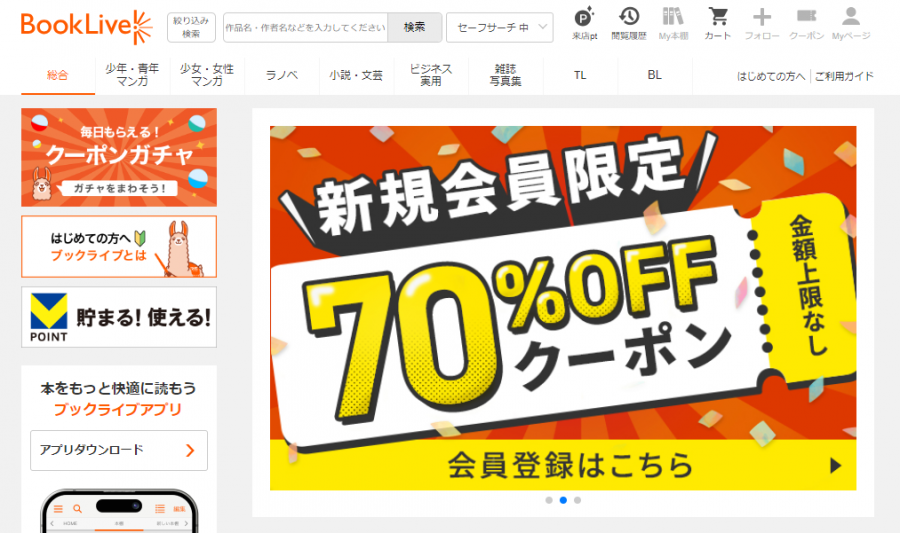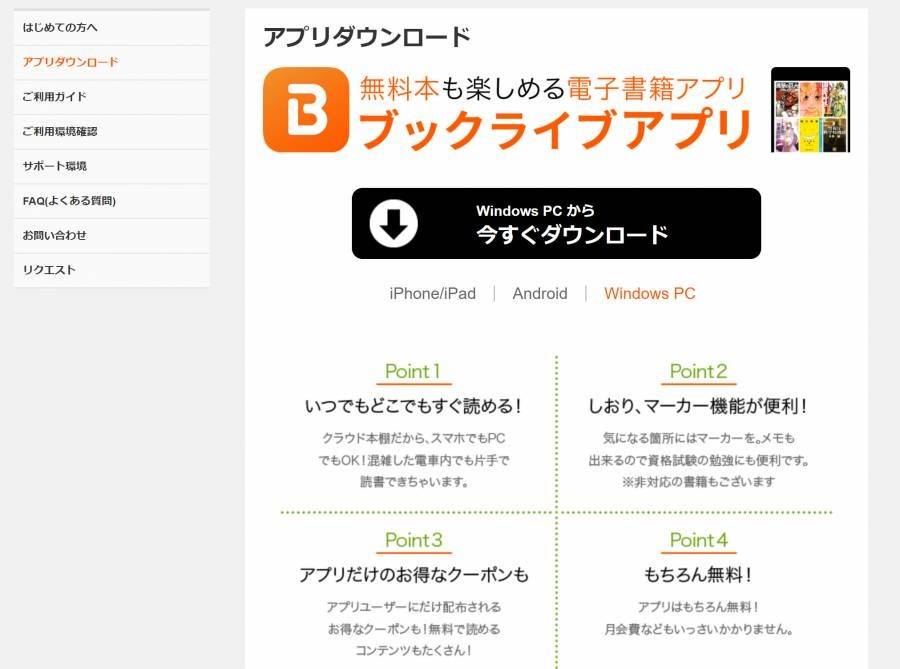「ブックライブ(BookLive!)」は18,000冊以上の本がまるごと無料で読める電子書籍サービスです。この記事ではそんな「ブックライブ」のお得な使い方と注意点、どんな人におすすめなのか詳しくご紹介します。
ブラウザ版とアプリ版との違い、お得なクーポン情報や購入額を20%安くする方法などなど「ブックライブ」を利用するなら知っておきたい情報が満載です。


「ブックライブ」とは? お得な使い方、注意点、ブラウザ版とアプリ版の違い
最終更新日:2024年08月20日
電子書籍サービス57社を徹底比較
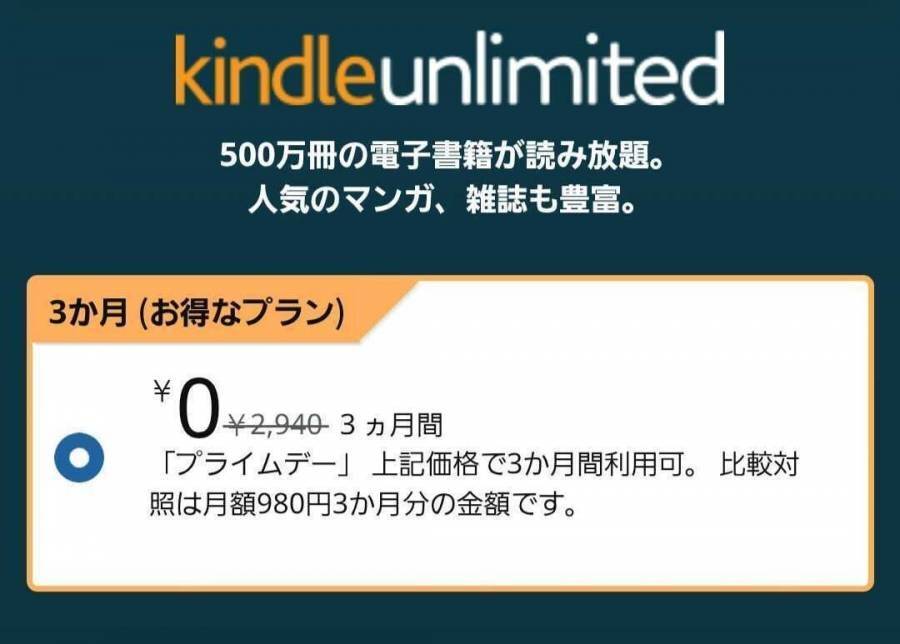
7月11日から開催される「プライムデー」に先立ち、プライム会員向けに3ヵ月無料キャンペーンが実施中です。
通常は月額980円のため、3ヵ月無料で利用すると最大2,940円お得になる計算。こんなお得なキャンペーンが7月14日(月)まで開催されています。
過去にキャンペーンを利用したことがある方も、今回の対象になっている可能性がありますので、Kindle UnlimitedのTOPページで確認してみましょう。
「ブックライブ」とは? 登録無料の電子書籍ストア
| 配信数 | 100万冊以上 |
|---|---|
| 主なジャンル | マンガ |
| 初回特典 | 【全作品対応】1冊まで70%OFF |
| ポイント購入 | 都度購入1,000円~5,000円 月額コース500円~10,000円 |
| 支払い方法 | クレジットカード/デビットカード / スマホ決済(各専用アプリ使用) / 電子マネー・おサイフケータイ / あと払いペイディ / 携帯電話会社決済サービス / Vポイント / ブックライブポイント / ブックライブプリペイドカード / 三省堂書店 店頭決済サービス |
| 運営会社 | 株式会社BookLive |
「ブックライブ」は登録者数150万人以上の人気電子書籍サービスです。人気の理由のひとつが無料登録で手軽に利用できること。140万冊以上の累計配信冊数を誇る「ブックライブ」が月額費や年会費不要で楽しめるのです。
「ブックライブ」の魅力については以下に詳しくまとめたので、電子書籍サービスの利用を検討されている方は参考にしてください。
ジャンル豊富! 累計配信冊数が140万以上
「ブックライブ」は2020年8月に累計配信冊数が100万冊を超えました。少女漫画や青年漫画などの連載漫画はもちろん、雑誌や小説、ビジネス書籍など多様なジャンルの本が揃っています。
実写映画化で話題となった「東京卍リベンジャーズ」、一世を風靡した「鬼滅の刃」、世代を超えて愛される海外文学「星の王子さま」など一度は読んでおきたい本が目白押し。
BLや写真集などの取り扱いもあるので、普段読まないジャンルに挑戦してみるのにもピッタリです。
まるごと無料本18,000冊以上が読み放題

「ブックライブ」最大の特徴は無料で読める書籍の多さ。18,000冊以上の書籍が無料で楽しめる、とてもお得なサービスを実施しています。
「ヲタクに恋は難しい」や「金田一少年の事件簿R」など大ヒット作品も無料作品として多数配信中。数冊分が無料配信されている作品もあるので、気になる作品があればお試しで読んでみてはいかがでしょうか。
貯めて使える! Vポイントとブックライブポイント
「ブックライブ」には2種類のポイントがあります。ひとつがVポイント(旧・Tポイント)。Vポイントといえば普段のお買い物やレンタルショップのTSUTAYAで利用できるイメージですが、「ブックライブ」でも普段と同じように貯めたり使ったりが可能です。
もうひとつがブックライブポイント。こちらは「ブックライブ」専用のポイントで、1ポイント=1円として作品購入に使用できます。最大20万ポイントまで貯めることも可能です。
ただし、ブックライブポイントには有効期限があります。付与から5か月後の月末日で期限切れとなるため、使わずに貯めておく場合には注意しましょう。
アプリはスマートフォン版とPC版がある
アプリを使った電子書籍サービスは珍しくありませんが「ブックライブ」は少し特殊です。なぜならスマホ版だけでなくPC版のアプリもあるため。Windows PCにアプリをインストールすれば、アプリ版「ブックライブ」のメリットを享受できます。
アプリ版のメリットとはアプリユーザー限定のクーポンが受け取れること。できるだけお得に電子書籍を読みたい方はアプリ版の利用がおすすめです。
アプリ版で「ブックライブ」を楽しみたい方は下記のリンクからダウンロードしてください。
月額制「BookLive!コミック」とは別サービス
| ブックライブ | BookLive!コミック | |
|---|---|---|
| 概要 | 幅広いジャンルの書籍がある | コミック専門で配信している |
| 料金 | 都度購入 | 月額330円(税込)~ |
| 配信冊数 | 累計140万冊以上 | 非公開 |
「ブックライブ」と似ている名称の「BookLive!コミック」(通称「ブッコミ」)がありますが、こちらはまったく別のサービスです。違いをまとめた上の表を参考に自分の好みに合うサービスはどちらかを検討してみましょう。
「ブックライブ」と他の電子コミックサービスを比較
| ブックライブ | ebookjapan | コミックシーモア | |
|---|---|---|---|
| 累計冊数 | 140万冊以上 | 100万冊以上 | 140万冊 |
| 無料作品 | 18,000冊以上 | 5,000冊以上 | 13,000冊以上 |
| コンテンツ | 漫画・雑誌・小説・楽譜など | 漫画・小説・雑誌・アダルト | 漫画・小説・雑誌・アダルト・オリジナル作品など |
| 利用可能なポイント | Vポイント (旧・Tポイント) |
Vポイント (旧・Tポイント) |
楽天ポイント |
| 運営 | 株式会社BookLive | ヤフー株式会社 | エヌ・ティ・ティ・ソルマーレ株式会社 |
「ebookjapan」や「コミックシーモア」などさまざまな電子書籍サービスがあります。そうした他社サービスに比べて「BoolLive!」は、累計冊数が多いのが強み。
100万冊前後がの電子書籍サービスが多いなか「ブックライブ」の累計冊数は140万冊以上となっており、トップクラスの配信数を誇っています。
「ブックライブ」を使うメリット・デメリット
ここがGOOD
- 選べる作品・ジャンルの数が多い
- ポイントの配布や割引が多い
- 同じアカウントで端末5台まで登録可
- 約1ヶ月先の新作も予約購入できる
ここがBAD
- カラー版とモノクロの価格設定が違う
- 販売終了日を設定している作品がある
- iOS用アプリは書籍購入ができない
- dID登録者はdocomo端末以外の使用不可
作品数の多さやお得なサービスが魅力の「ブックライブ」。一方で書籍の販売期間が設けられていたりiOS用アプリでは書籍購入ができないなど、一部利用者からは無視できないデメリットもあります。
ちなみにドコモ端末をご利用の場合、ドコモ払いに対応した「ブックライブ」専用の電子書籍リーダー「ブックライブ for docomo」も利用可能です。キャリア決済を希望しているドコモユーザーは、「ブックライブ for docomo」を検討してみてください。
▶「ブックライブ for docomo」の詳しい情報を確認する
「ブックライブ」をおすすめしたい人の特徴
これまでに紹介した特徴から、「ブックライブ」は幅広いジャンルの作品を複数端末で読みたい方におすすめの電子書籍サービスと言えるでしょう。またポイント配布や割引などお得なサービスが多いのも嬉しい特徴です。
反対に「ブックライブ」が向かないのはリーズナブルにカラー書籍を楽しみたい人や「ブックライブ」アプリを利用していたいiOSユーザーの人。コンテンツがフルで利用できないことにストレスが溜まるかもしれません。
「ブックライブ」で使える支払い方法9つ
「ブックライブ」の支払い方法9つ
- クレジットカード
- スマホ決済
- 後払い
- キャリア決済
- Vポイント
- ブックライブポイント
- 電子マネー・おサイフケータイ
- ブックライブプリペイドカード
- 三省堂書店 店頭決済サービス
「ブックライブ」で対応している支払い方法のうち、特徴的なのがブックライブプリペイドカードと三省堂書店 店頭決済サービスの2つです。
ブックライブプリペイドカードは「ブックライブ」専用のプリペイドカードで、コンビニ(ローソン・ミニストップ)の他、三省堂書店・金高堂・サンミュージックなどの一部店舗で販売しています。また三省堂書店の一部店頭では電子書籍を現金で購入できるサービスも実施しています。
クレジットカードをお持ちでない方やキャリア決済ができない方は、店頭購入やプリペイドカードも活用してみましょう。

どちらで読む? アプリ版とブラウザ版の違い
アプリ版とブラウザ版には以下の違いがあります。
| アプリ版 | ブラウザ版 | |
|---|---|---|
| 非対応作品 | なし | あり |
| データ保存 | ダウンロード後に端末保存(※1) | 都度ダウンロード |
| SDカードへの保存 | 〇(※2) | × |
※1:オフラインでも読める。完全削除により消去可能。
※2:iosアプリは非対応。
配信中の全作品が読めて、SDカードにもデータ保存ができるアプリ版のほうがブラウザ版よりメリットが多いです。暇つぶしにいろいろな作品を読みたい方、オフラインでも電子書籍を楽しみたい方はアプリ版の利用がおすすめ。
ただしiOS端末はSDカードのスロットがないため、ダウンロードした作品は端末保存となります。
「ブックライブ」をお得に楽しむ5つのコツ
「ブックライブ」には電子書籍をお得に楽しめる5つのコツがあります。
「ブックライブ」がお得に楽しめるコツ
- クーポンガチャと来店ポイントを使う
- 友達紹介でポイント獲得する
- 無料・激安コーナーを活用する
- まとめ買いでptバックを貰う
- 公式アカウント&メルマガでお得情報チェック
これらは簡単な操作で電子書籍を手軽に購入できるお得なコツです。それぞれの活用方法やお得ポイントをまとめたので、「ブックライブ」でリーズナブルに電子書籍を購入したい方は参考にしてください。
割引を毎日配布! クーポンガチャと来店ポイント
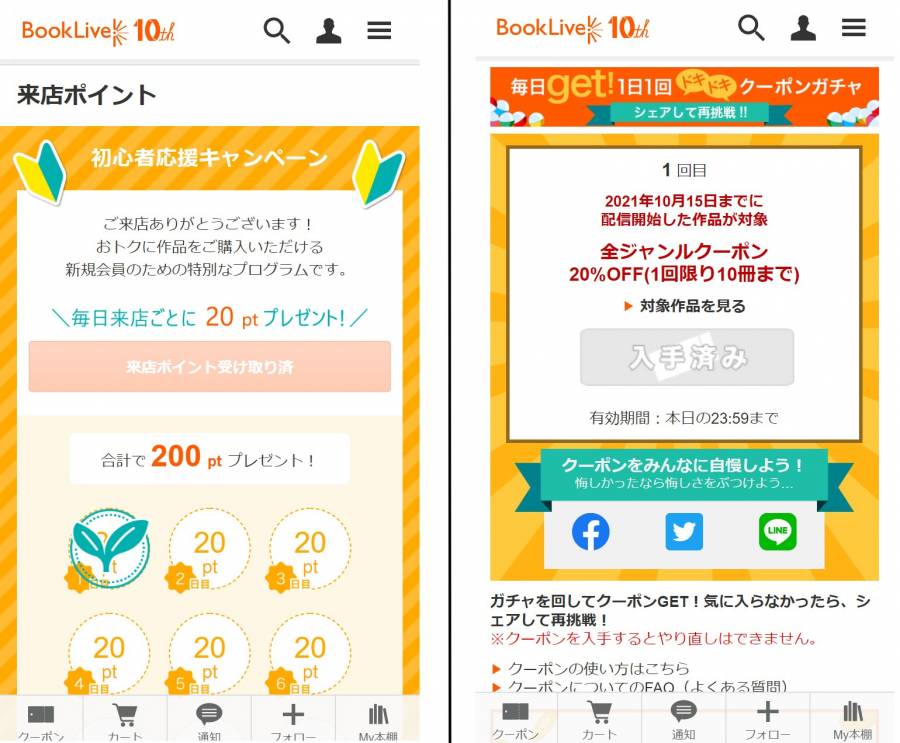
▲左が来店ポイント獲得時、右がクーポン獲得時。
「ブックライブ」は1日1回来店ポイントが受け取れます。通常は1回1ptですが、新規登録時は初心者応援キャンペーン対象となり1回の来店ポイント数がなんと20ptに。10回まではキャンペーン対象となるため、合計200ptがログインするだけで入手できます。
さらに1日1枚クーポンも獲得できます。クーポンの種類は複数あり、1回目のクーポンが気に入らない場合は「ブックライブ」をSNSでシェアすると引き直しも可能です。
友達招待で購入額20%相当のポイントを獲得
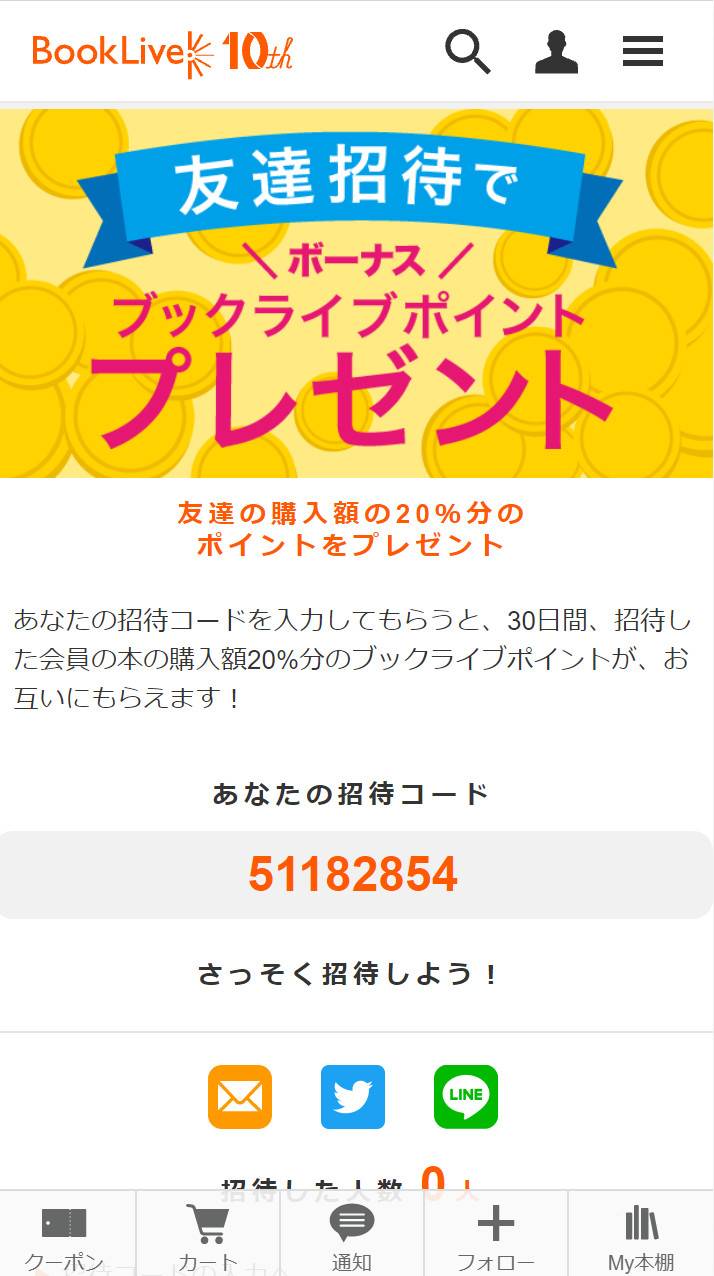
友人や家族などを「ブックライブ」に招待すると、その人が購入した金額の20%が招待した側とされた側の双方に還元されます。対象となるのは招待してから30日以内。読みたい書籍がたくさんあるなら、招待コードを使って登録後30日以内に購入するのがベストです。
期間限定! 無料・激安コーナーを随時チェック
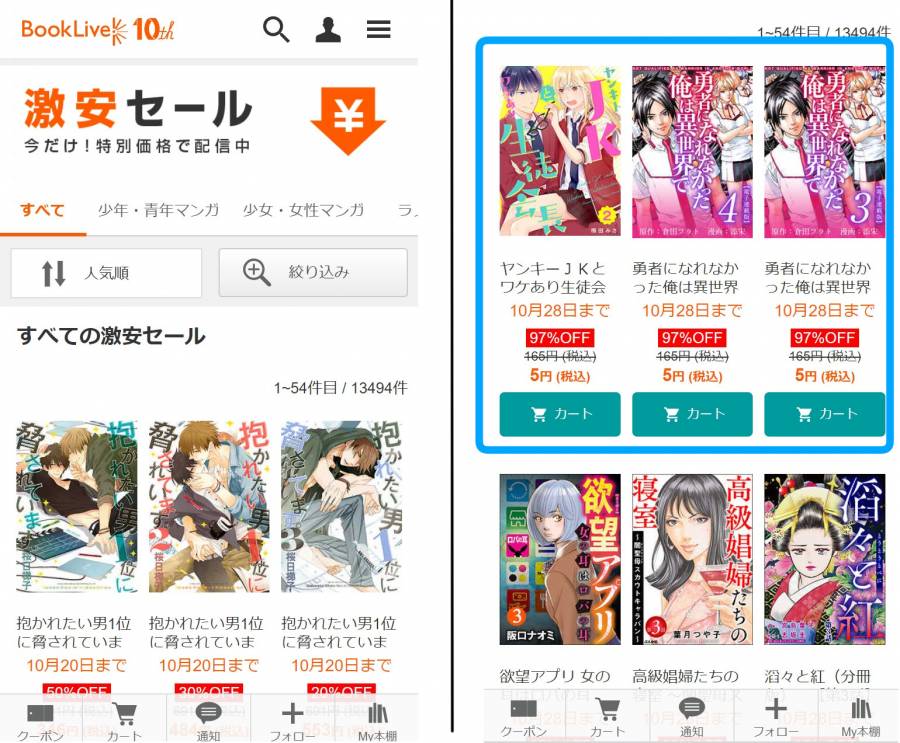
▲激安セール品の中には97%OFFなど大幅値下げしている書籍もある。
お金をかけずに書籍を楽しみたい方は無料・激安コーナーをチェックしてみましょう。完全無料のものから97%OFF価格で購入できるものまで、合計2万冊以上の書籍が揃っています。
無料および激安コーナーの書籍を観たい方はトップページの[無料]か[激安]をタップしてください。
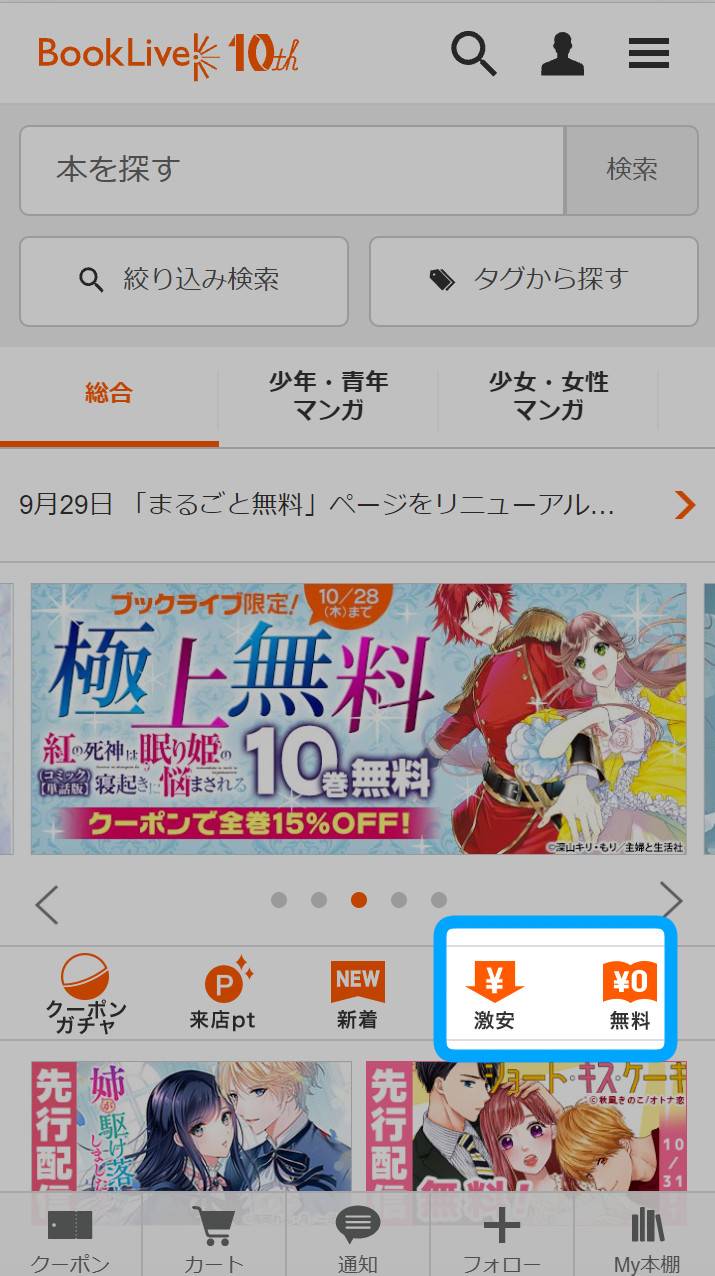
毎週更新! まとめ買いptバックもおすすめ
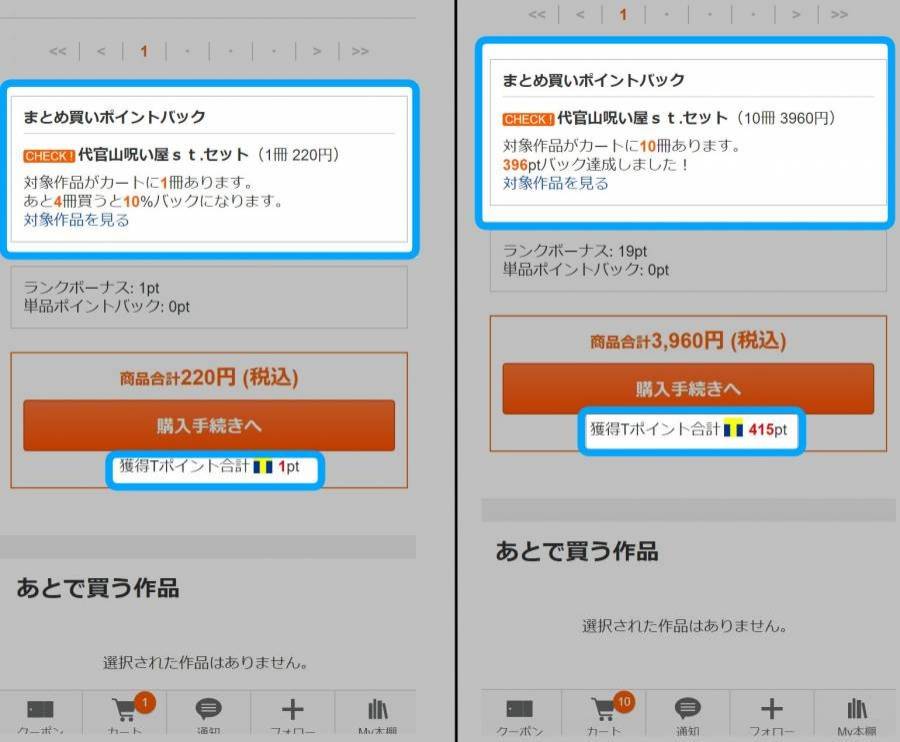
▲左がptバック対象の場合、右がptバック対象外の場合。
※画像はVポイントリニューアル前の画像です
1作品を一気に読みたいならまとめ買いがおすすめ。Vポイントのptバックが受けられるので次回の書籍購入がお得になります。ただしptバックを受けるにはVポイントの連携が必須です。まだ連携していない人は、まとめ買い前に連携作業をしておきましょう。
また、まとめ買い対象の作品は限られているのでご注意ください。トップページの中ほどにある[まとめ買い]のコーナーを開くと現在の対象作品が確認できます。
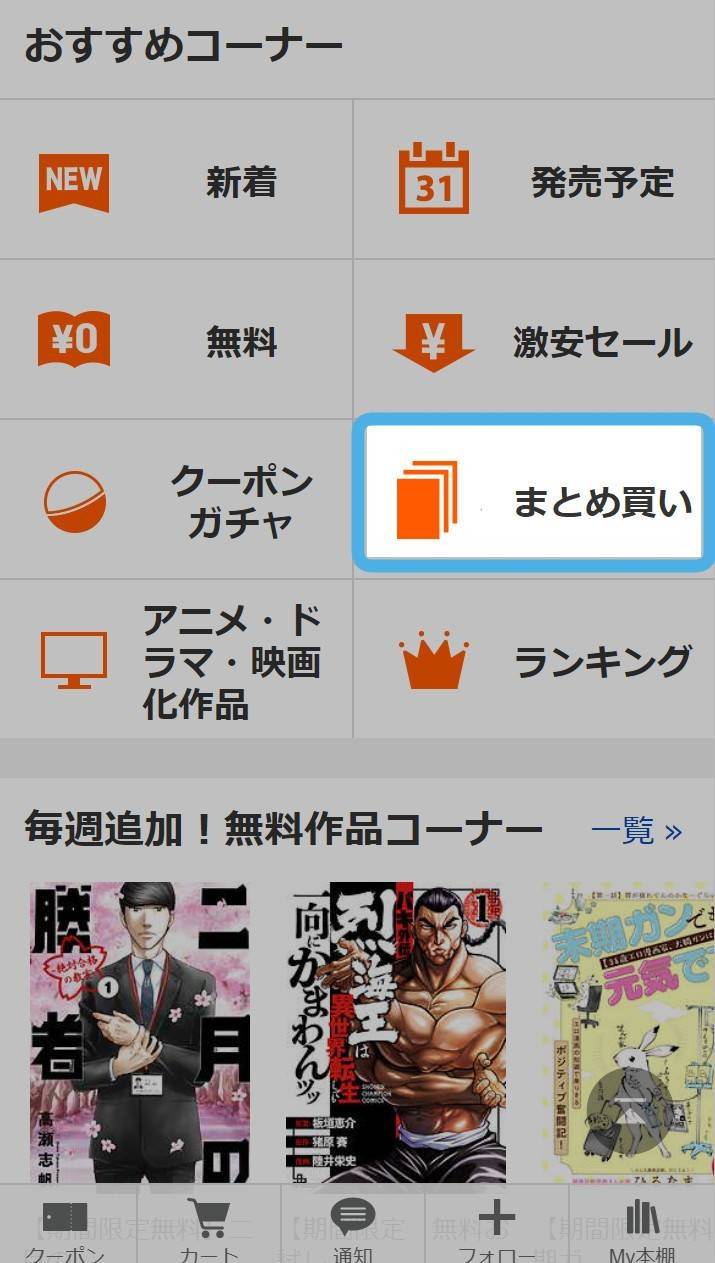
お得情報は公式アカウント&メルマガで獲得
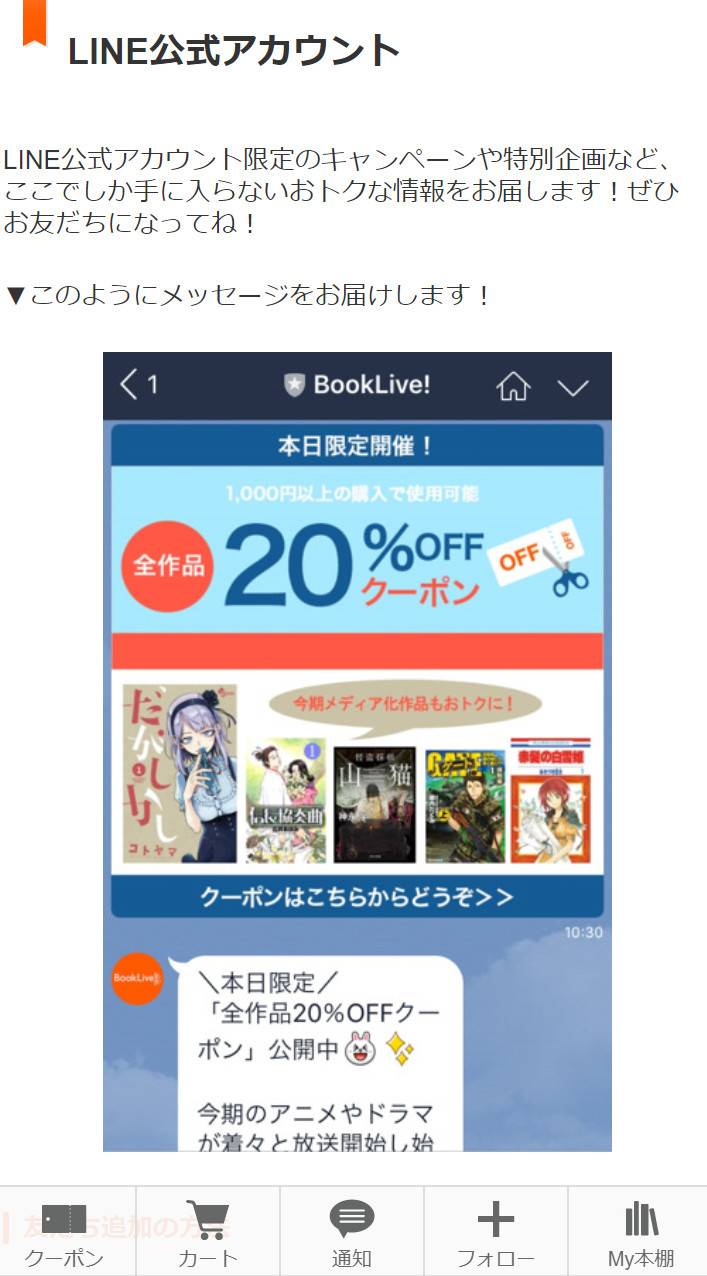
「ブックライブ」では新刊情報やお得な割引情報をSNS(Twitter・LINE・Instagram・Facebook)やメルマガで配信しています。「なるべく安く電子書籍が欲しいなぁ……」という方にはLINEの友達登録がおすすめ。
LINE公式アカウント限定のキャンペーンやクーポンが入手できるので、電子書籍サービスにお得さを求める方なら友達登録がマストです。
初登録!「ブックライブ」基本の使い方
会員登録からログインまで
アプリ版「ブックライブ」の手順
1.アプリ版「ブックライブ」を開く
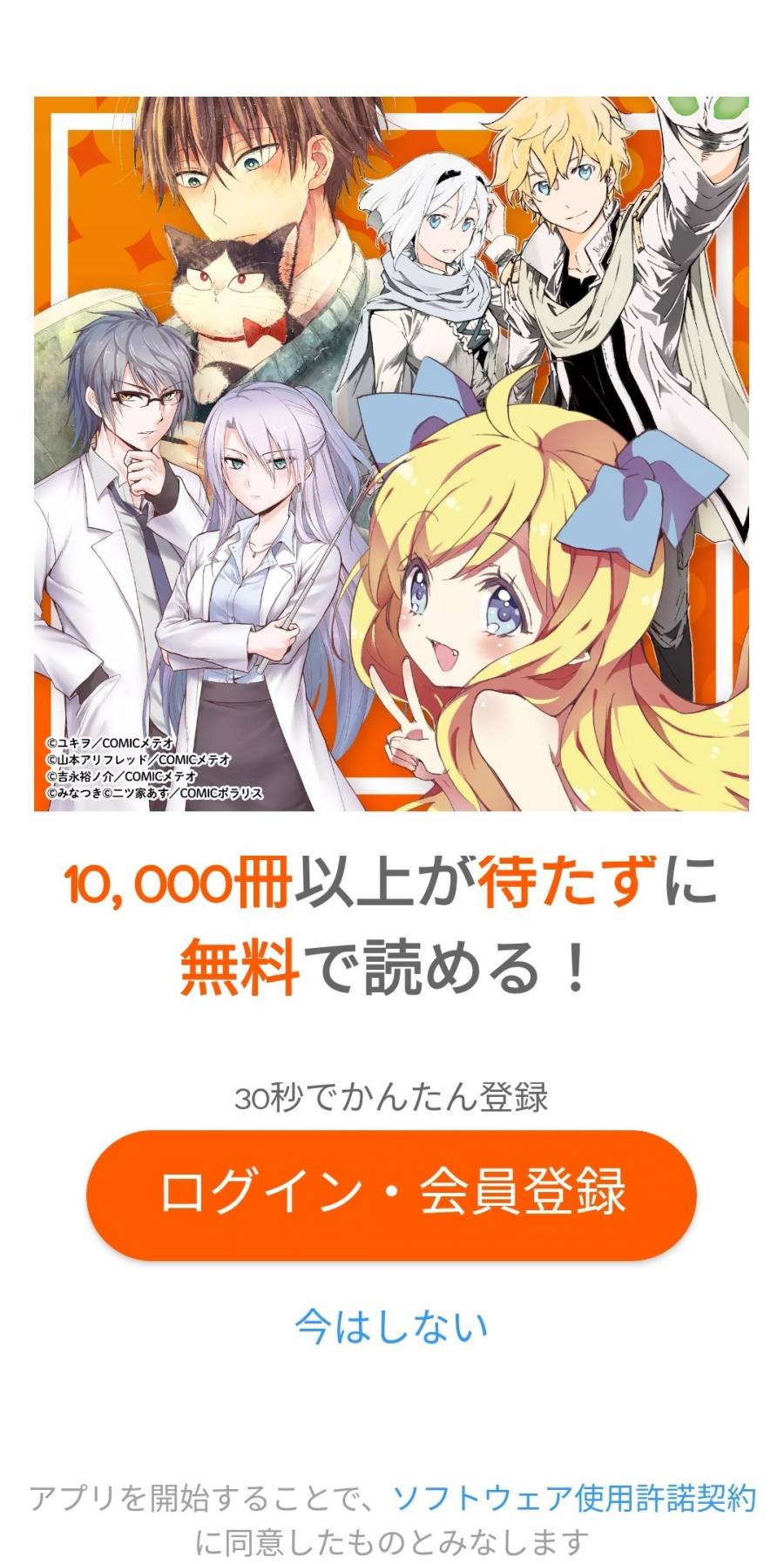
2.[ログイン・会員登録]をタップ
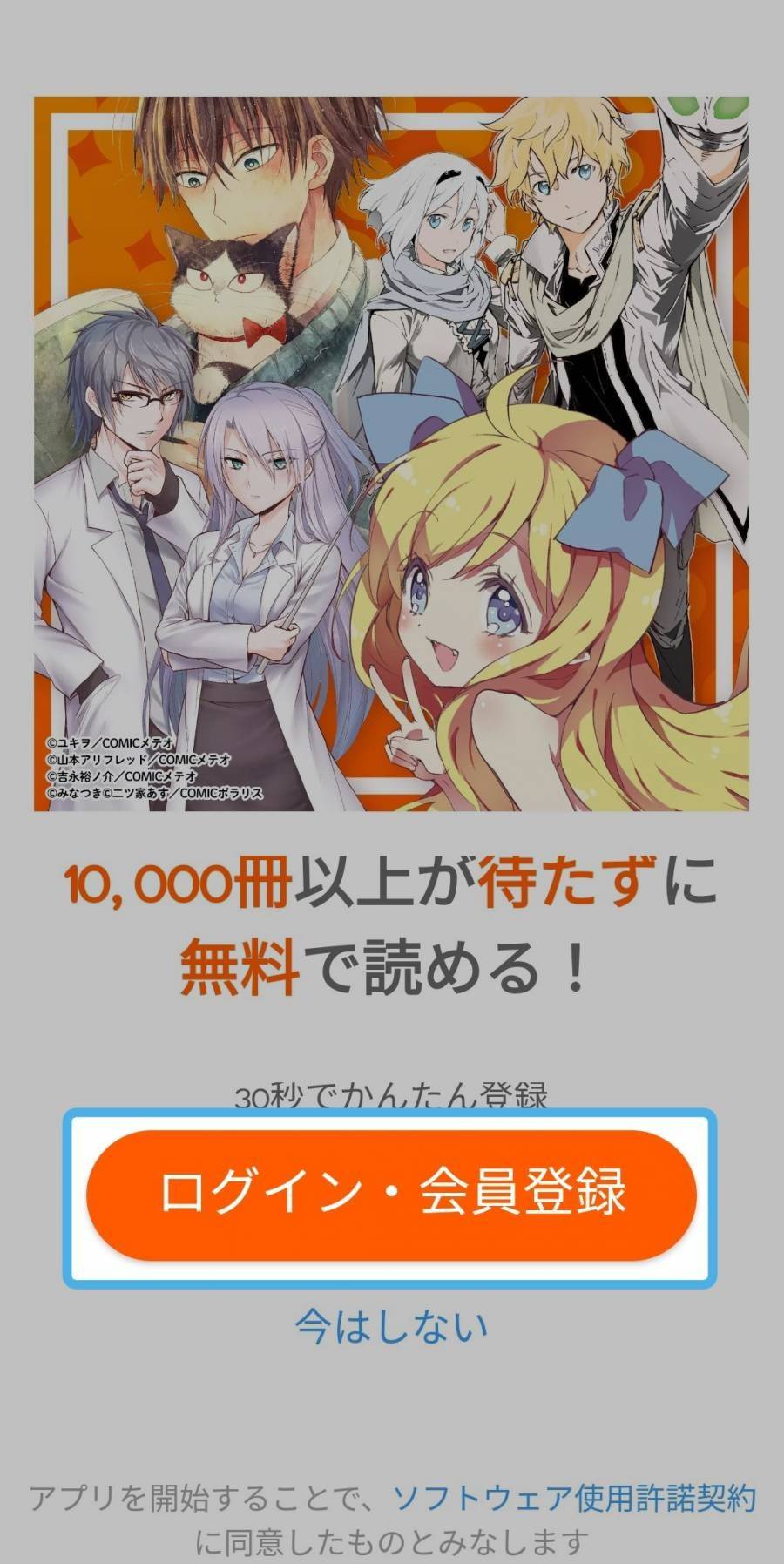
ブラウザ版「ブックライブ」の手順
1.「ブックライブ」公式サイト下部「会員登録」を選択
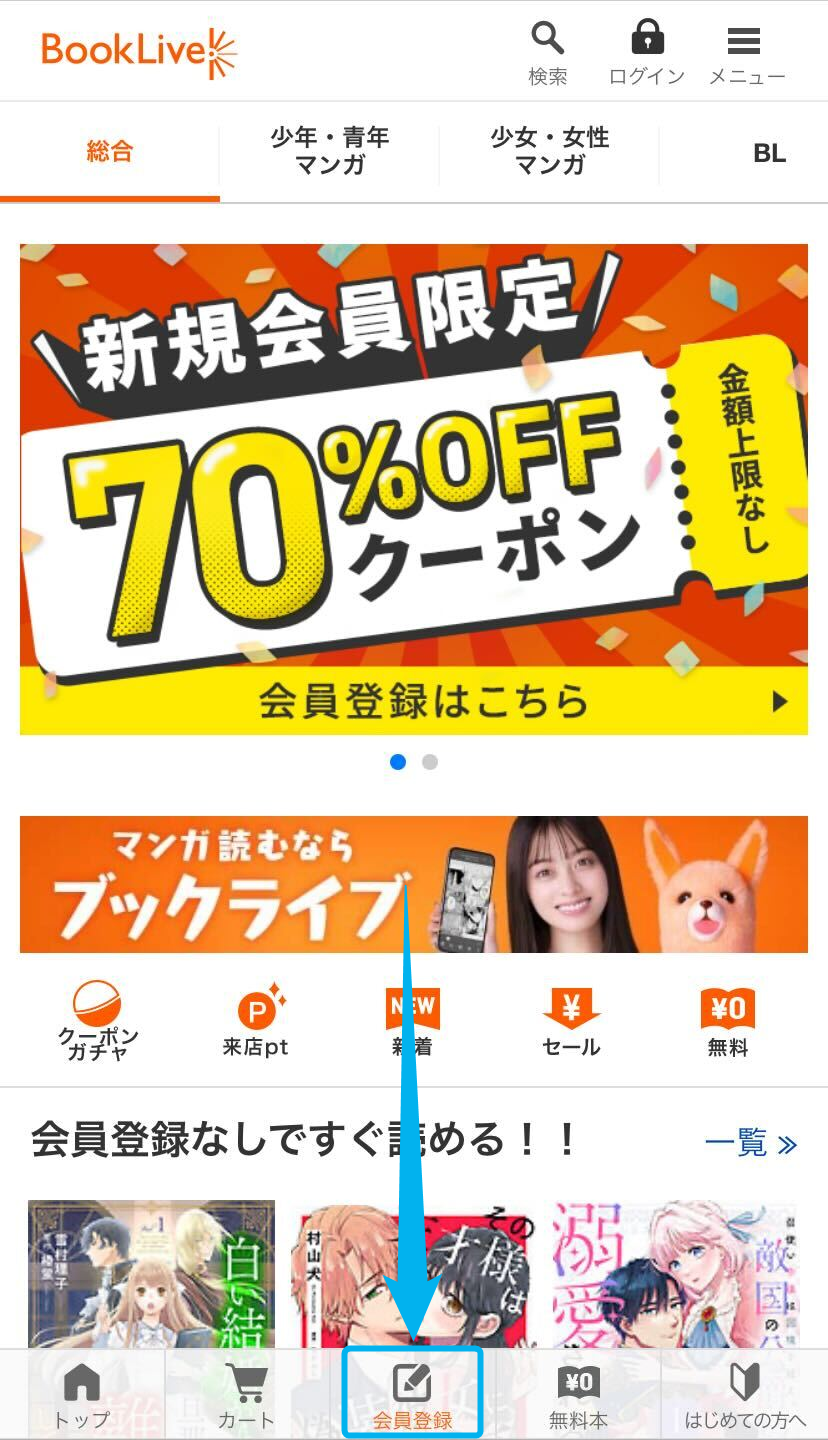
アプリ版・ブラウザ版共通「ブックライブ」の手順
1.登録するメールアドレスを入力し「会員登録メールを送信」を選択
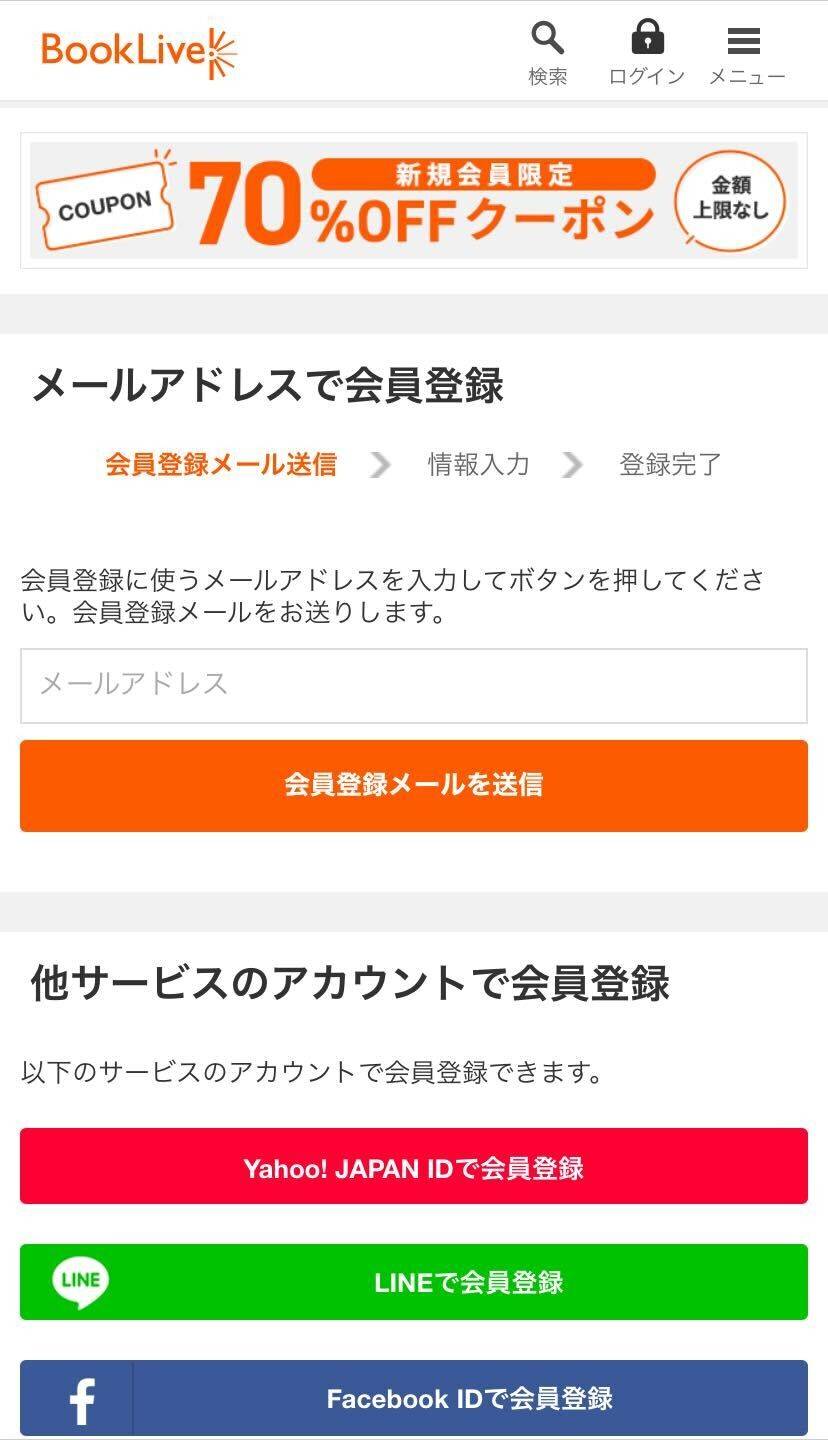
2.入力したメールアドレス宛に会員登録メールが届く
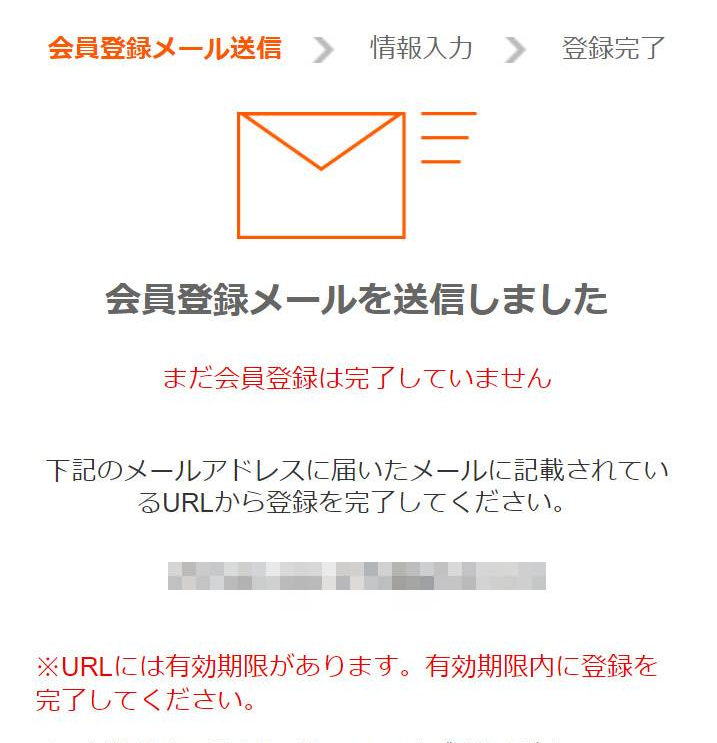
3.届いたメールに記載されたURLを開く
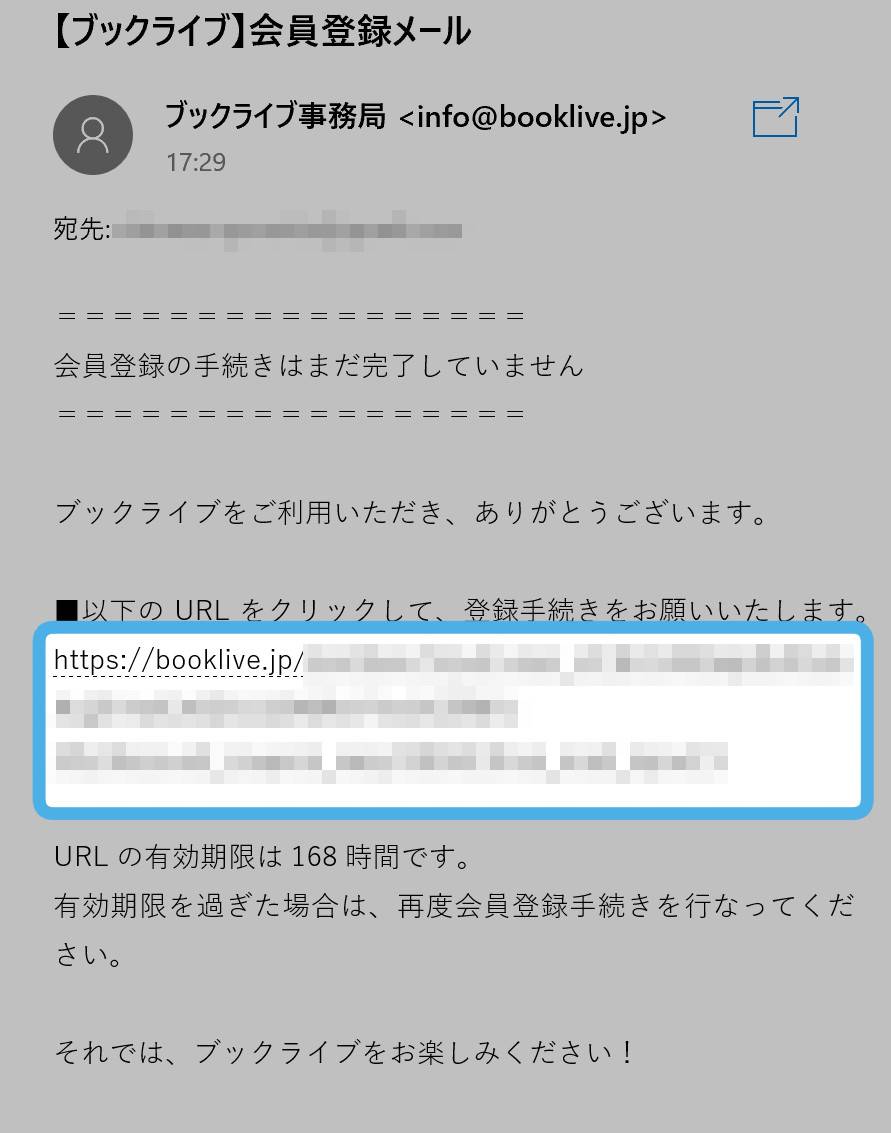
4.情報を入力して[同意して確認画面に進む]をタップ
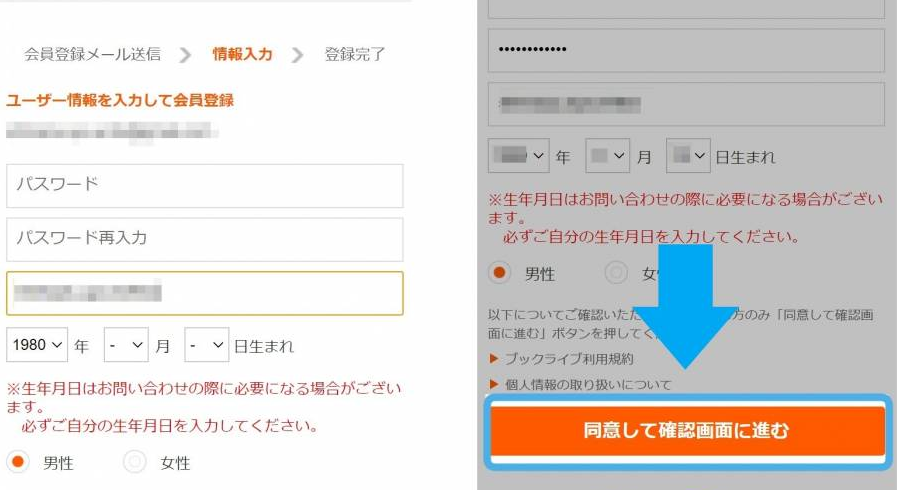
5.[会員登録を完了する]をタップ
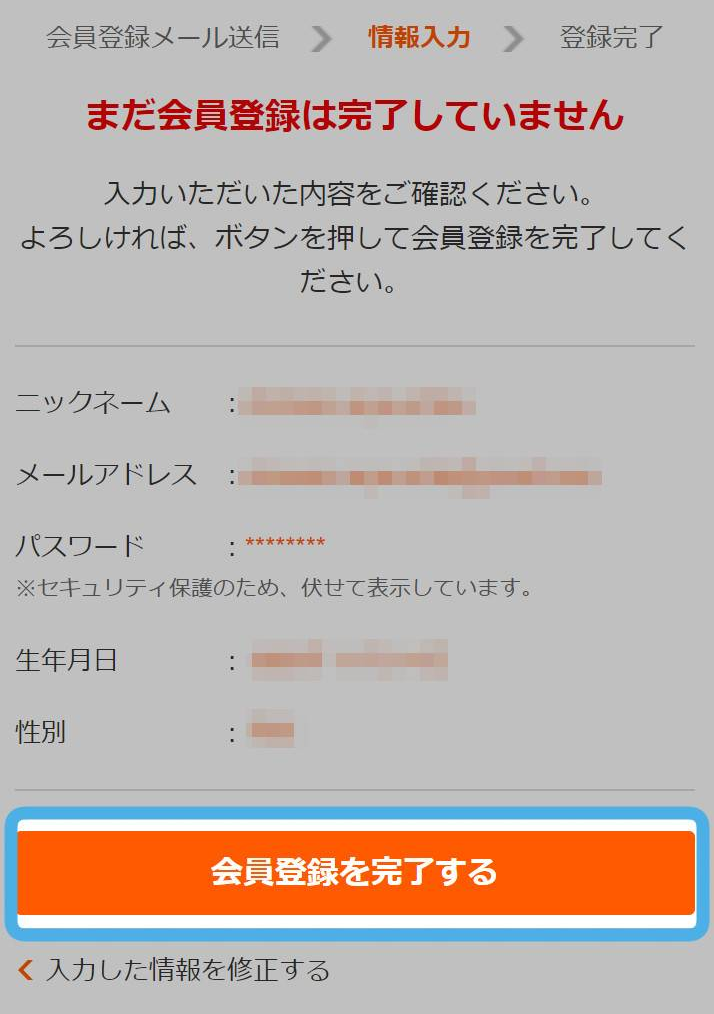
6.新規会員登録限定クーポンが届き、登録が完了する
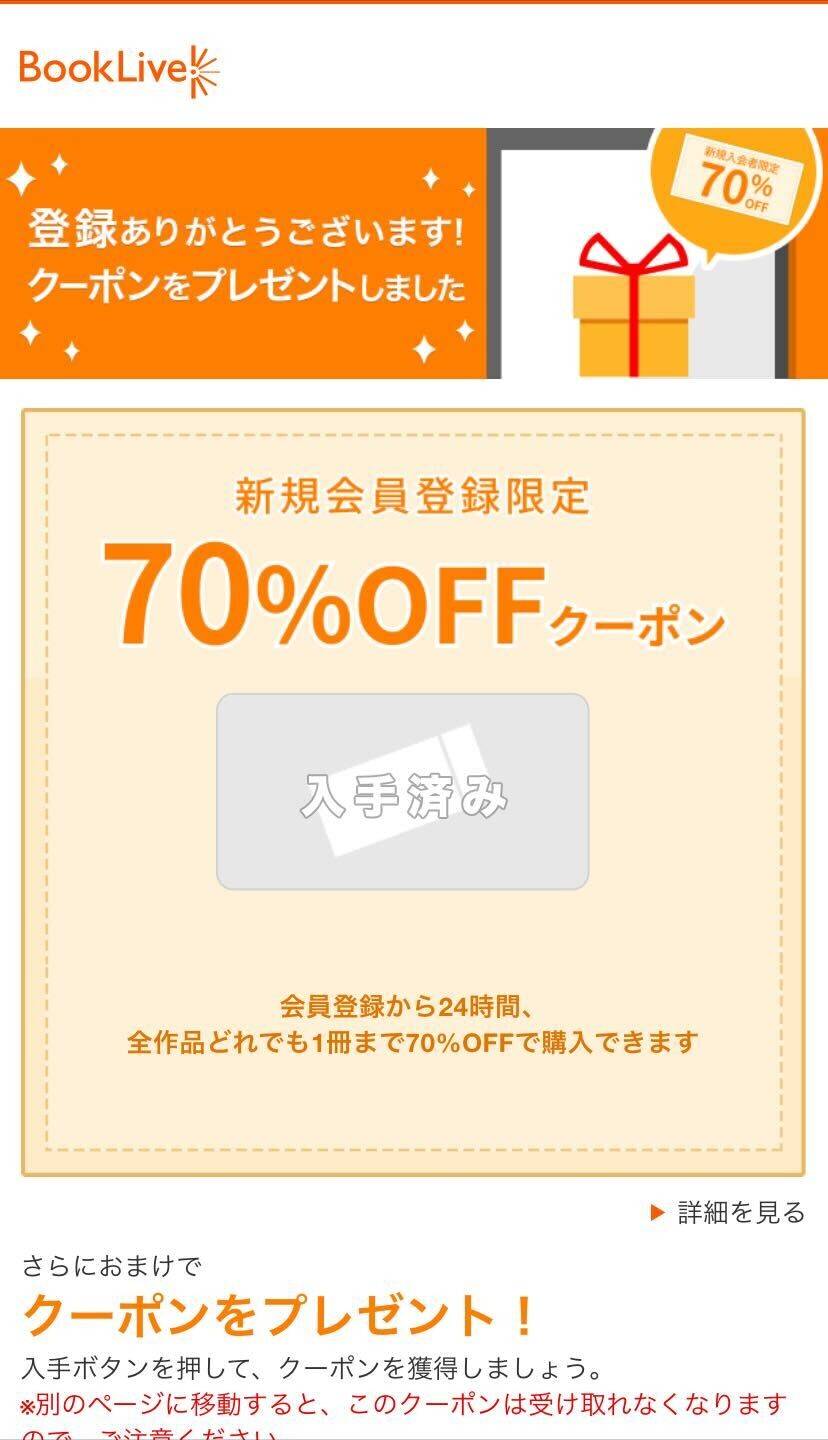
無料漫画を読む方法
アプリ版「ブックライブ」の手順
1.「ブックライブ」アプリを開く
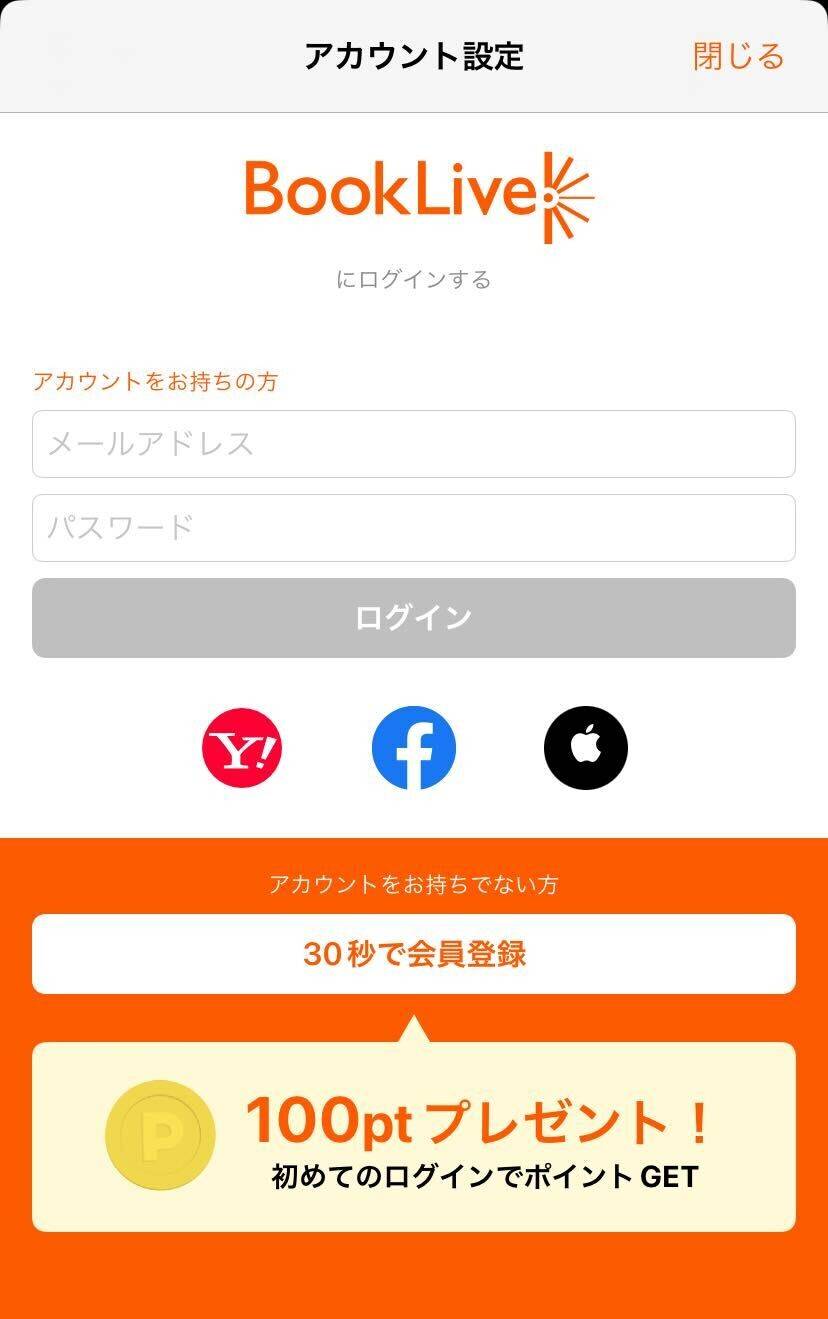
この時点でログイン画面が表示されている場合は、メールアドレスとパスワード入力もしくは連携サービスを選択してログインしましょう。
2.上部「ブックライブへ」からブラウザ版へ移行して漫画を選ぶ
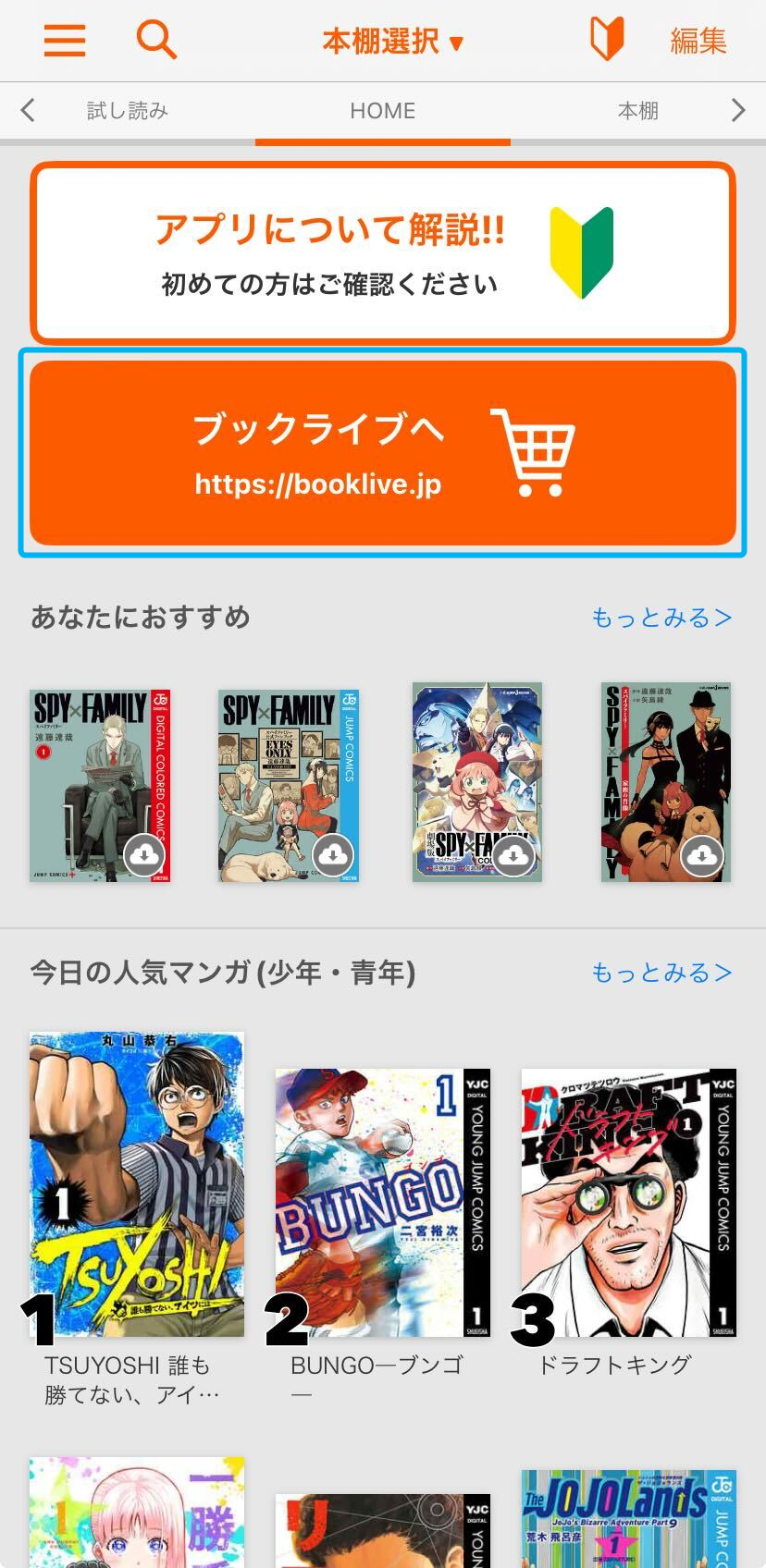
アプリ版・ブラウザ版共通「ブックライブ」の手順
1.ページ中央の[無料]をタップ
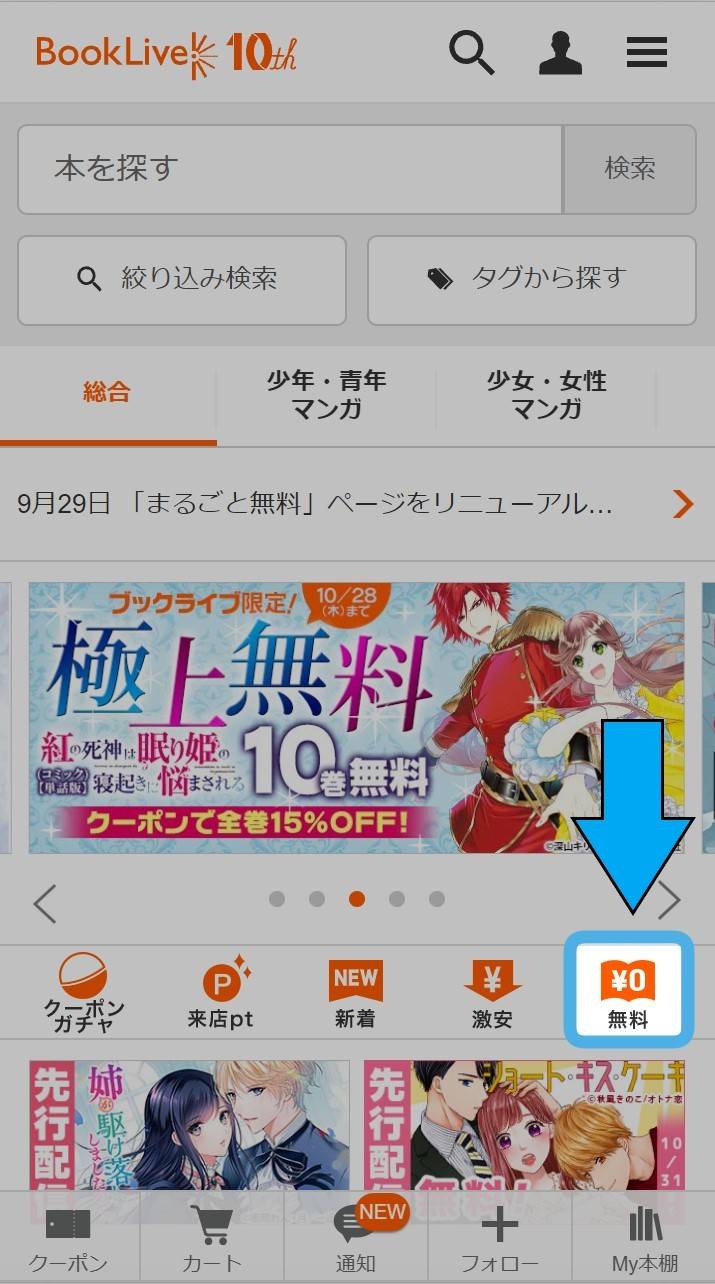
2.無料コーナーのページが開く
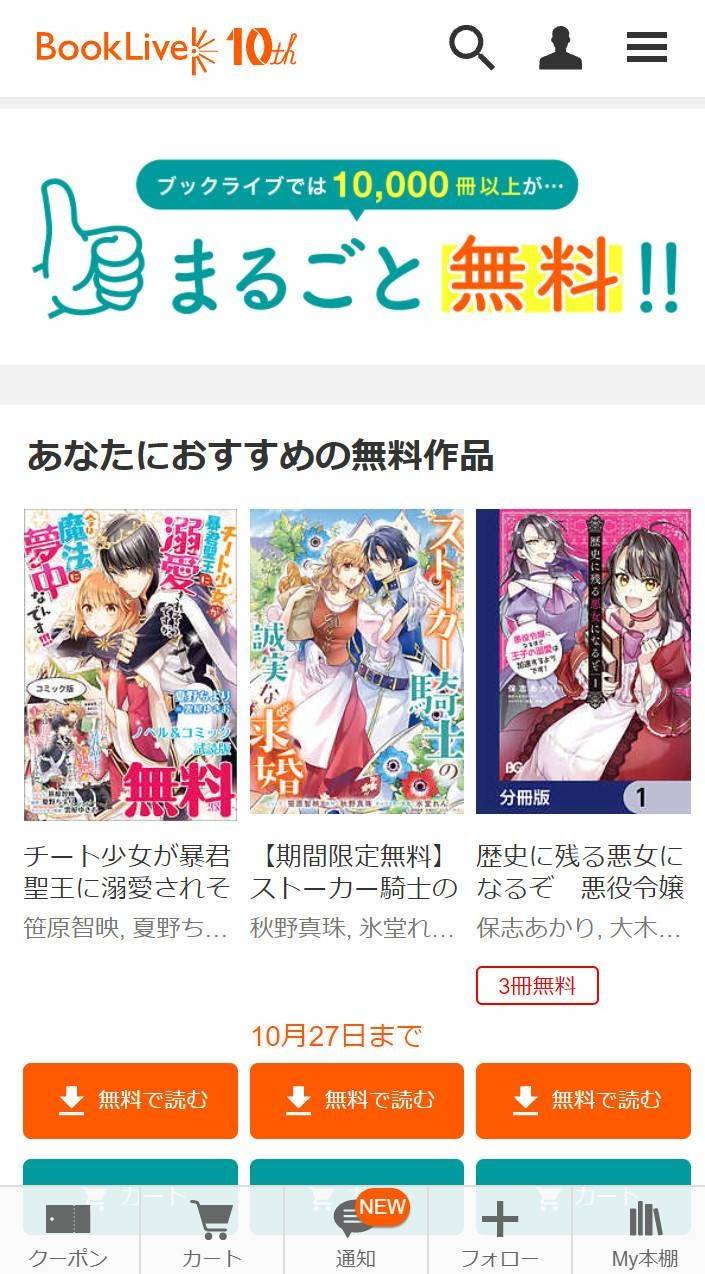
3.読みたい本の下にある[無料で読む]をタップ
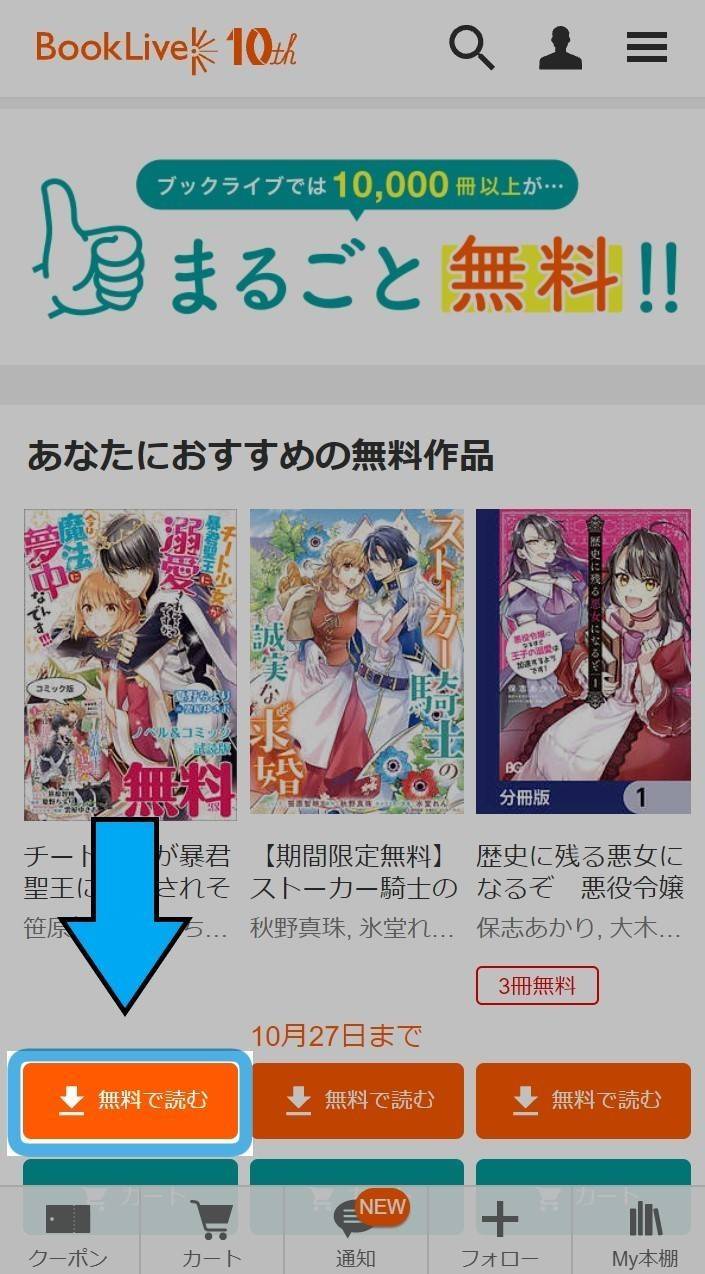
4.ビューワーが開き、無料作品が読める
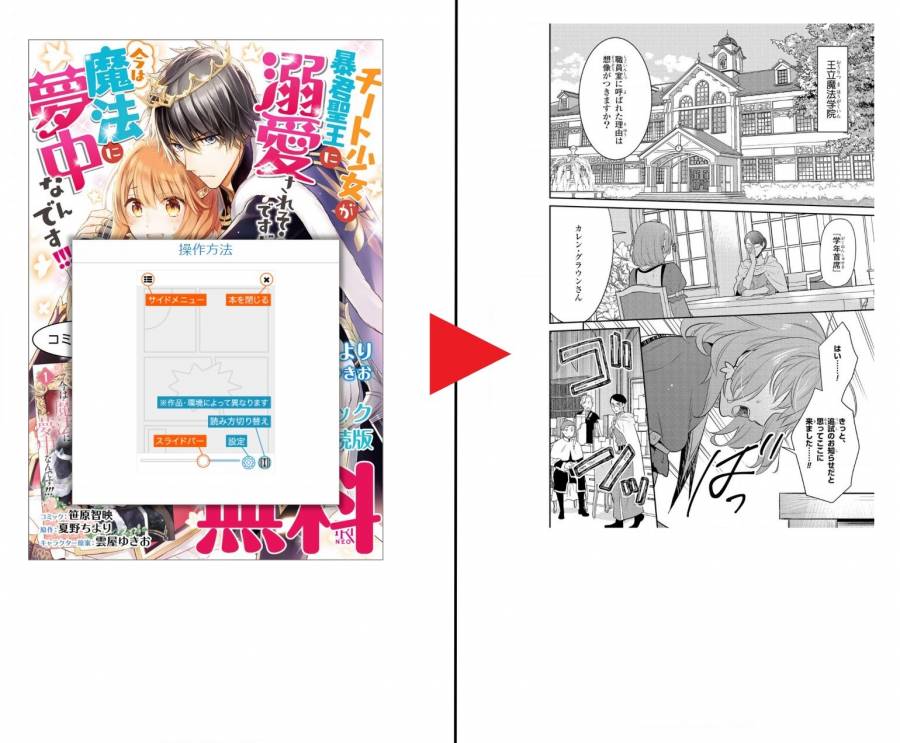
▲ページ切り替えは横スクロールと縦スクロールの2種類があり、好みで選べる。
無料お試しを読む方法
1.トップページ左上にある[絞り込み検索]をタップ
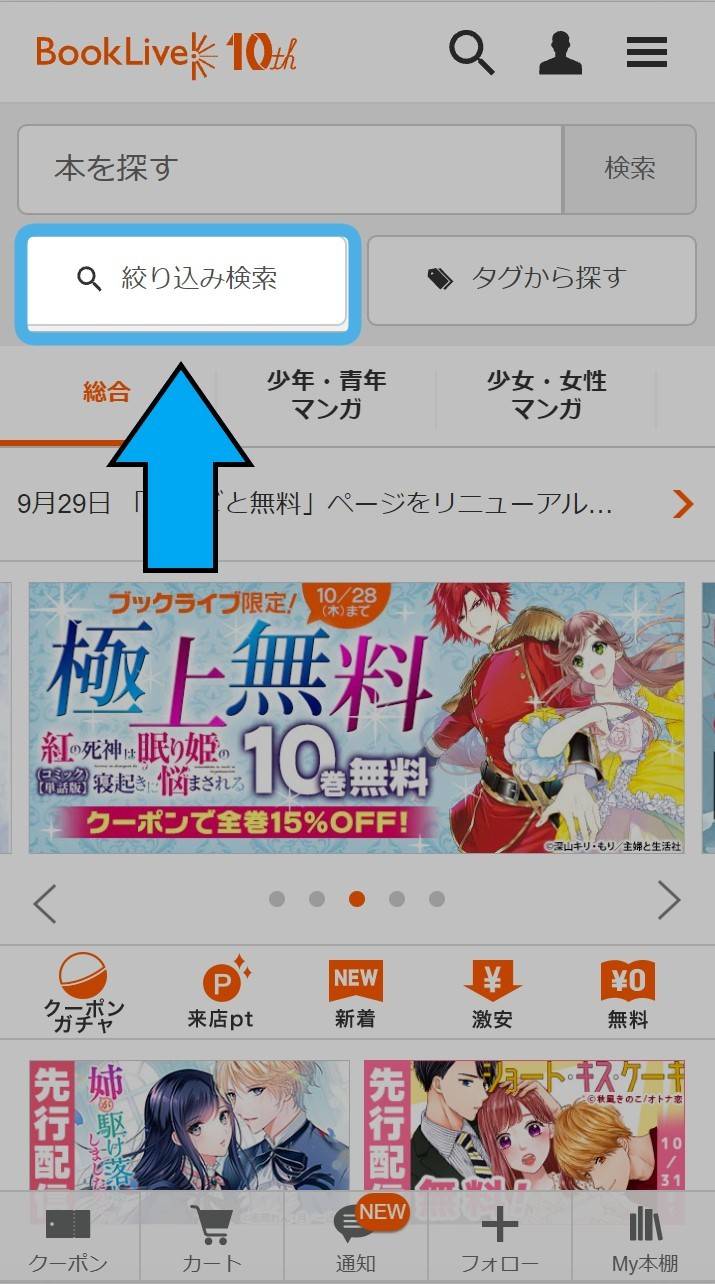
2.絞り込み検索のページが開く
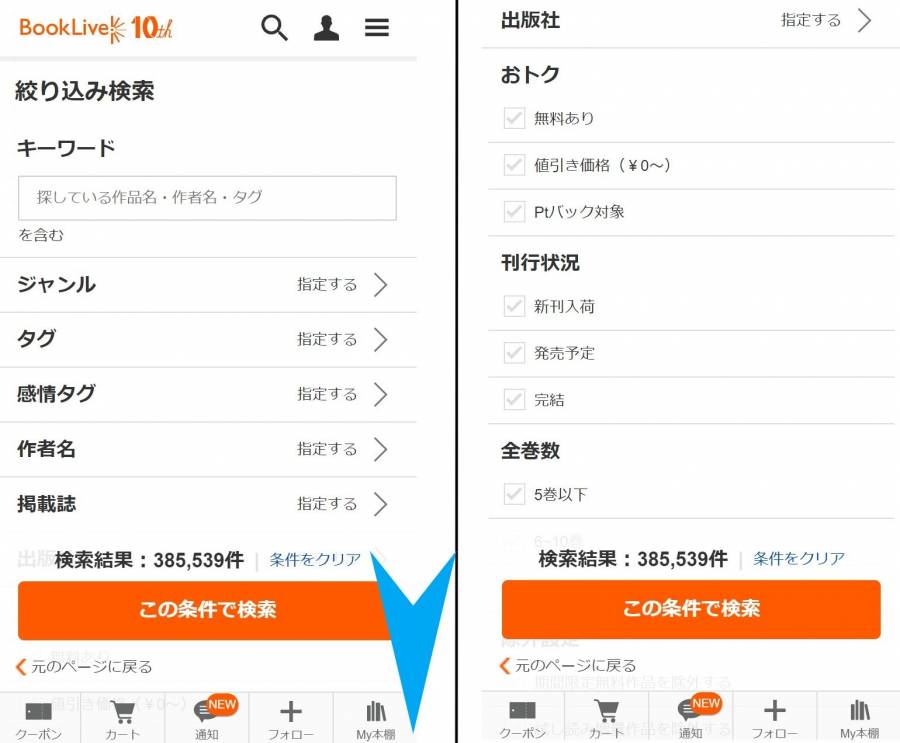
3.[無料あり]にチェック
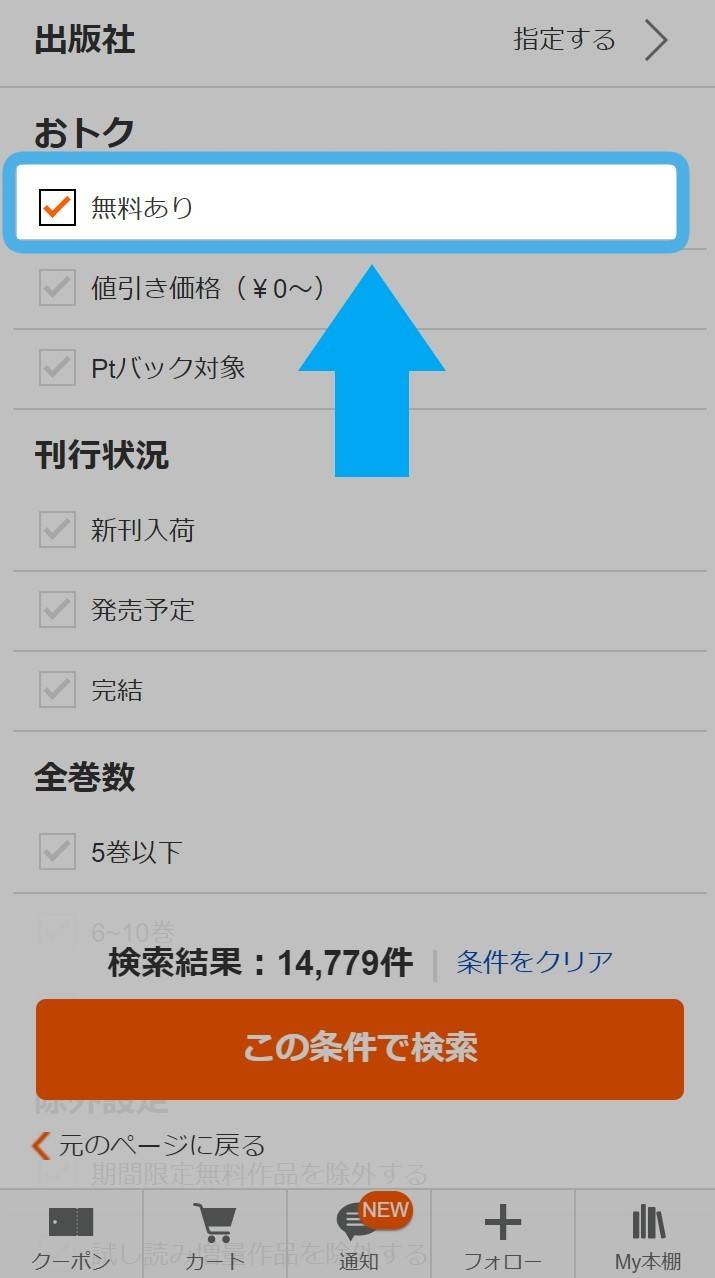
4.無料お試しが可能な書籍が絞り込まれる
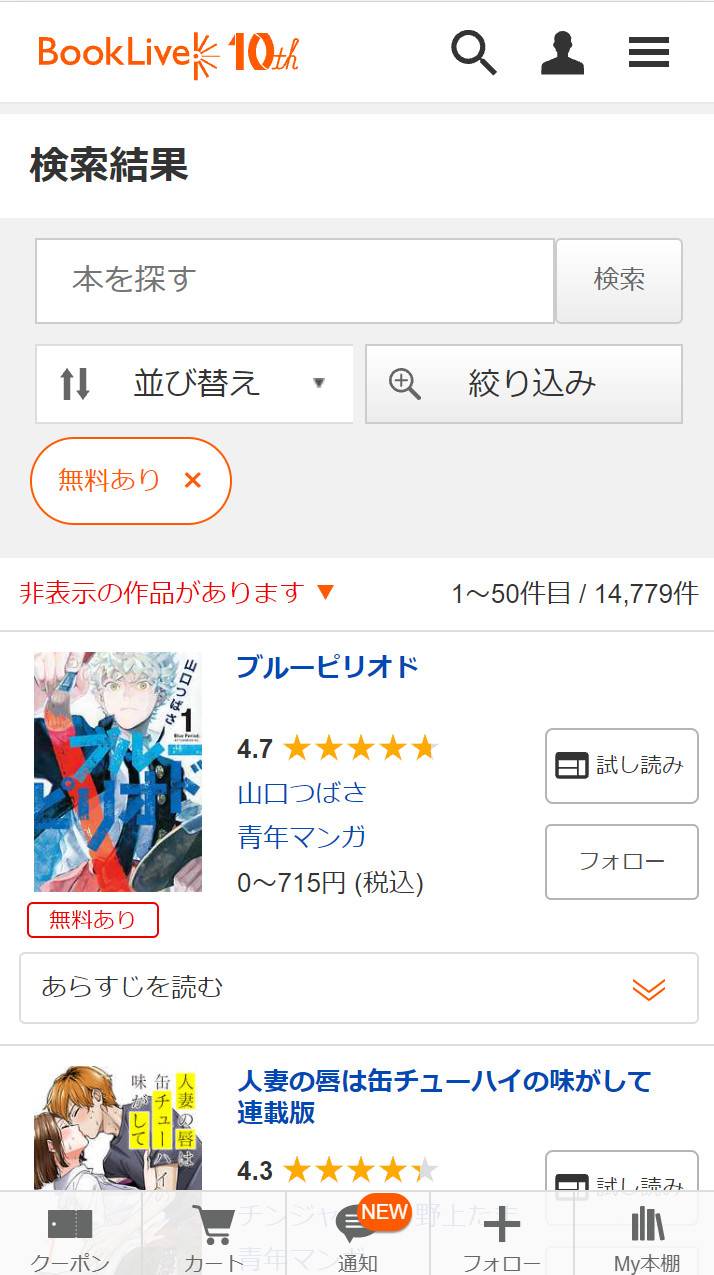
5.読みたい作品の[試し読み]をタップ
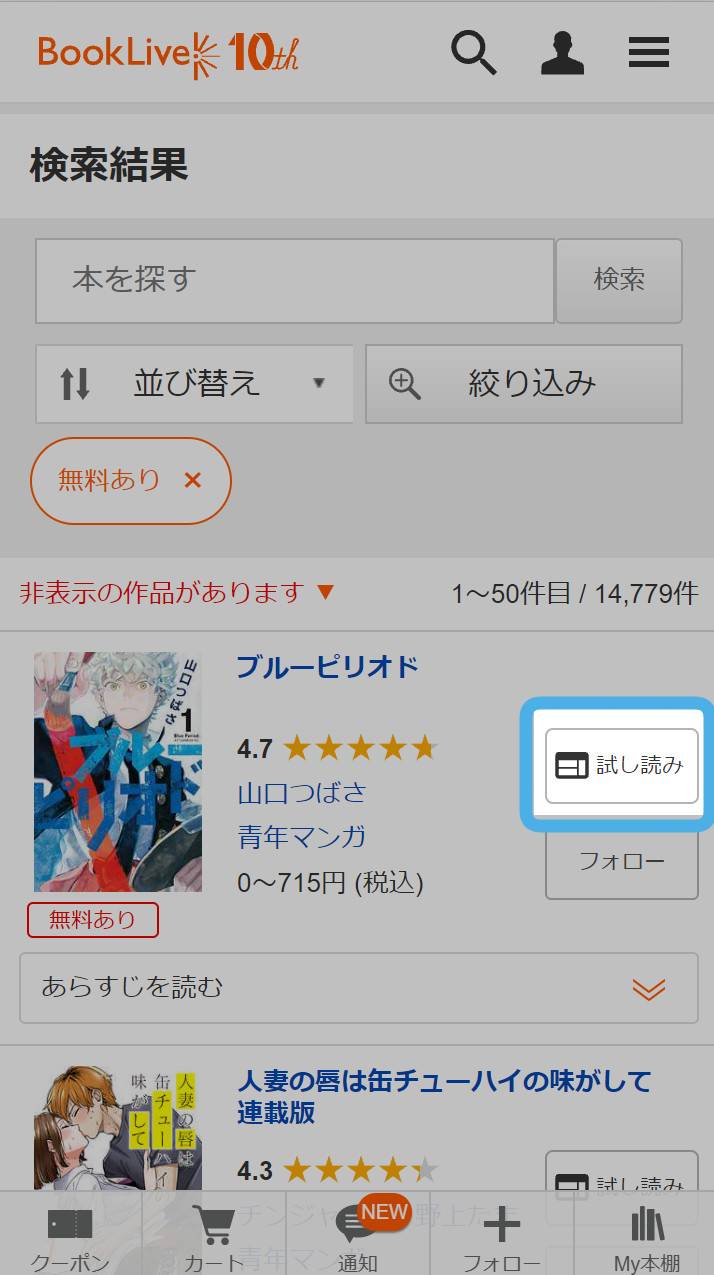
6.ビューワーが開き、無料ページが読める
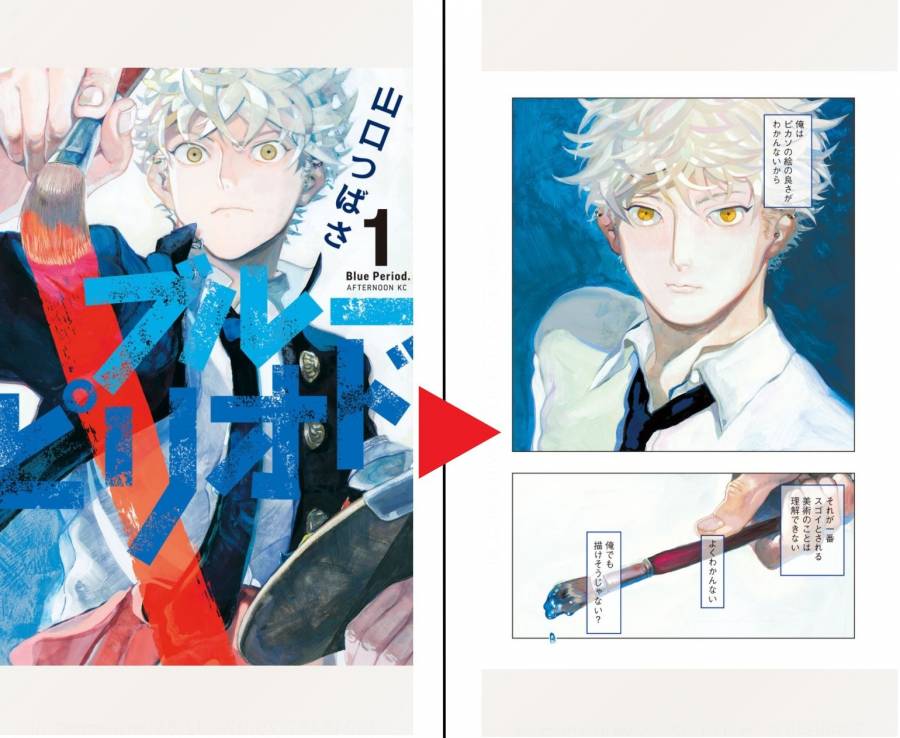
ストアで有料作品を購入する方法
1.読みたい本をタップする
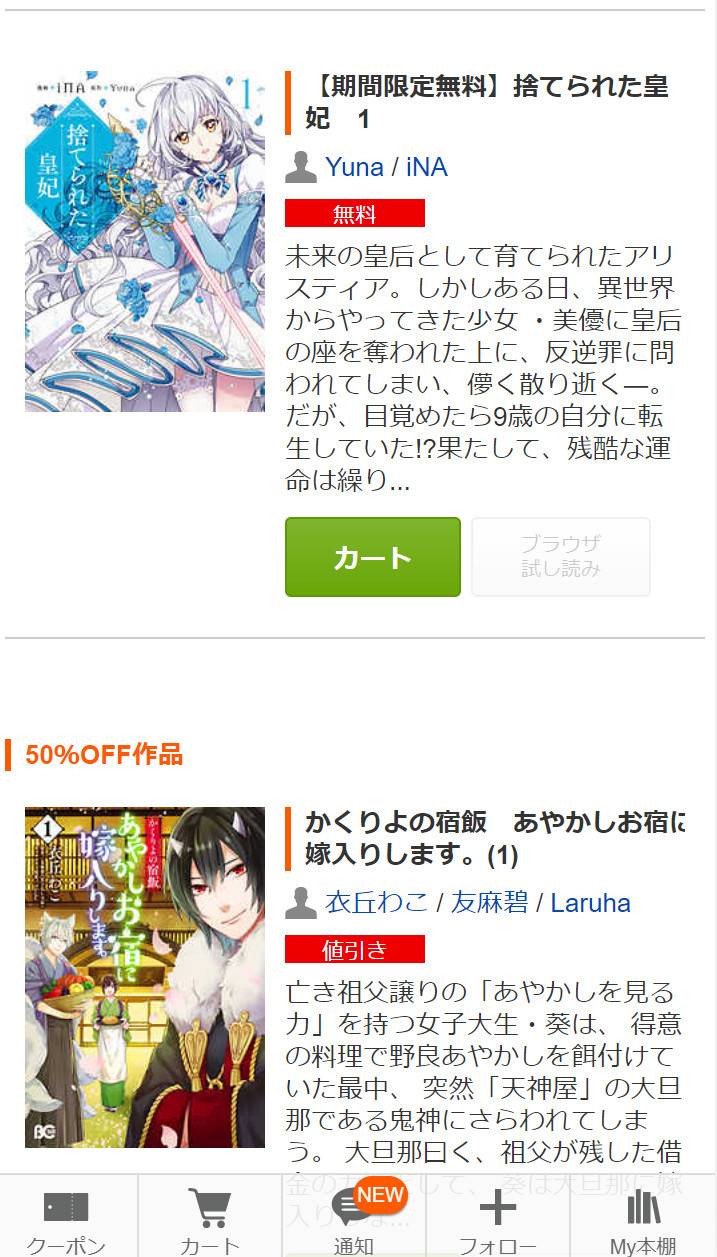
▲ここでは期間限定無料作品から、有料となる第2巻を購入する場合の手順を解説する。
2.商品の詳細ページが開く
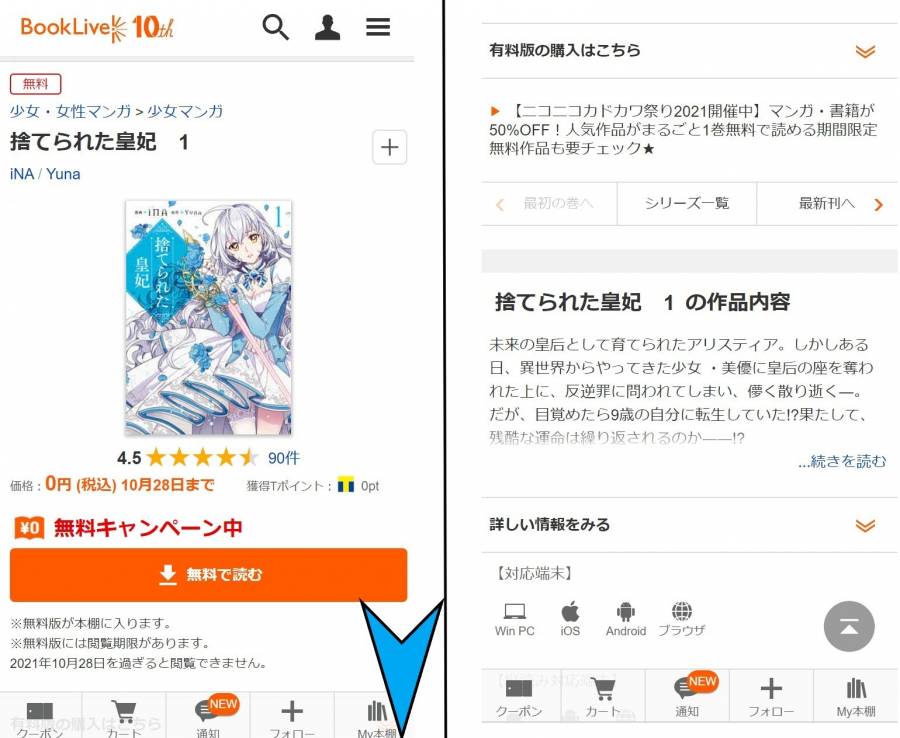
3.[シリーズ一覧]をタップする

4.購入したい書籍の右側にある[カート]をタップ
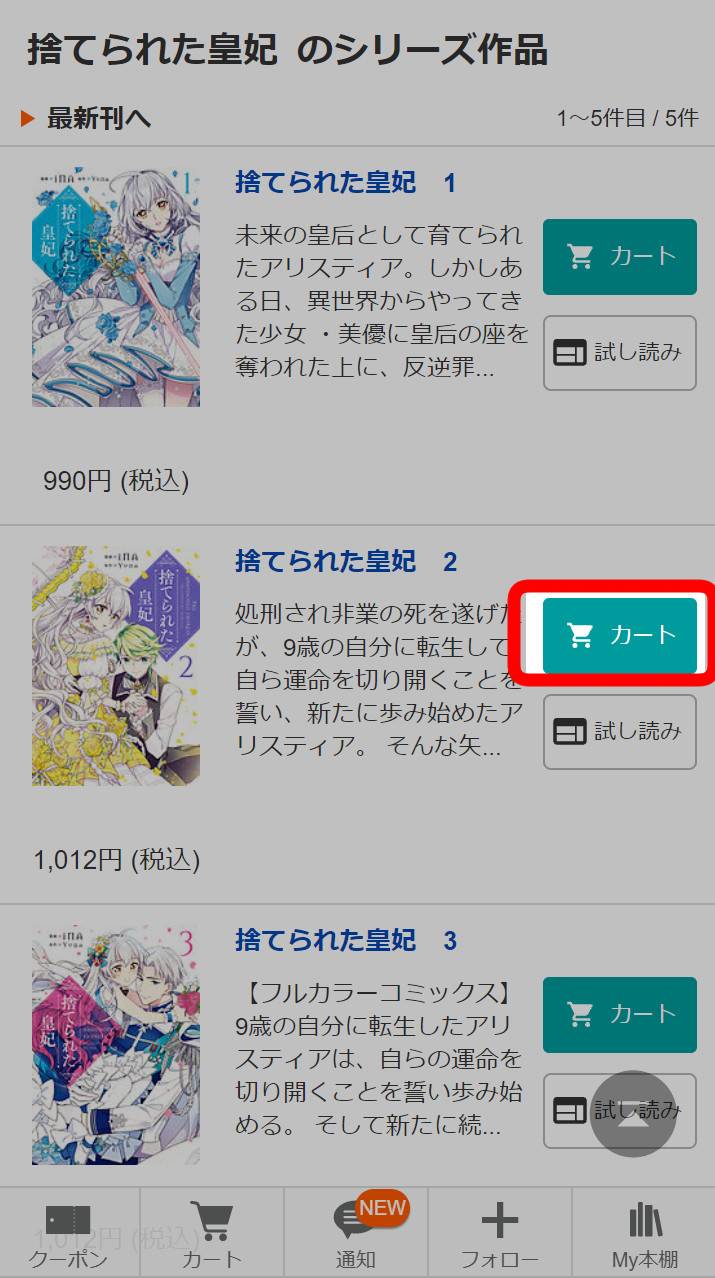
5.ページ下の[カート]をタップ
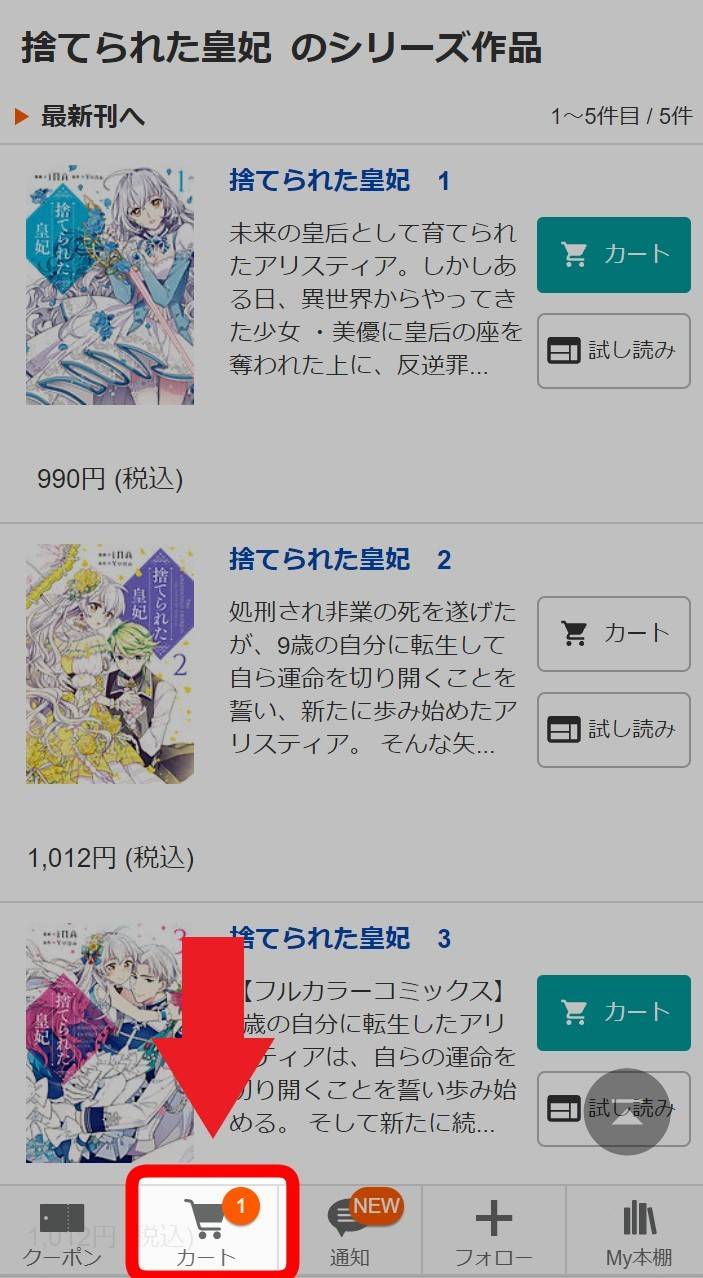
▲カートに入っている冊数が数字で表示されている。
6.[購入手続きへ]をタップ
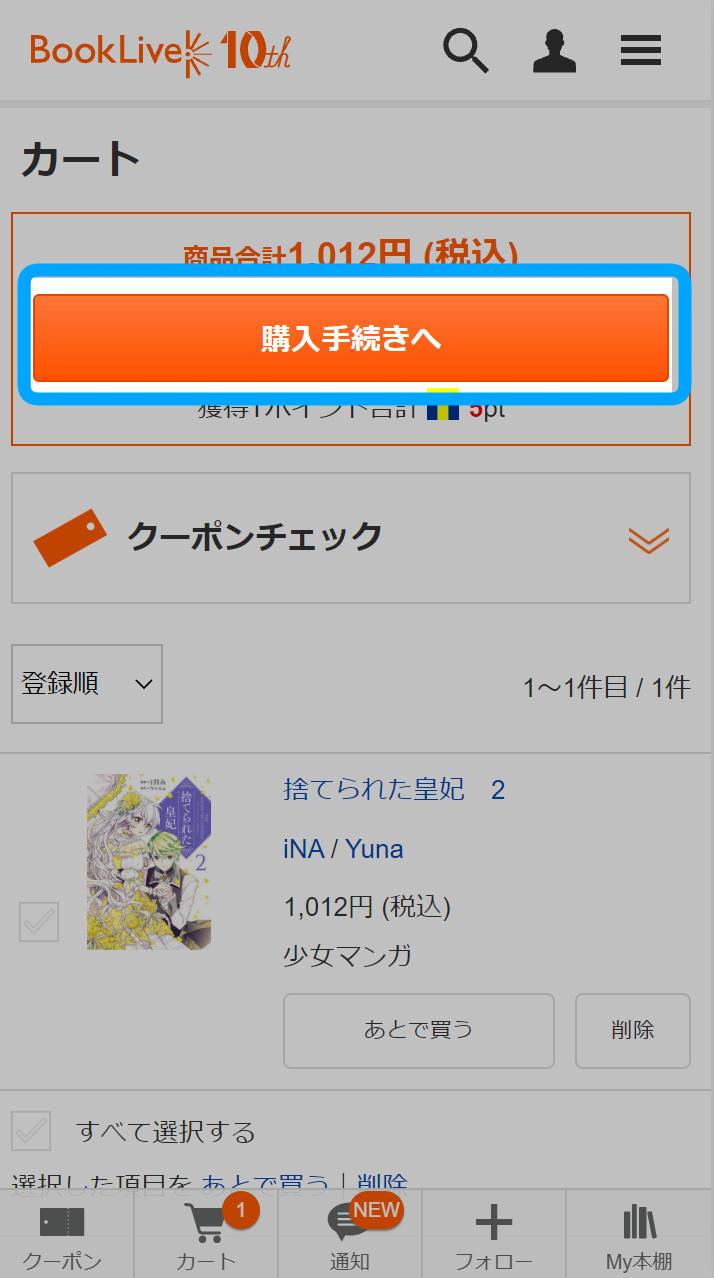
7.支払い手続きの画面が開く

▲下にスクロールするとクーポンや支払い方法の選択ができる。流れは以下を参照。
8.下にスクロールして、利用したいクーポンがあれば選択する
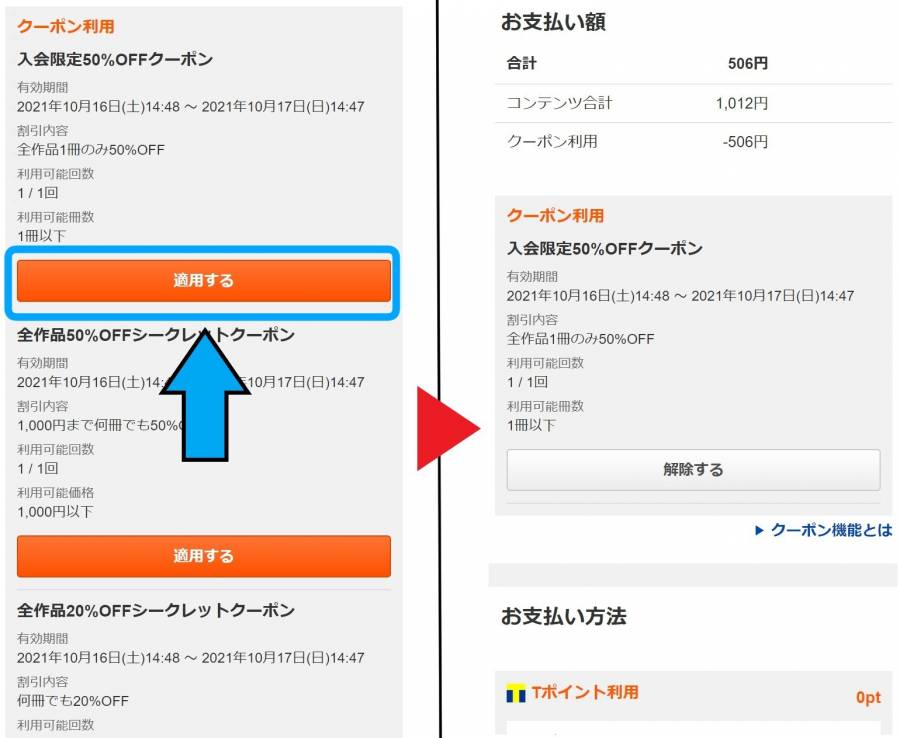
▲入会限定クーポンを利用した場合、コンテンツ合計額が差し引かれる。
※現在入会限定クーポンは70%OFFです
9.ポイント使用の有無、ポイント数を入力
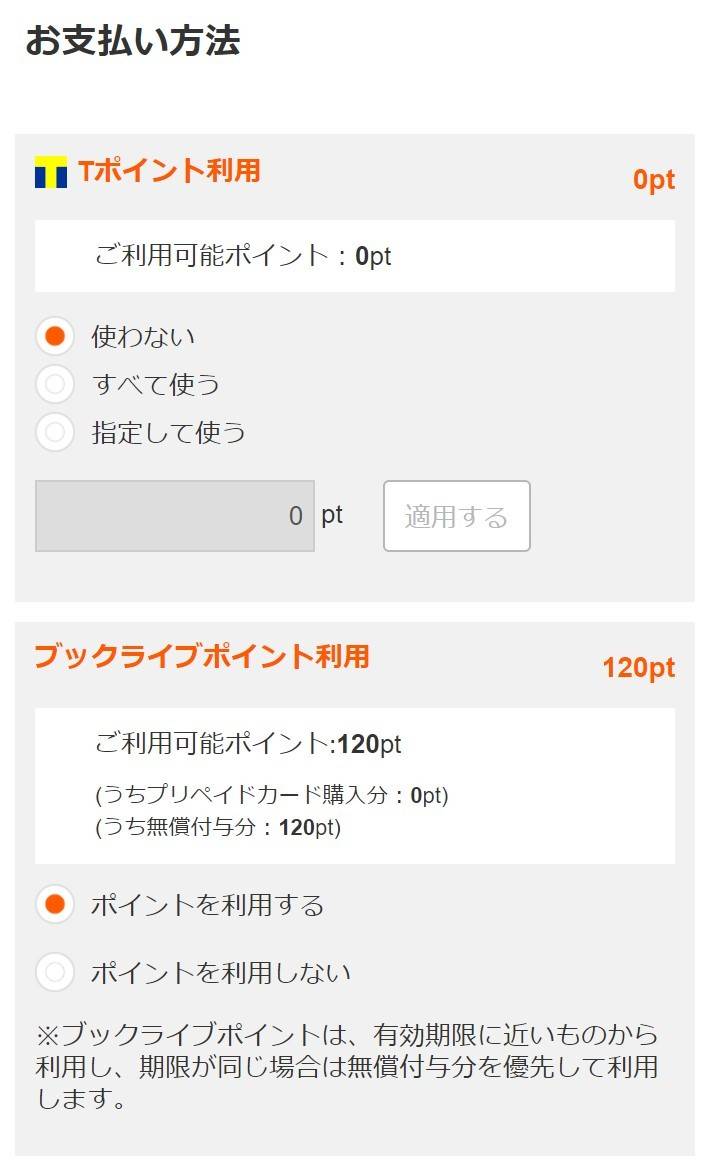
10.決済方法を選ぶ
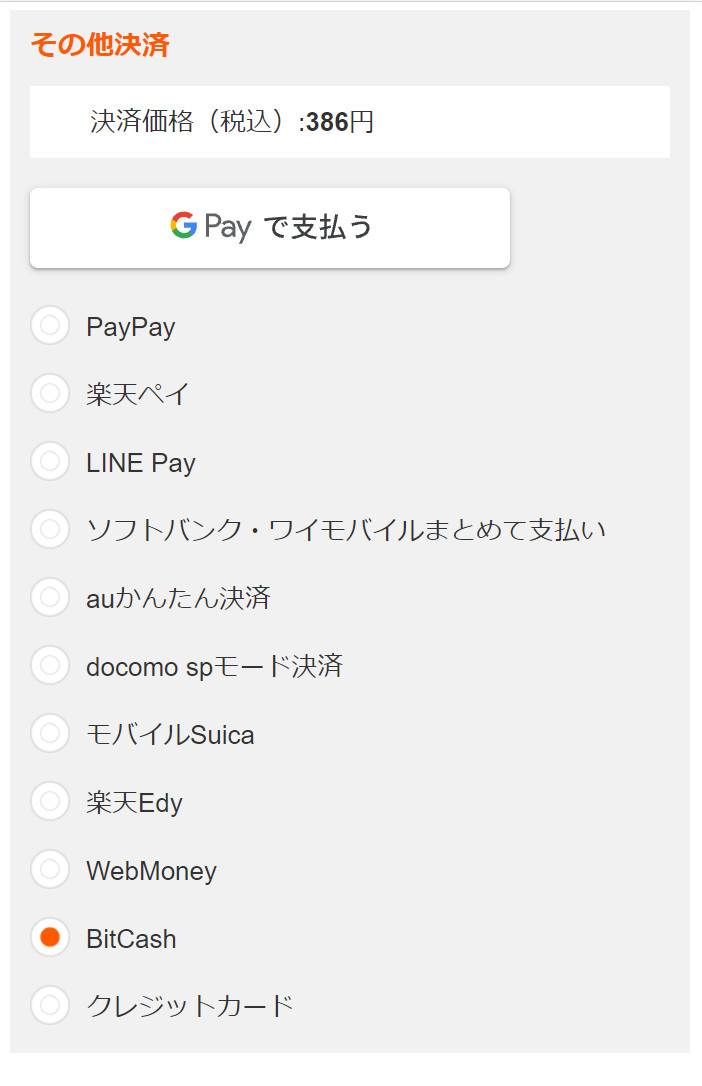
▲各種支払い方法が選べる。ここではBitCashを選択した場合を紹介する。
11.[購入を完了する]をタップする
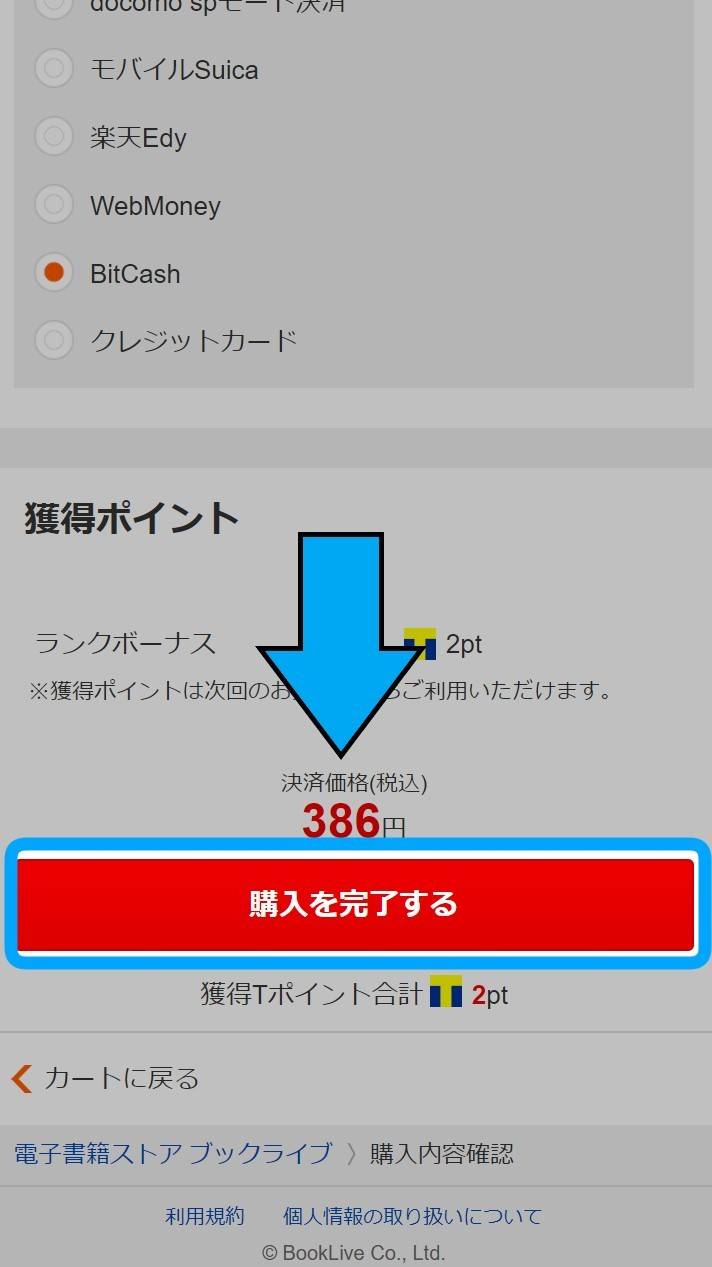
▲購入後はキャンセルできないため、購入完了前に料金をチェックしておくと安心。
12.指示に従い購入手続きを行う
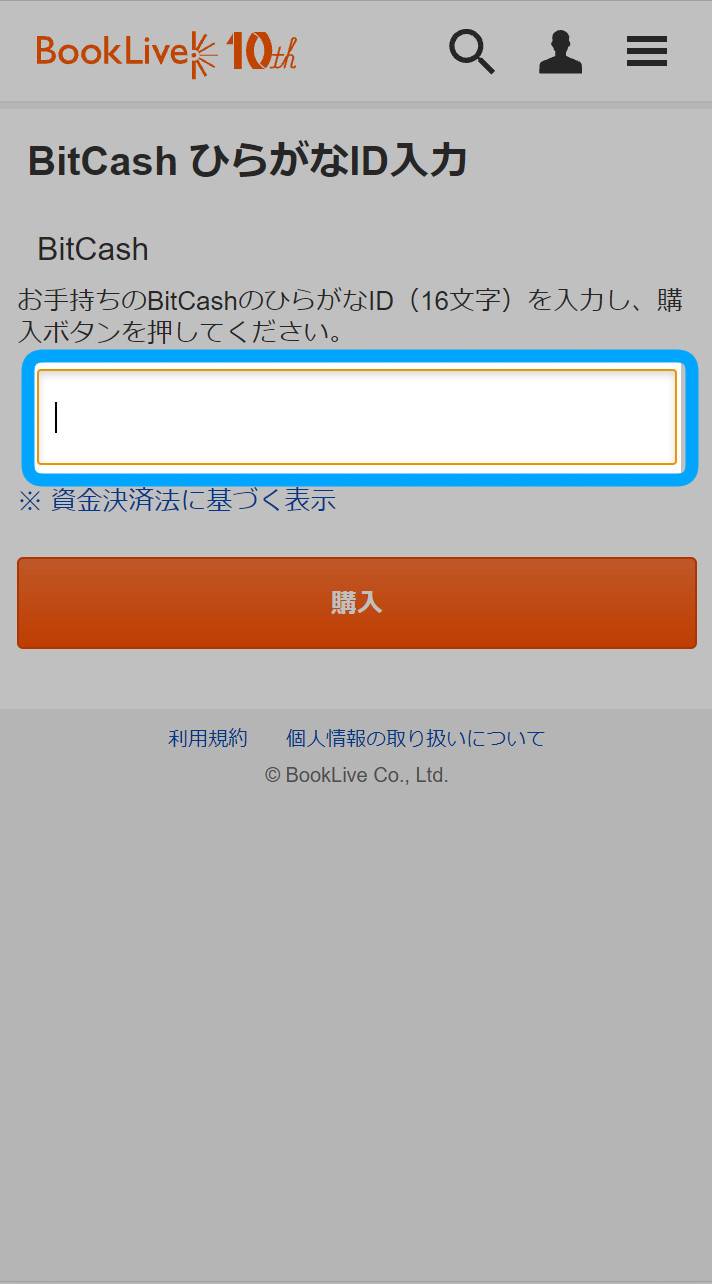
13.購入が完了し、書籍が読めるようになる
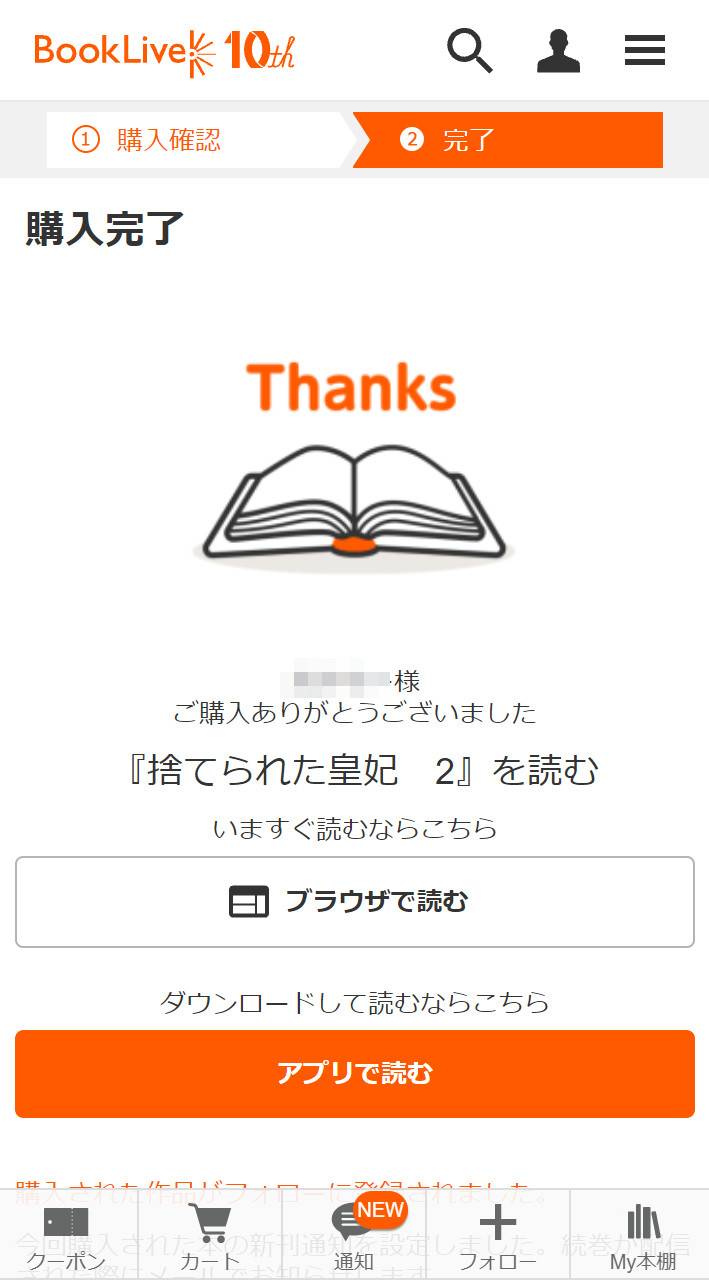
▲アカウント管理されているため、ブラウザ版・アプリ版どちらでも購入作品が読める。
購入した有料作品を読む方法
1.トップページ右下の[My本棚]をタップ
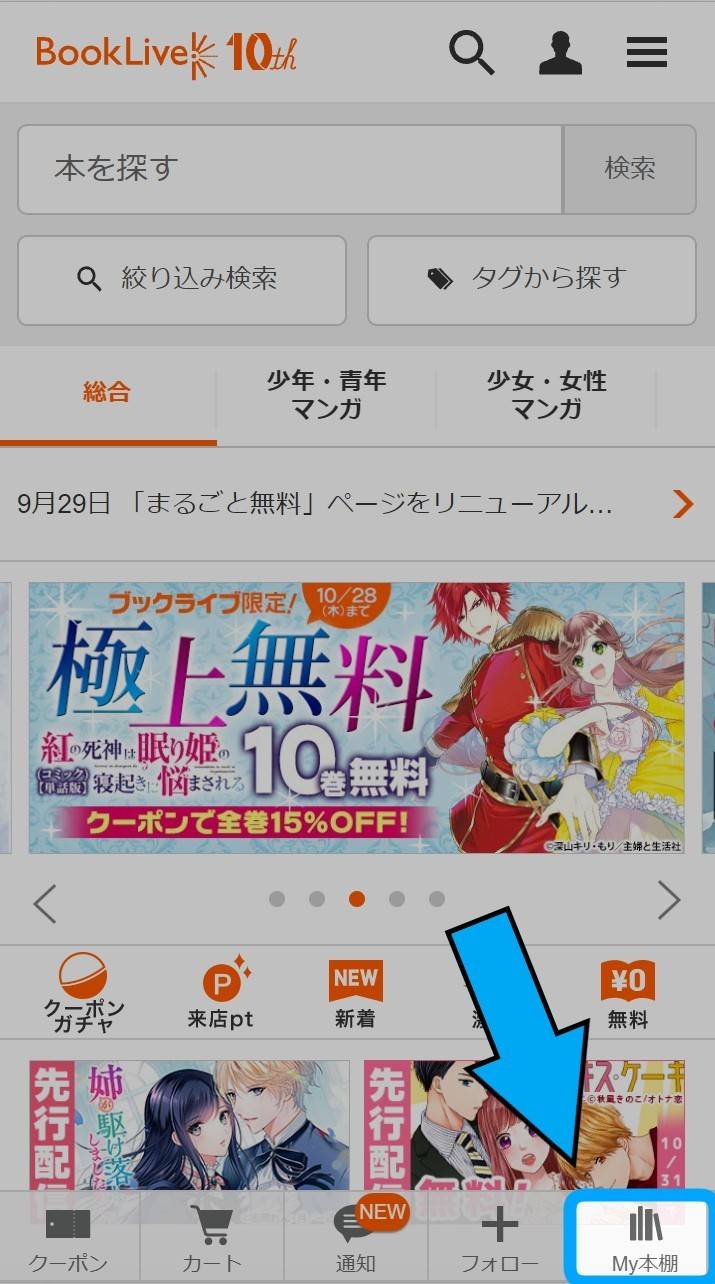
2.購入した書籍一覧が確認できる
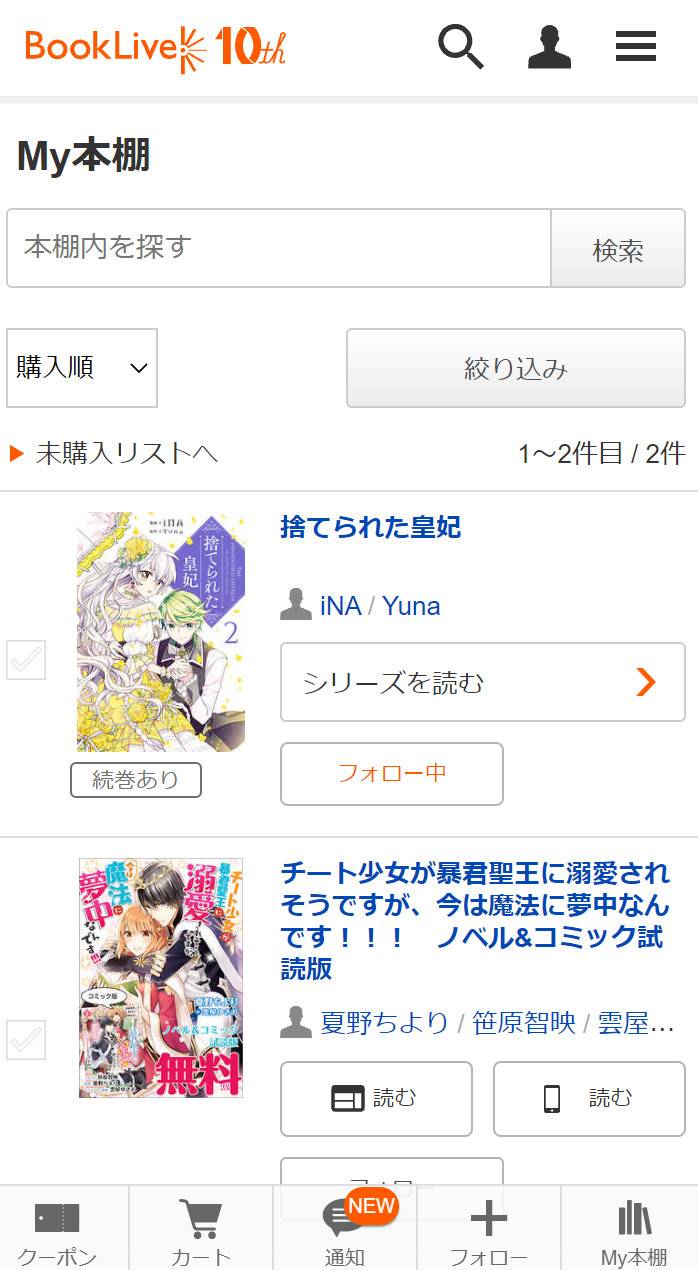
3.本をタップすると詳細ページが開く
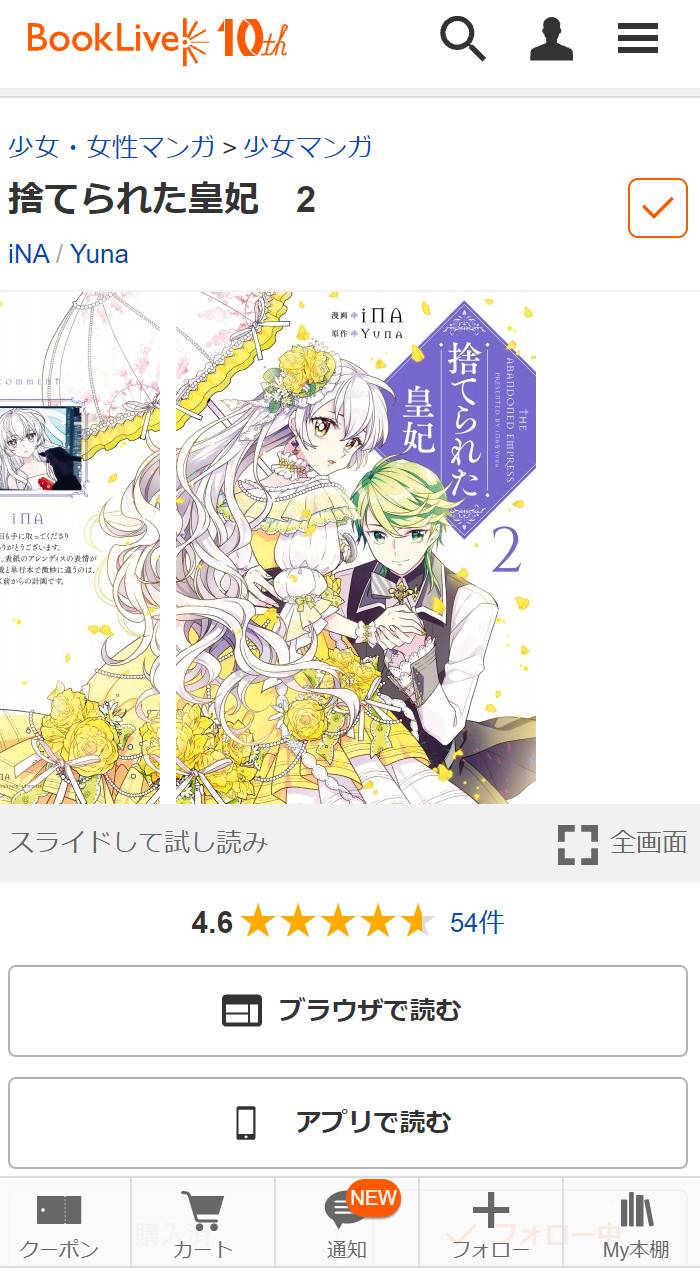
4.[ブラウザで読む]もしくは[アプリで読む]をタップ
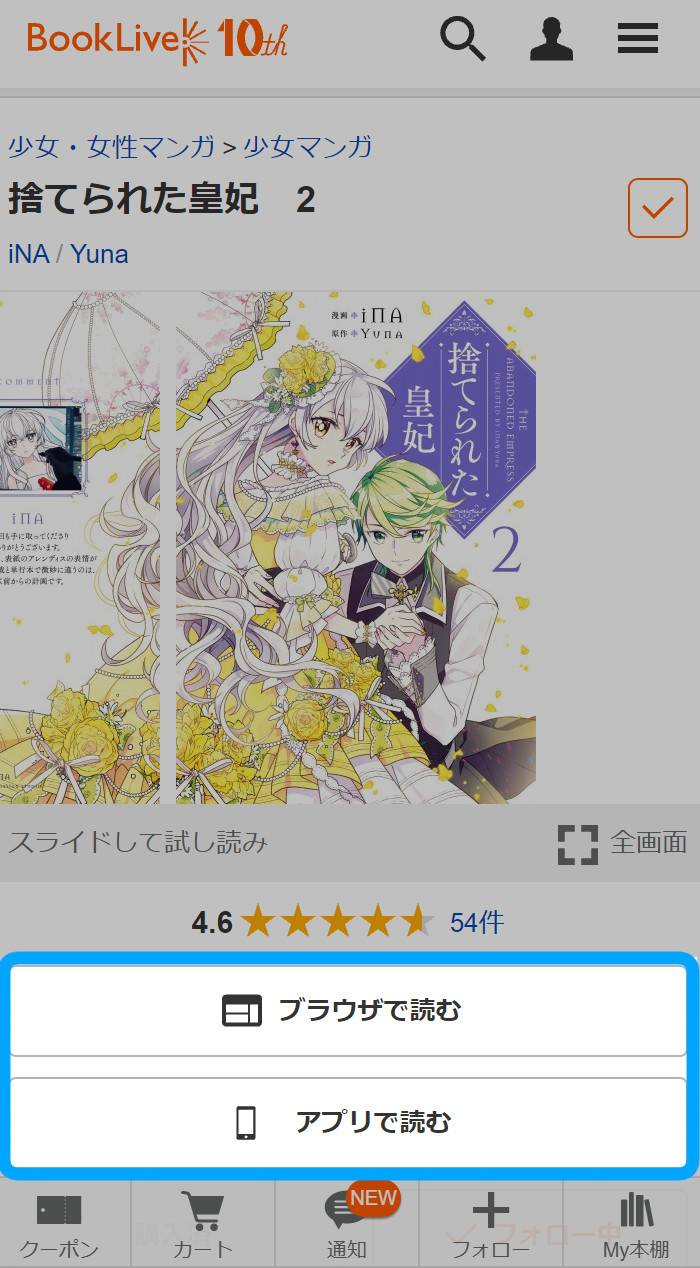
5.ビューワーが開き、購入した書籍が読める
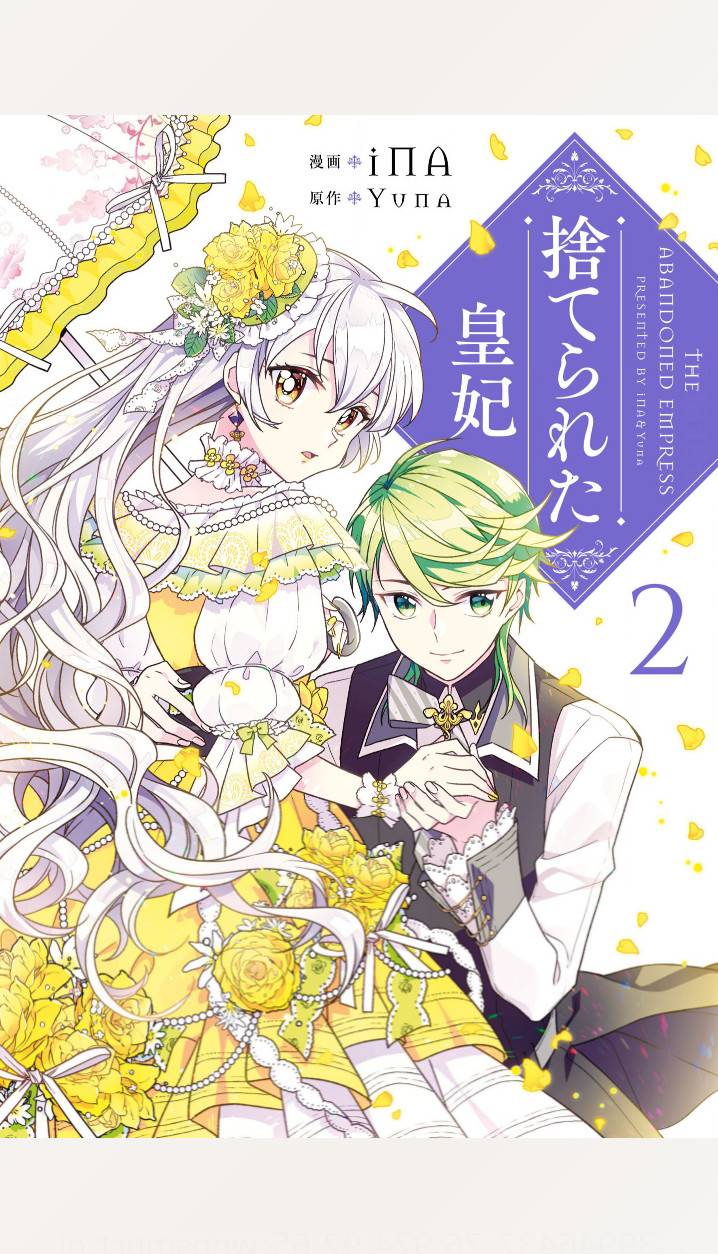
「ブックライブ」My本棚の管理方法
「ブックライブ」には購入した書籍を管理するMy本棚という機能があります。My本棚の使い方をマスターすれば、毎日の読書タイムがより快適に過ごせるでしょう。
「本棚が増えすぎて困る!」「買ったはずの本が見つからない……」こんなお悩みを解決する方法もまとめているので、「ブックライブ」の本の管理にお悩みの方はぜひ参考にしてください。
本棚自体を追加・削除方法
本棚自体の追加・削除はアプリ版の「ブックライブ」でのみ可能です。ブラウザ版の場合、作品の管理はできますが本棚自体の管理はできないのでご注意ください。
1.アプリ版「ブックライブ」を開く
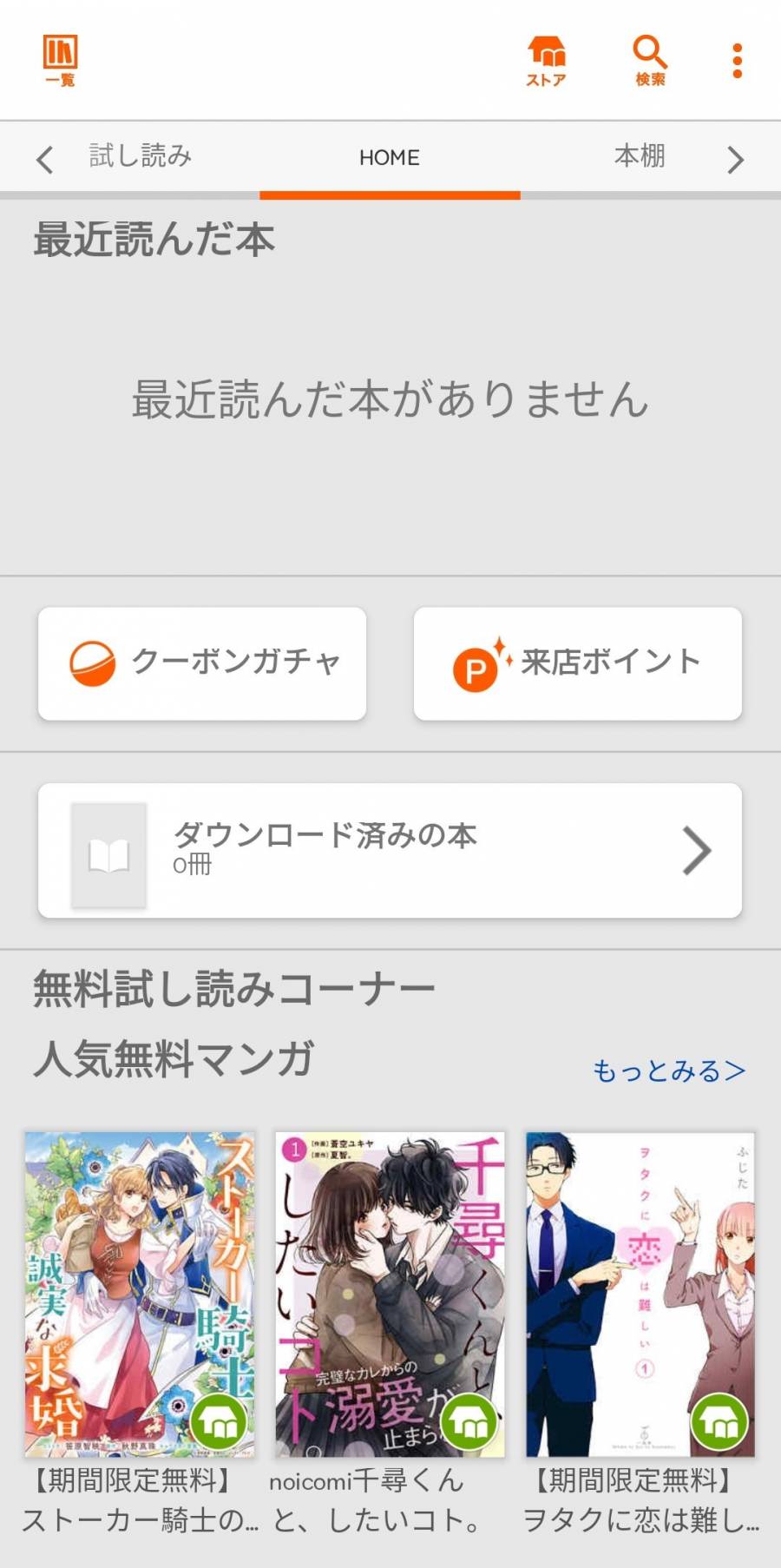
2.左上の[一覧]をタップ
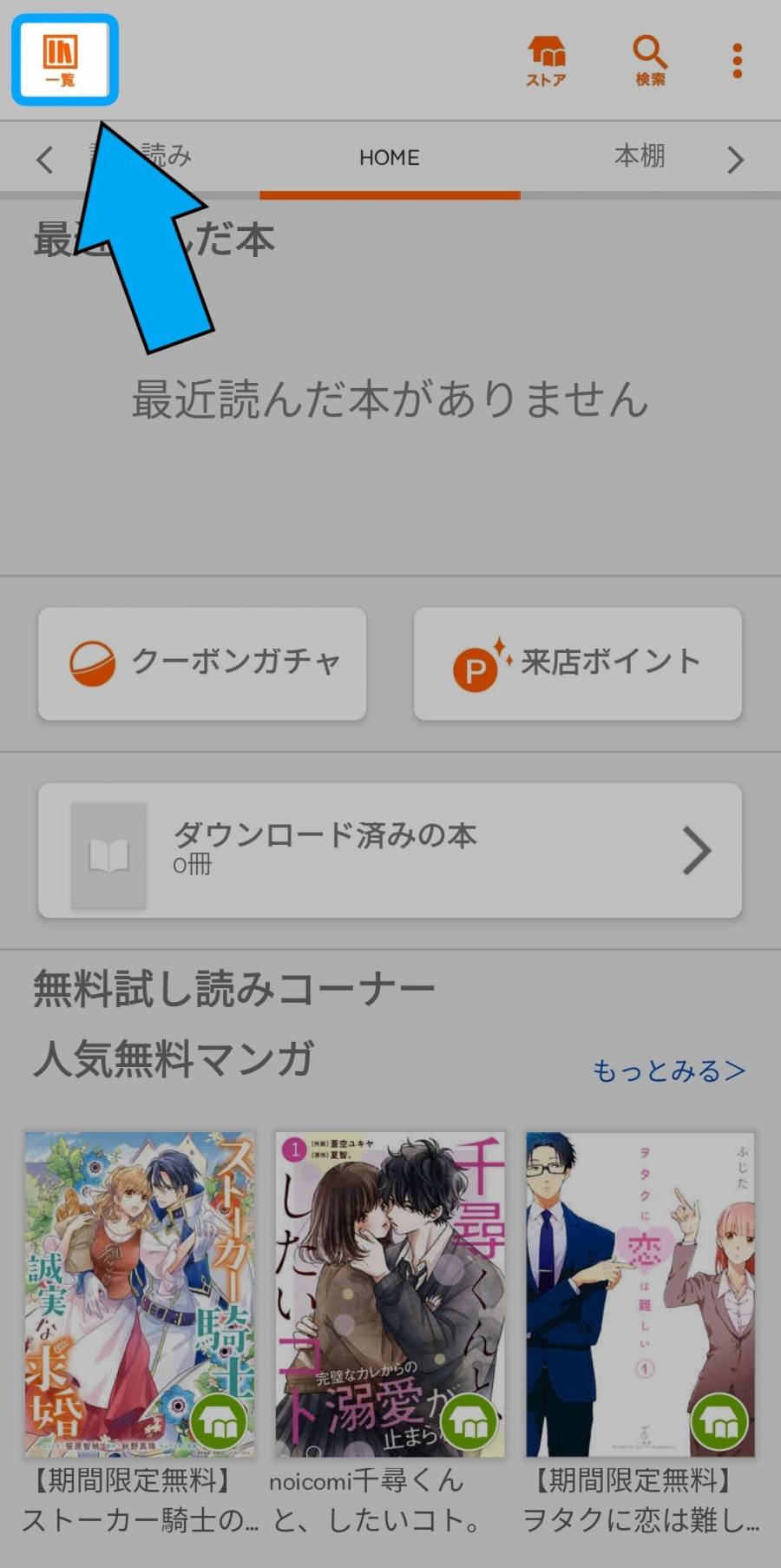
3.本棚の一覧ページが開く
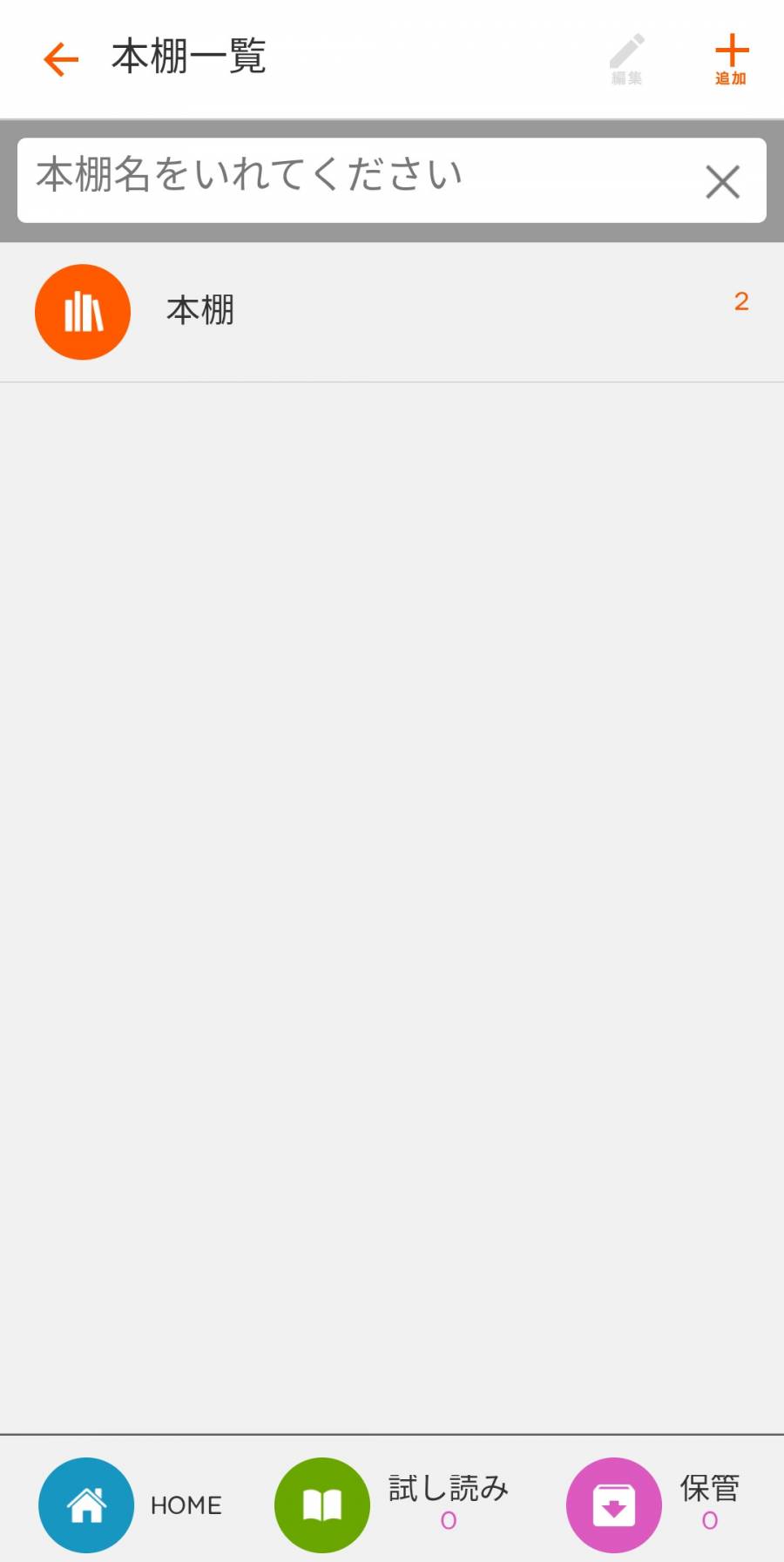
4.右上の[追加]をタップ
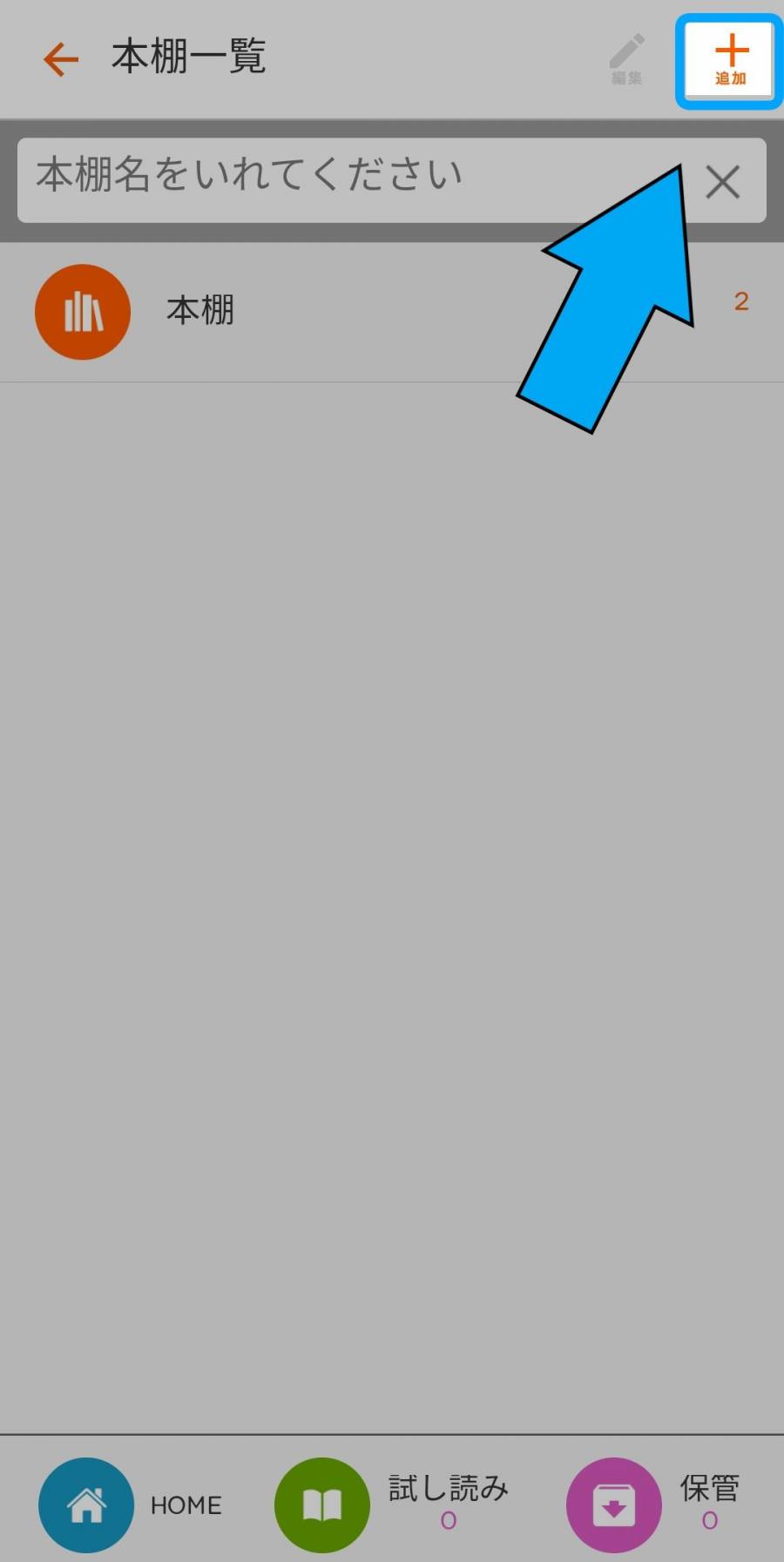
5.本棚名を入力して、[OK]をタップ
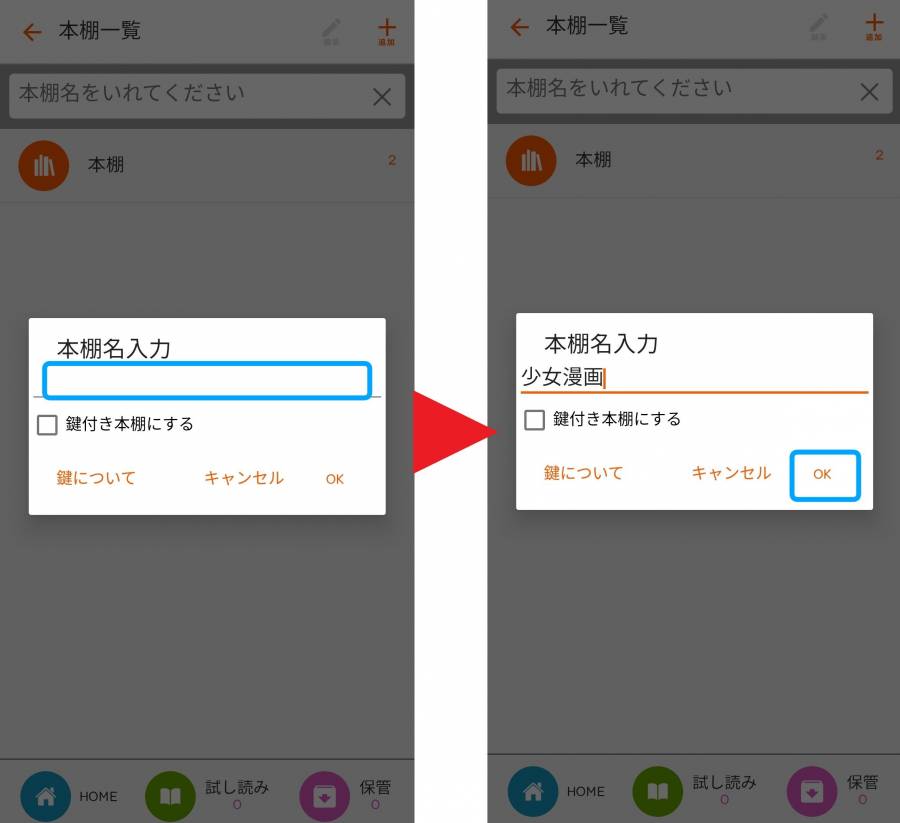
6.作成した本棚に切り替わる
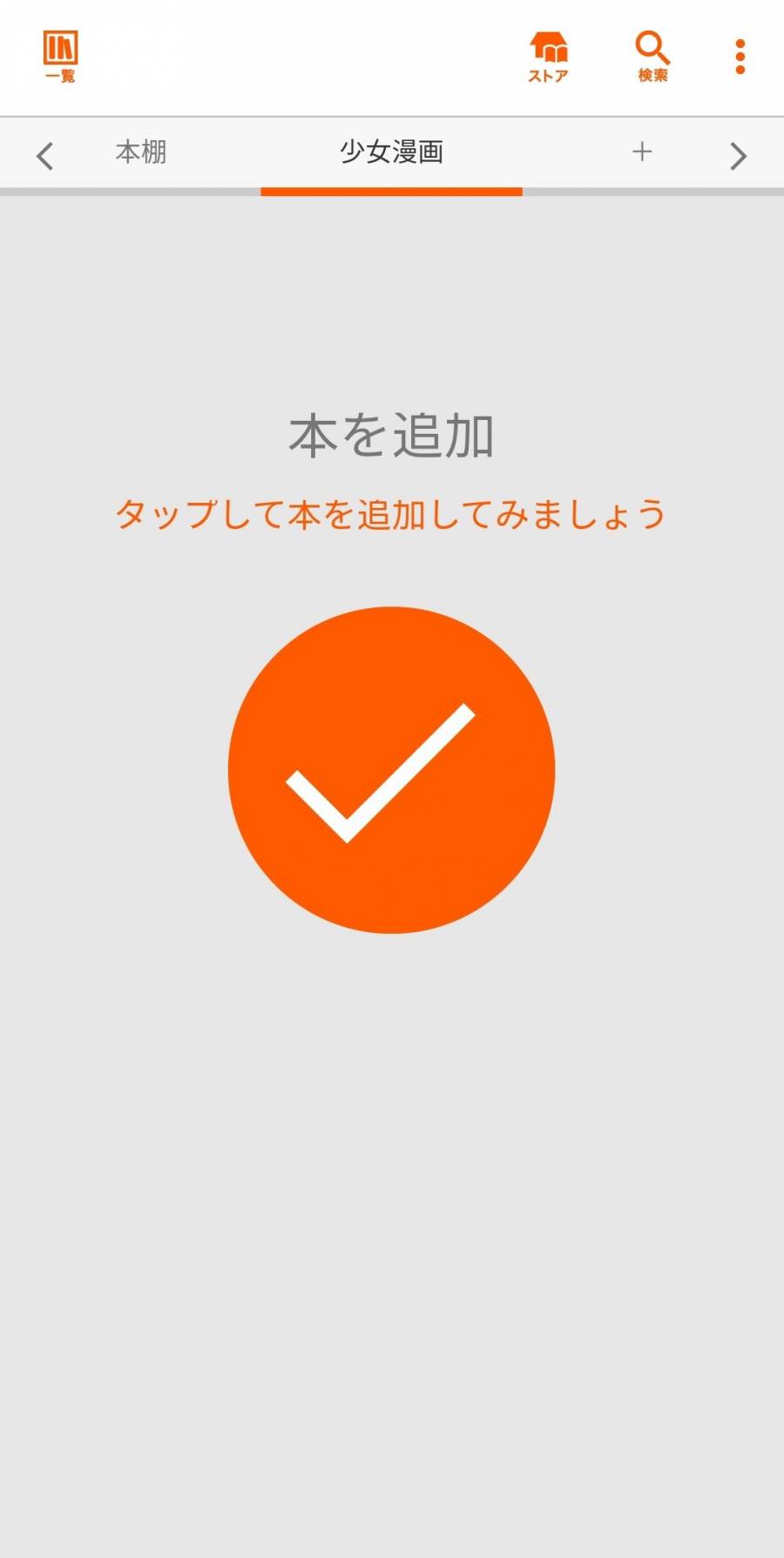
7.削除の場合は本棚一覧の右上にある[編集]をタップ
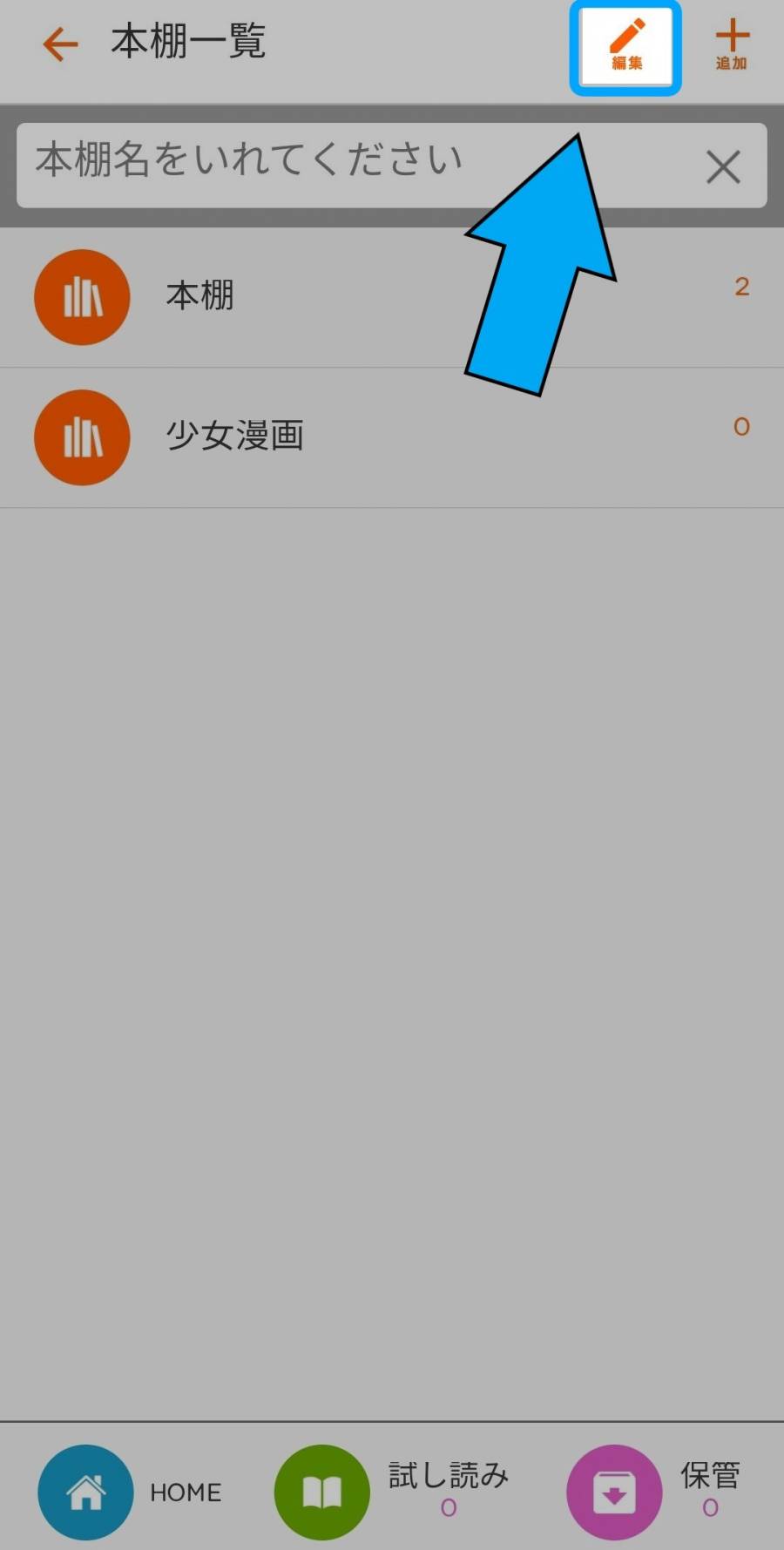
8.編集したい本棚の右にある[ゴミ箱マーク]をタップ
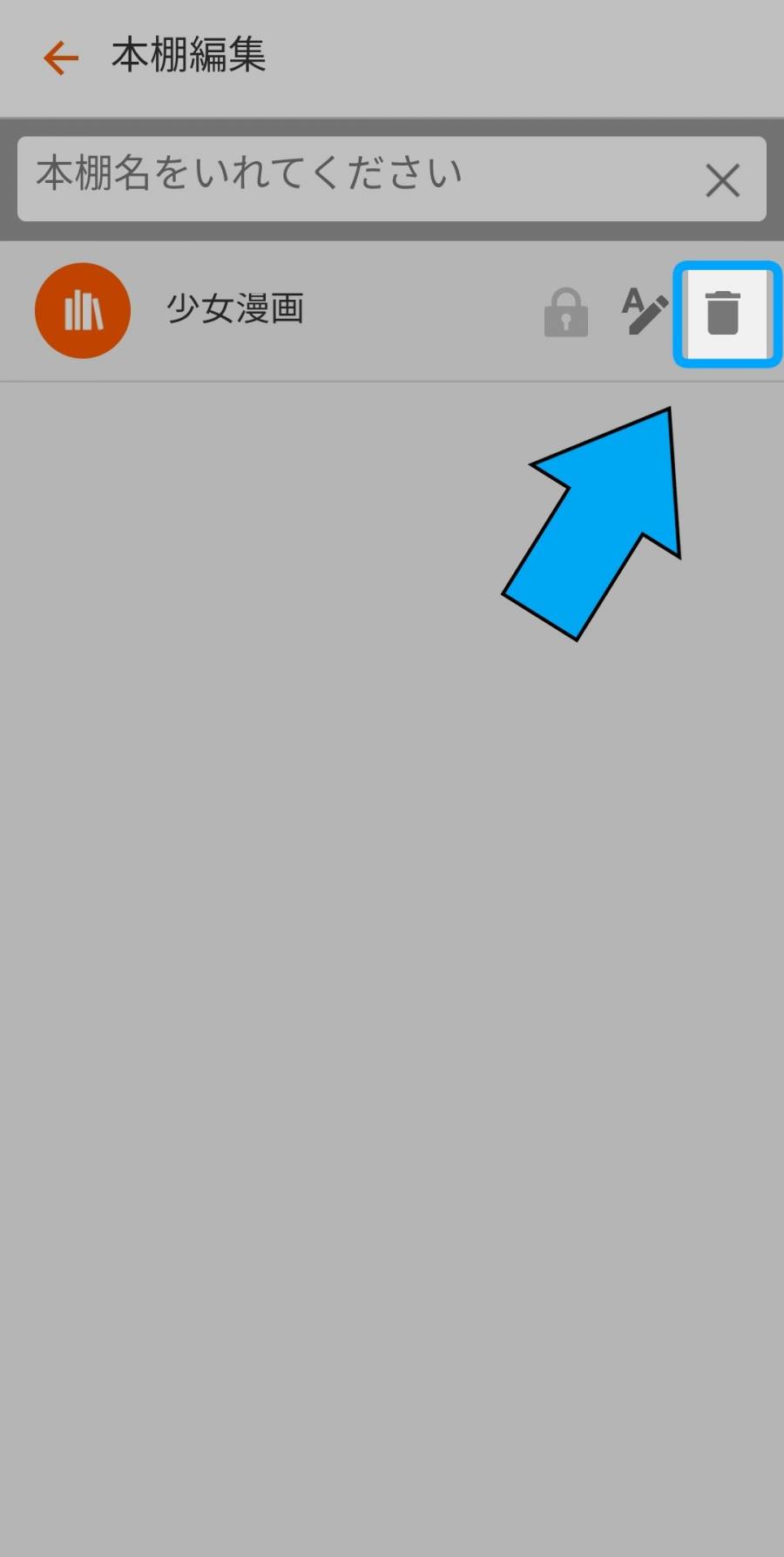
9.確認画面の[OK]をタップ
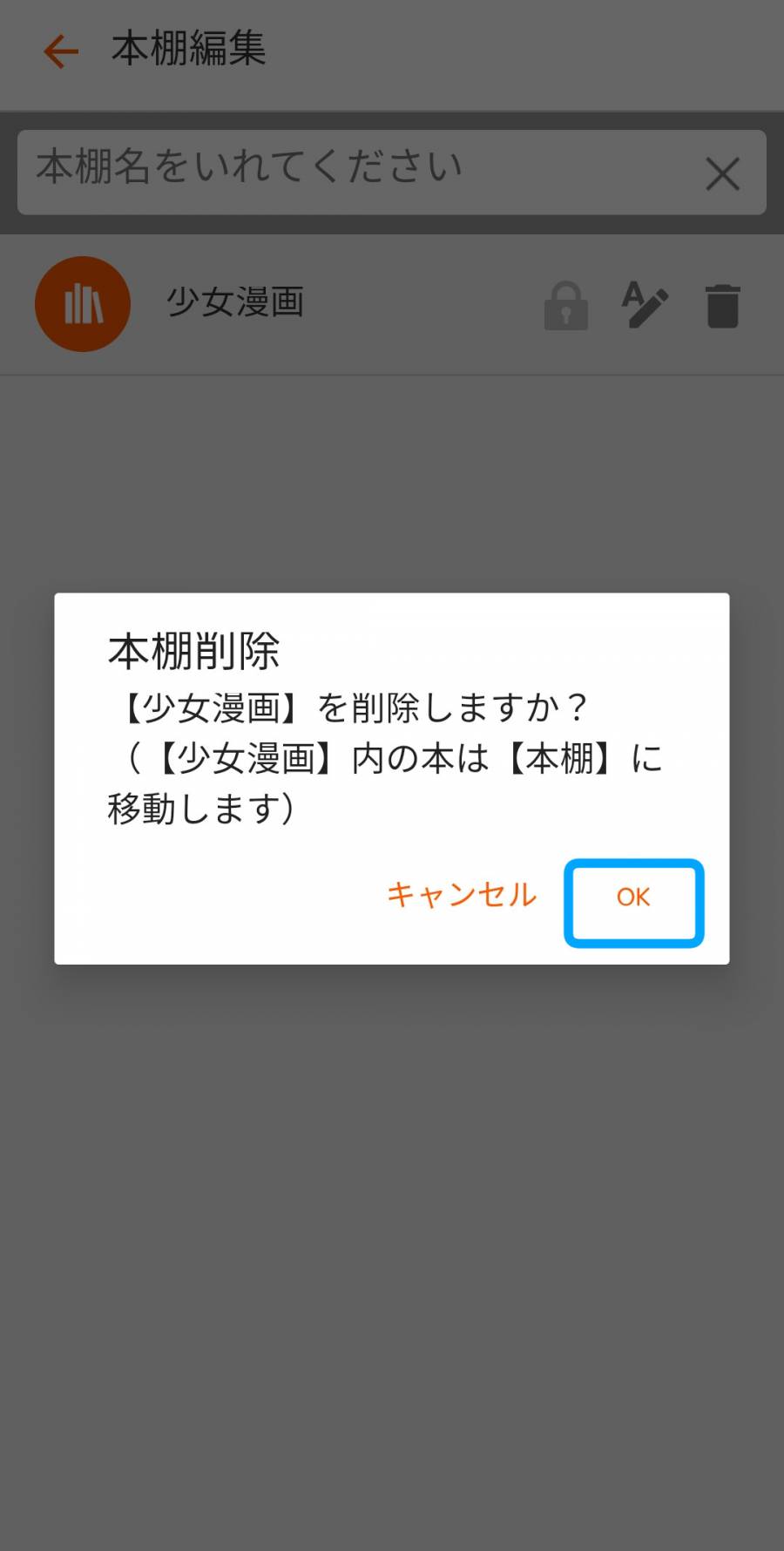
10.本棚一覧から、削除した本棚が消えていれば完了
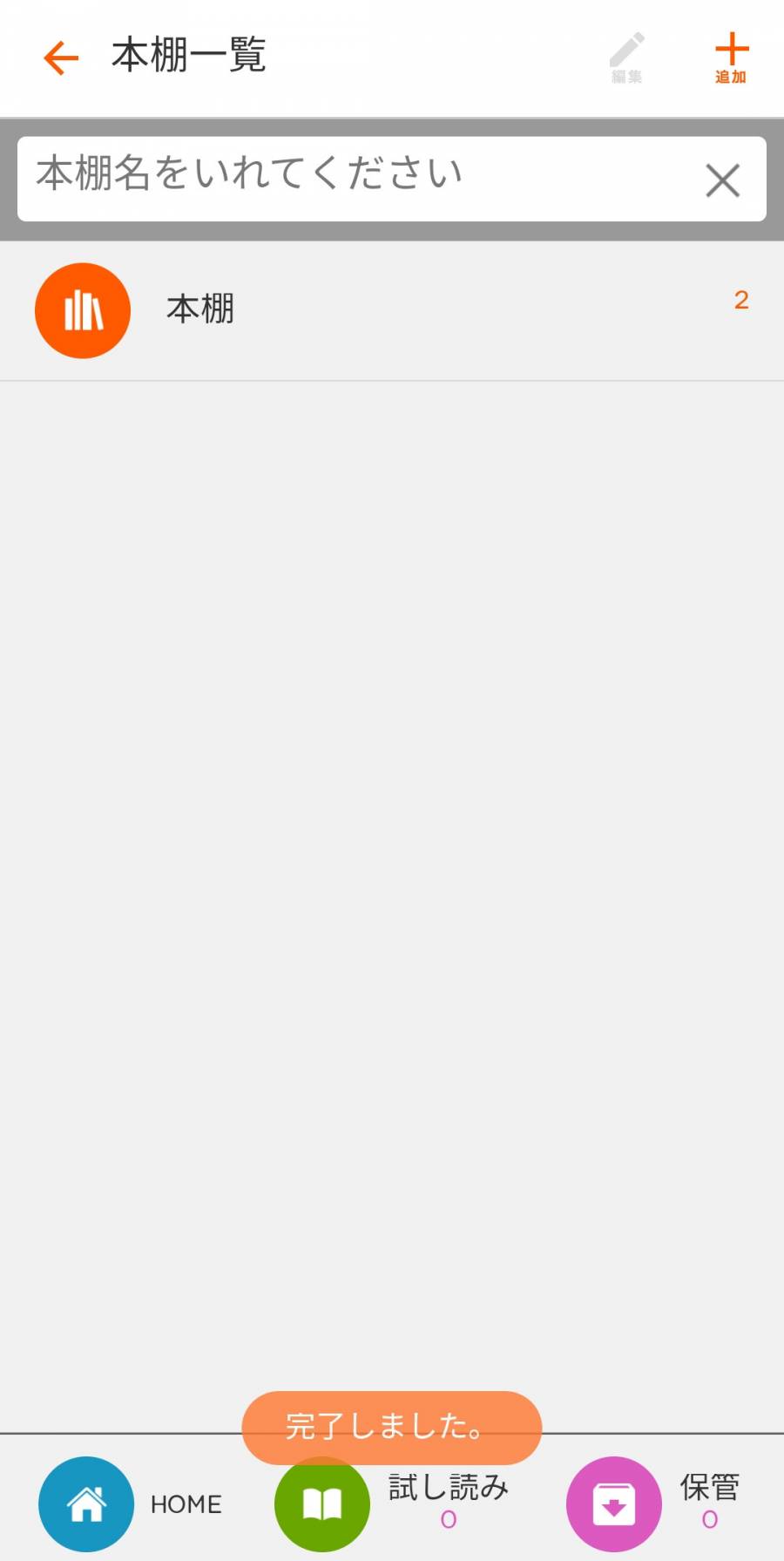
本棚に作品を登録する方法
1.本棚の[チェックマーク]をタップ
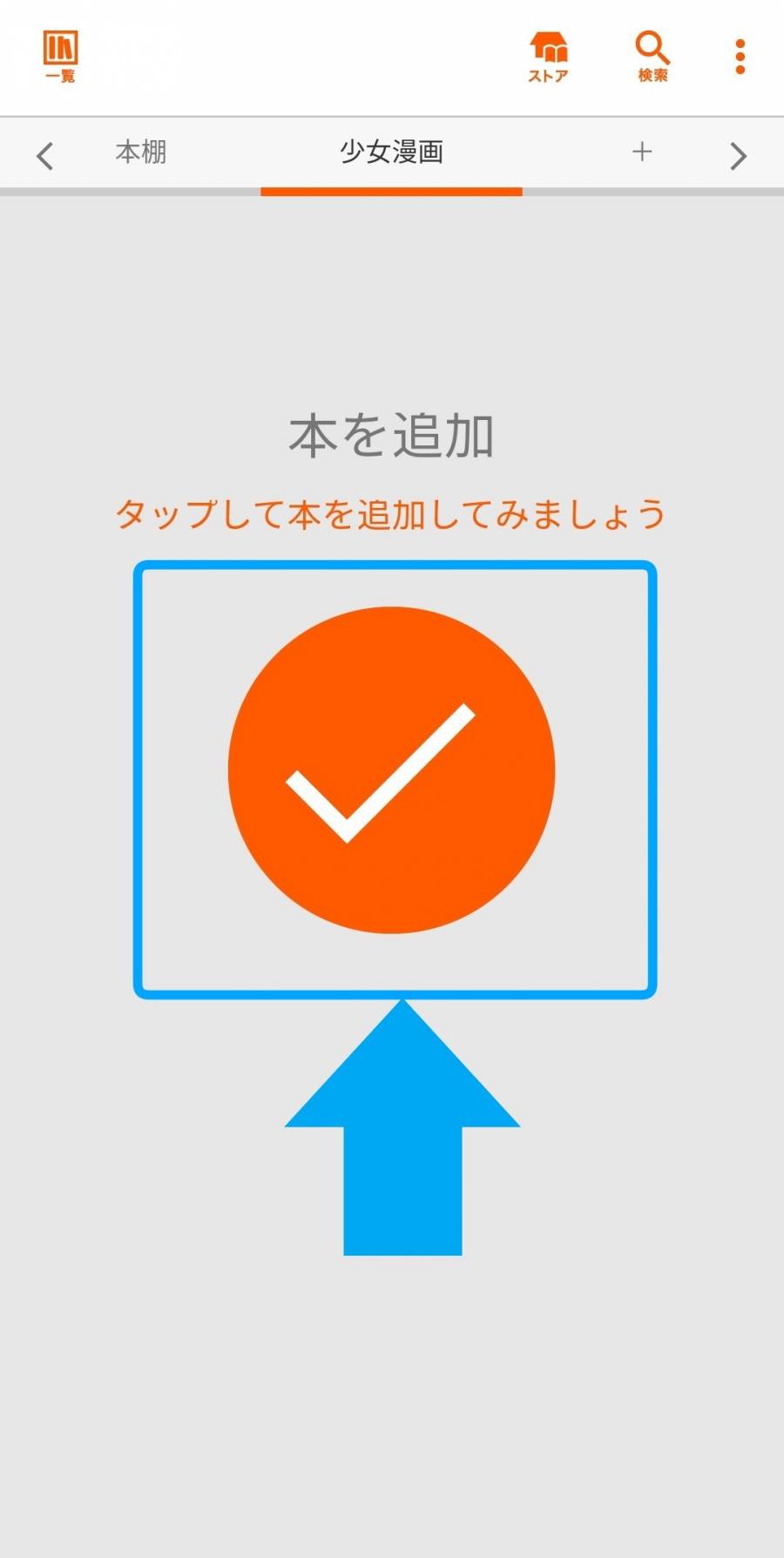
2.本棚に追加したい作品をチェック
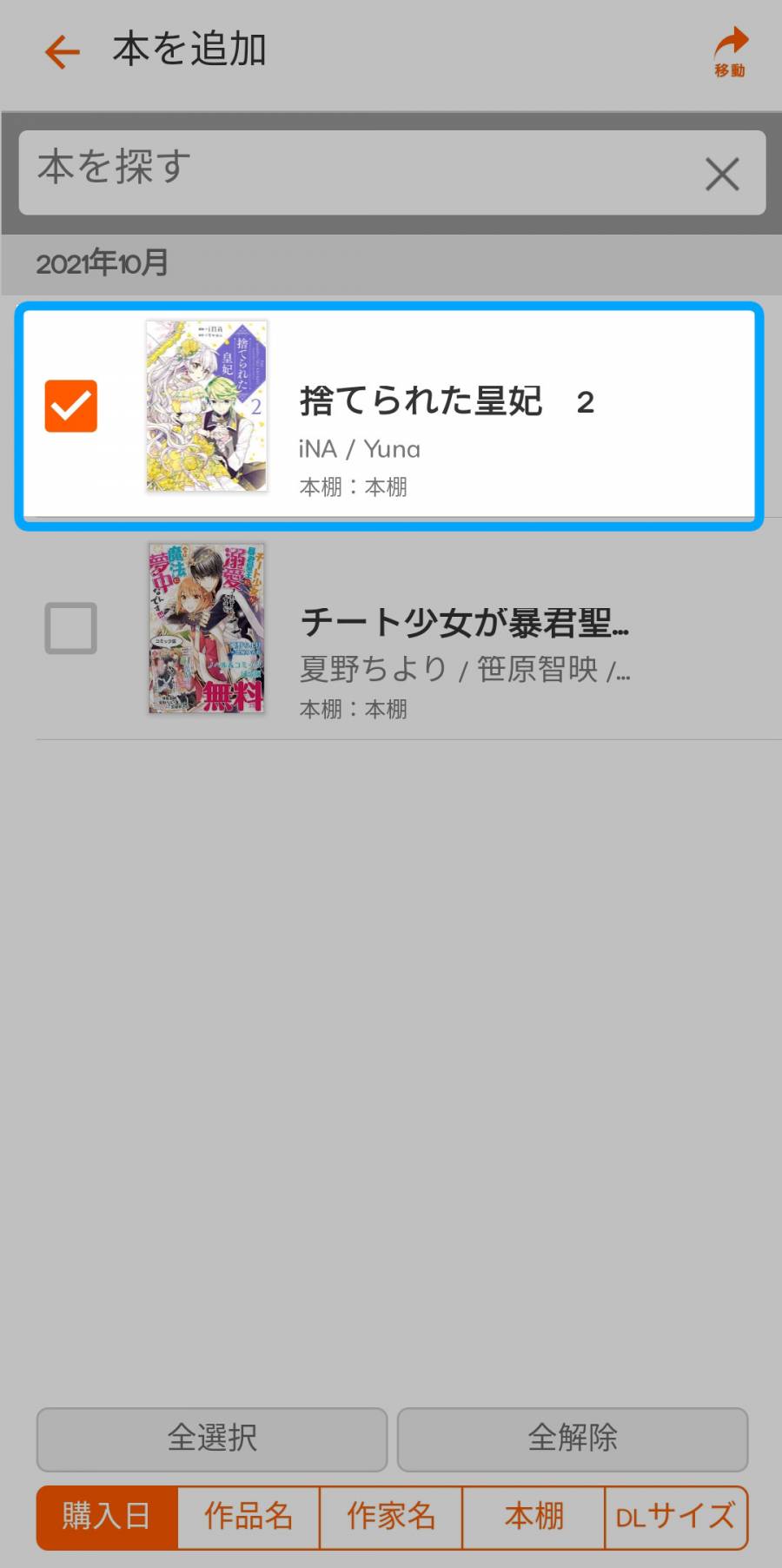
3.確認画面で[OK]をタップ
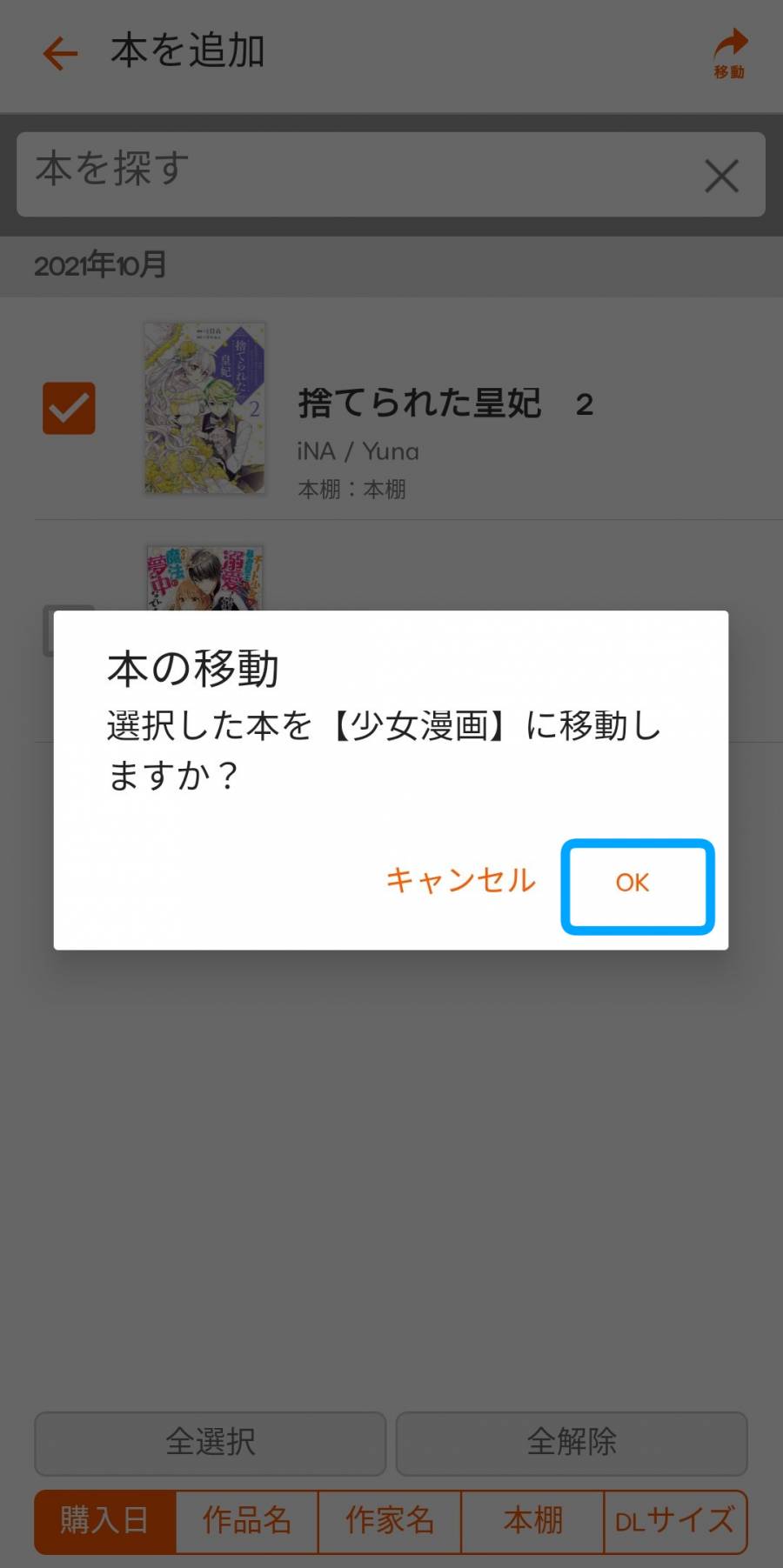
4.指定した本棚に保存されていれば完了
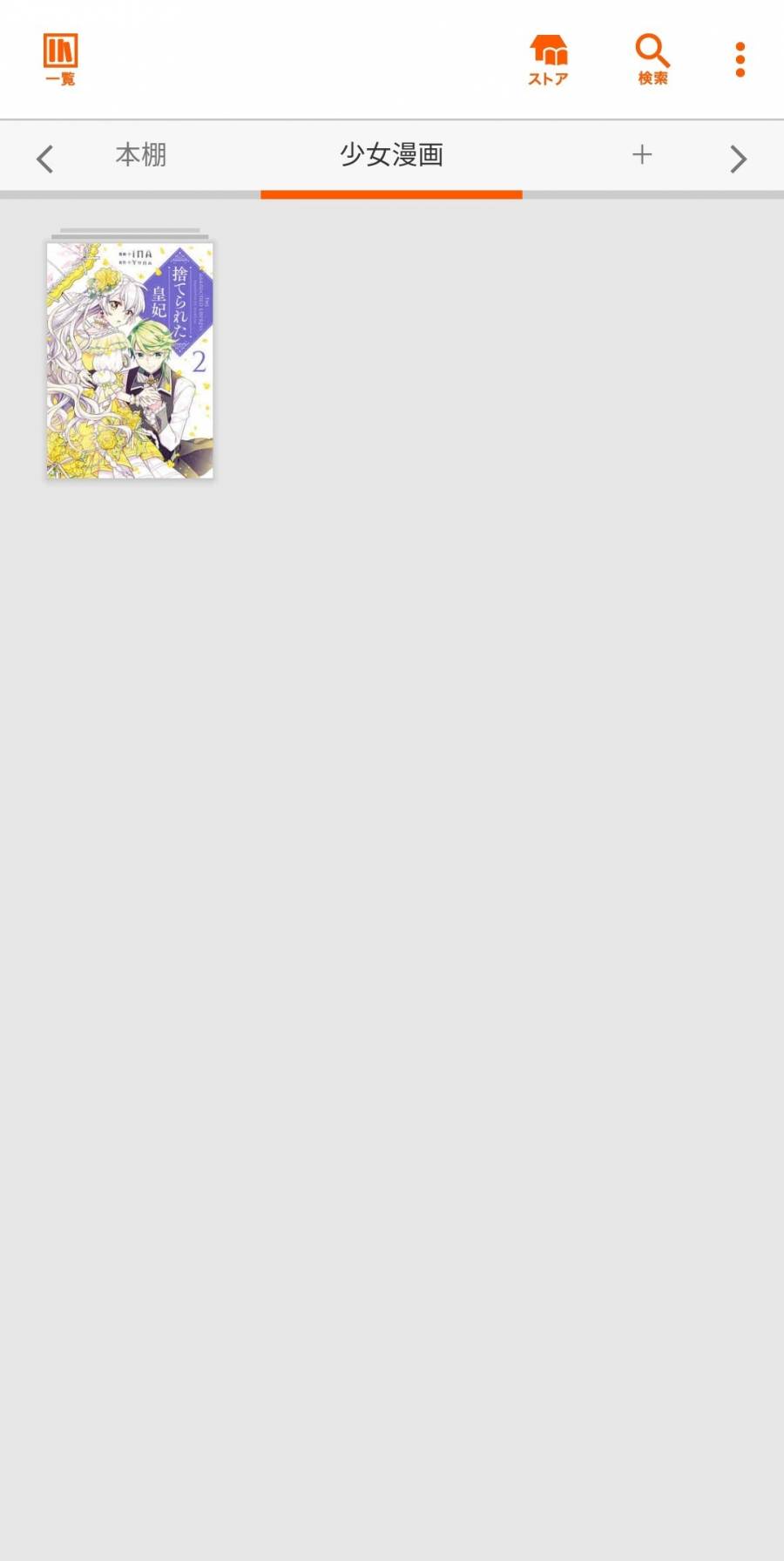
本棚の作品を削除する方法
本棚の作品を削除する場合、「本棚に表示せずデータだけ残しておくパターン」と「データごと完全に削除するパターン」の2つがあります。また読む可能性がある本は前者、端末の容量が気になる場合は後者を選ぶとよいでしょう。
本棚に表示せずデータだけ残しておく場合
1.アプリ版「ブックライブ」の本棚を開く
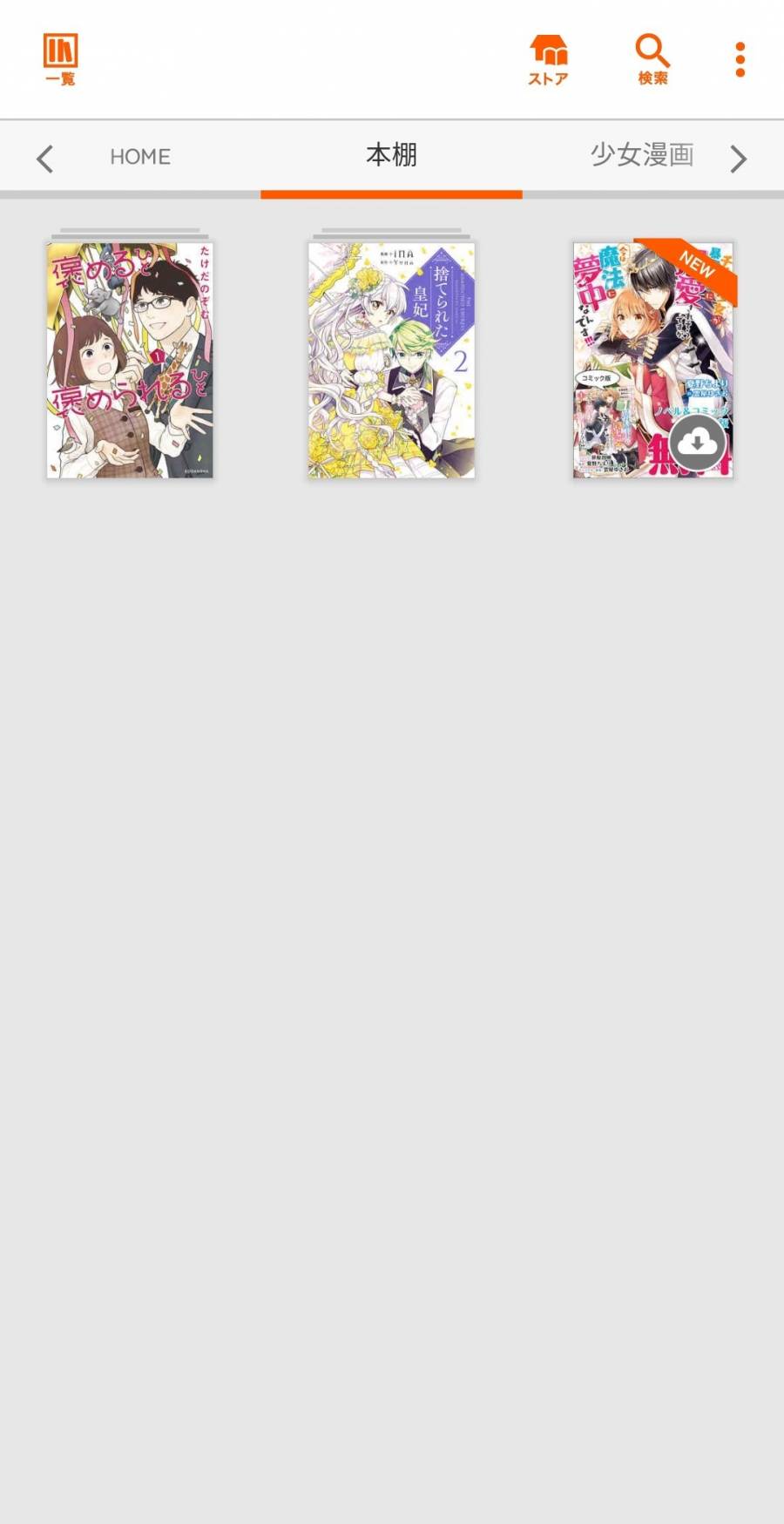
2.本棚から削除したい作品を長押しでチェックする
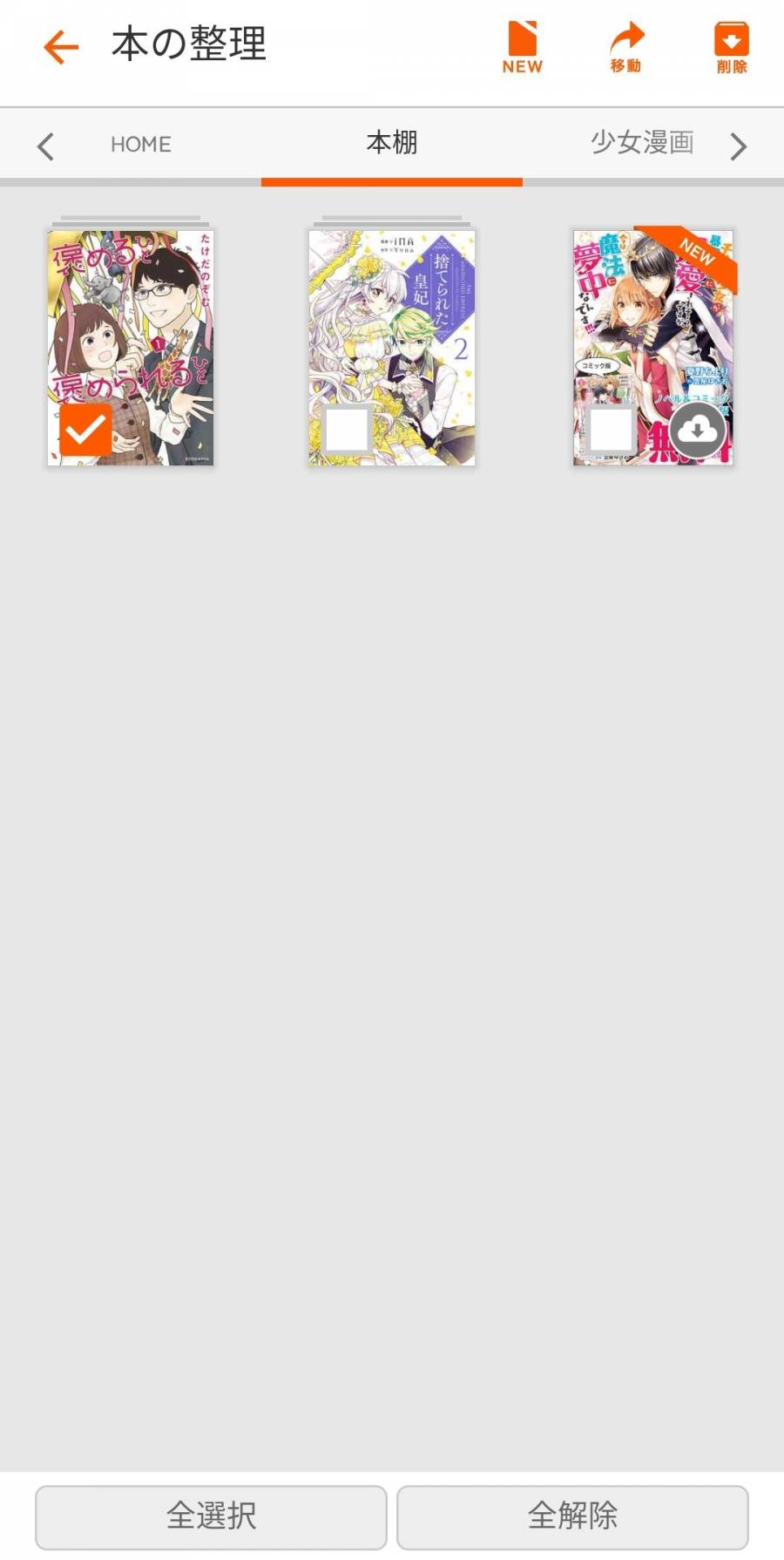
3.[OK]をタップ
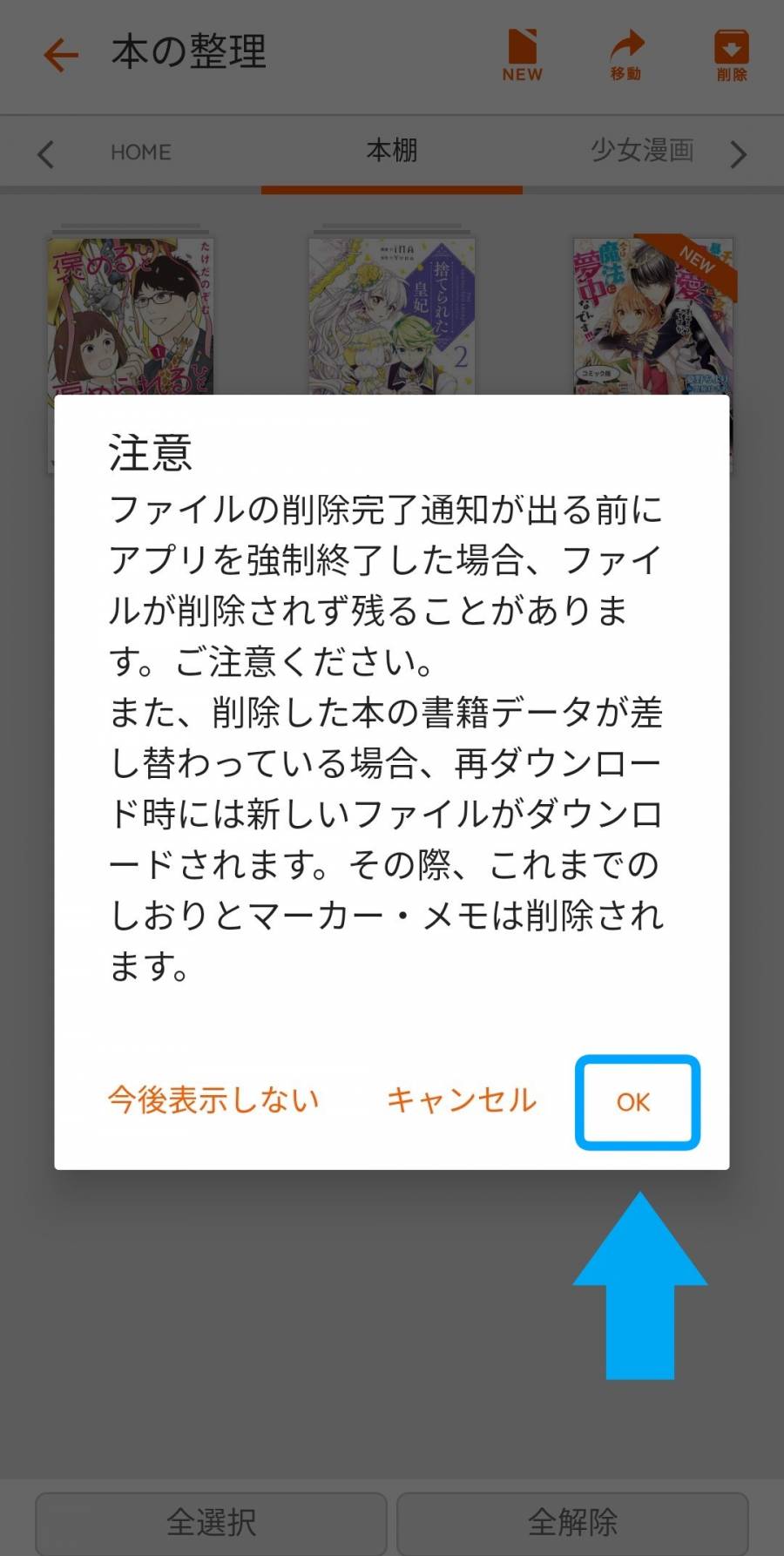
4.本の削除方法を選択する
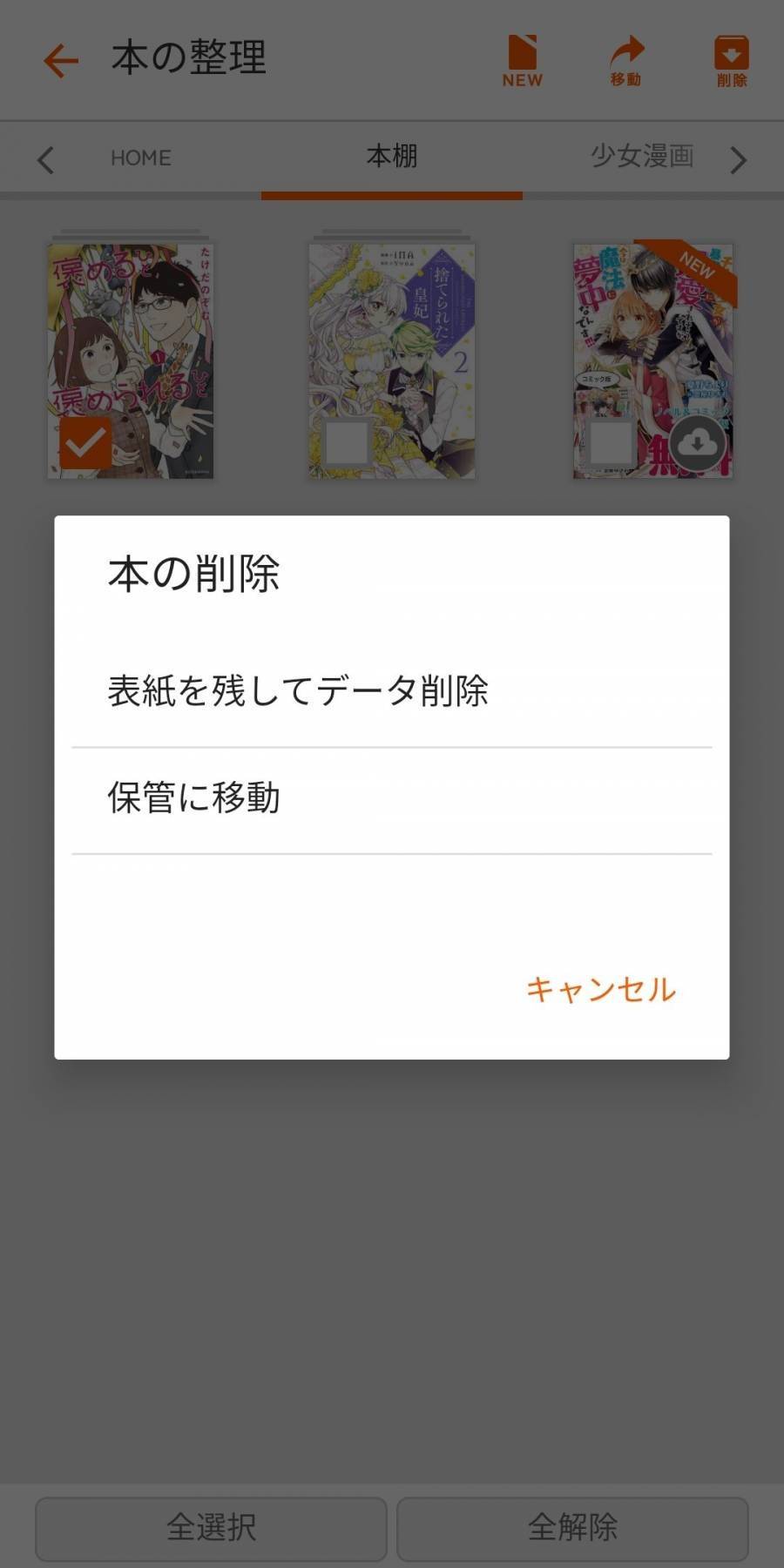
▲本記事では[保管に移動]を選択した場合について紹介している。
5.本棚から削除した作品が消える
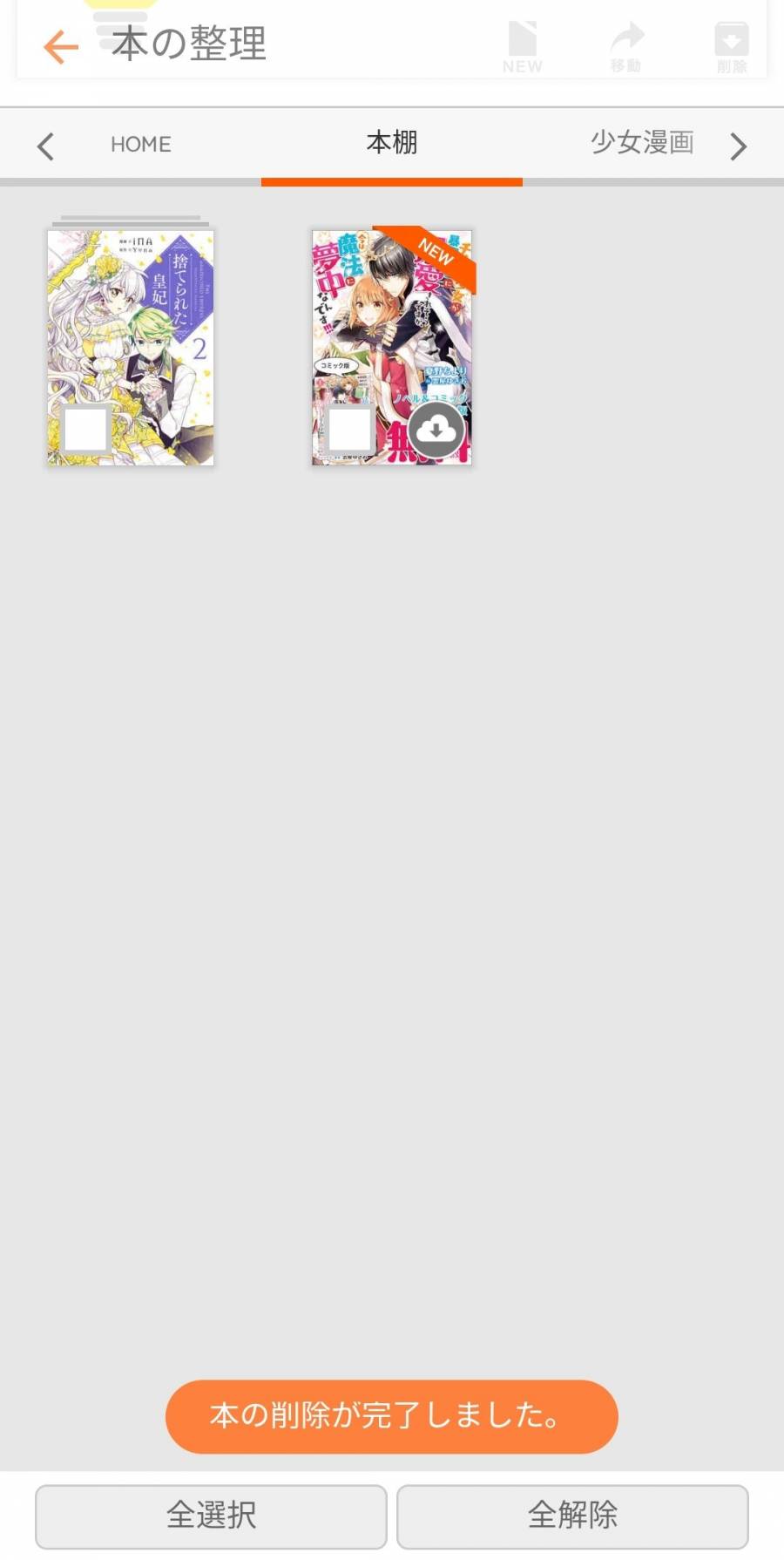
6.削除作品の確認・復旧は、本棚一覧の右下にある[保管]をタップ
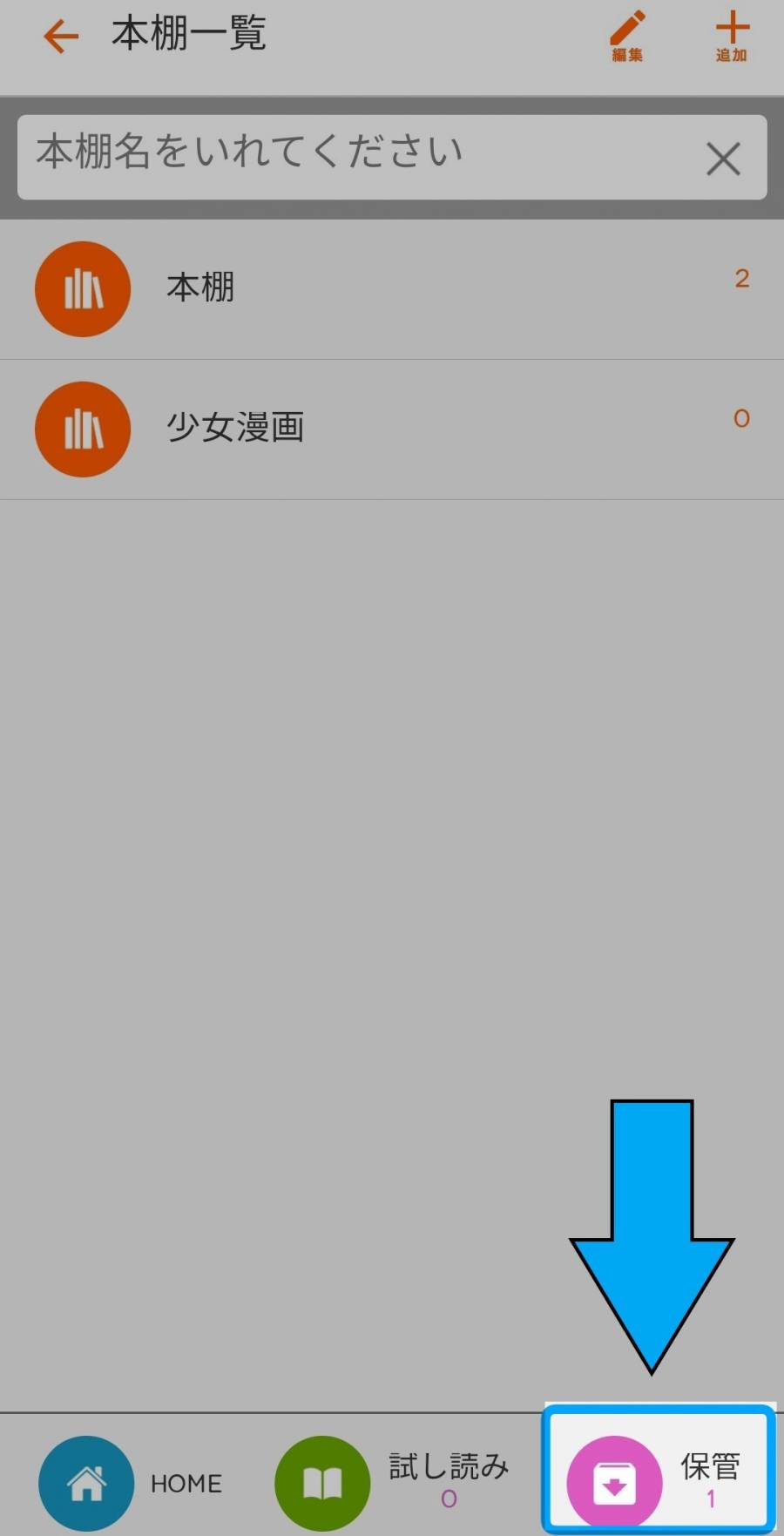
7.削除した作品が保管されている
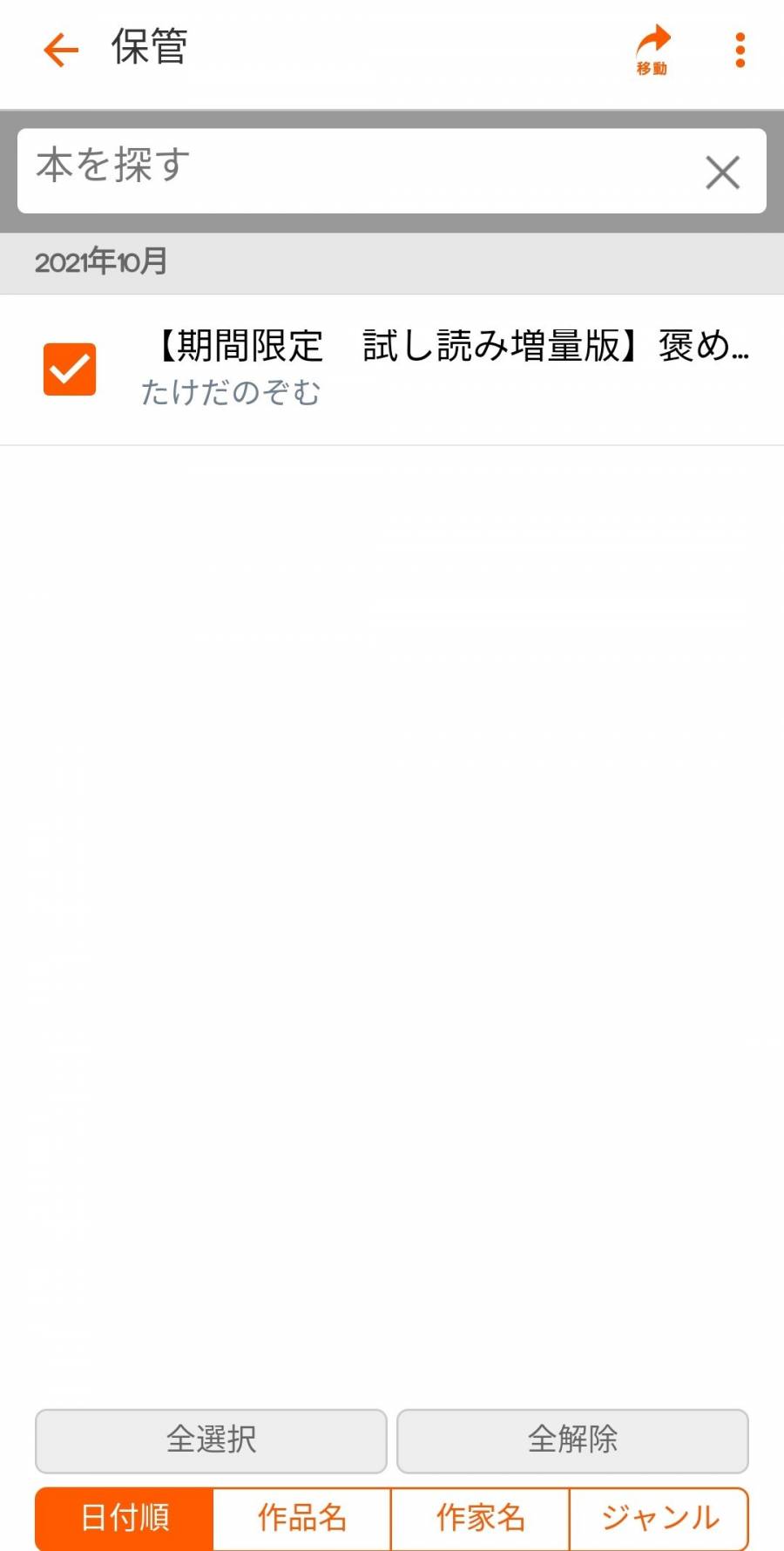
8.戻したい場合はページ右上の[移動]をタップ
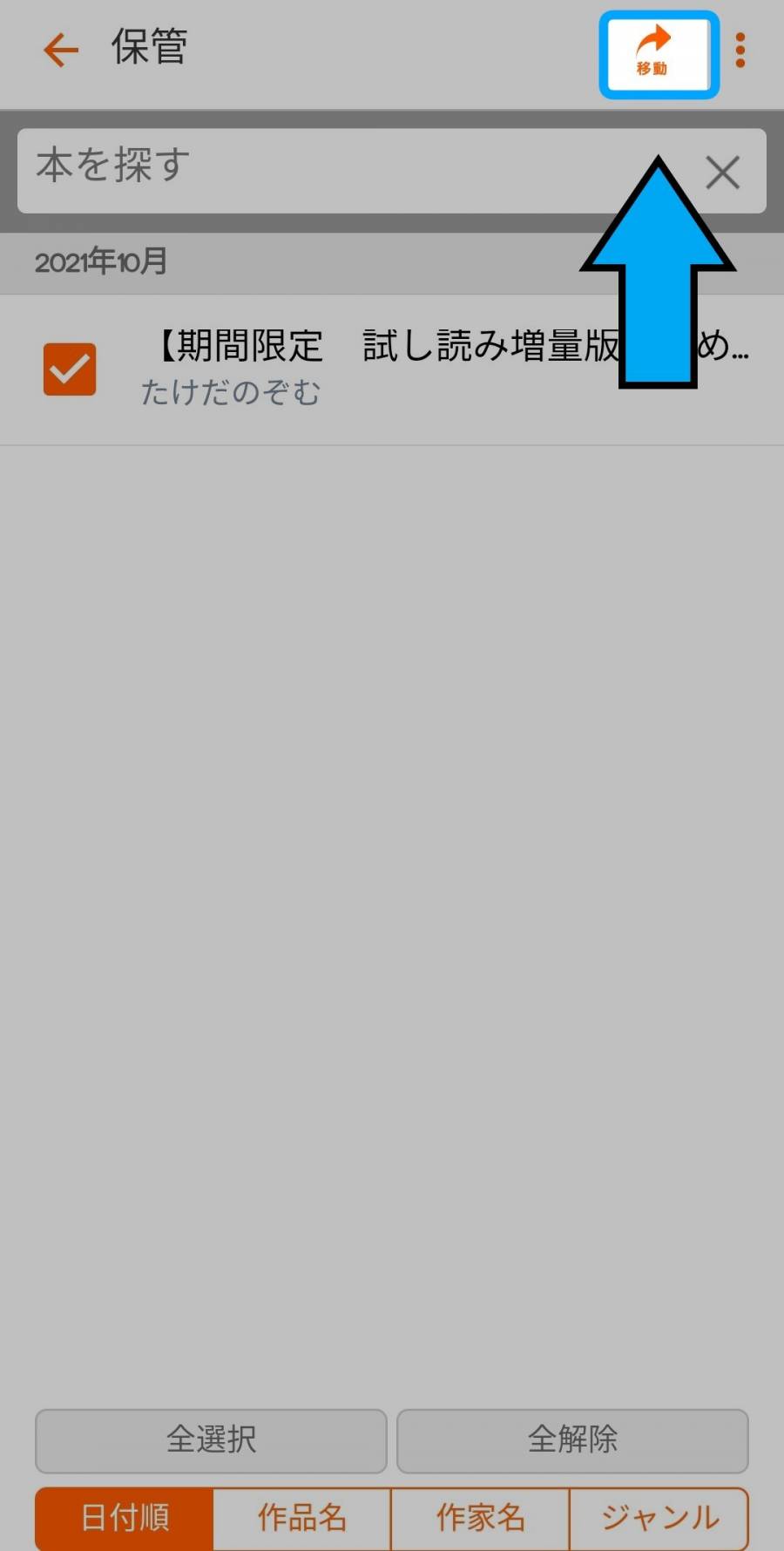
9.本の移動・保管どちらも[OK]をタップ
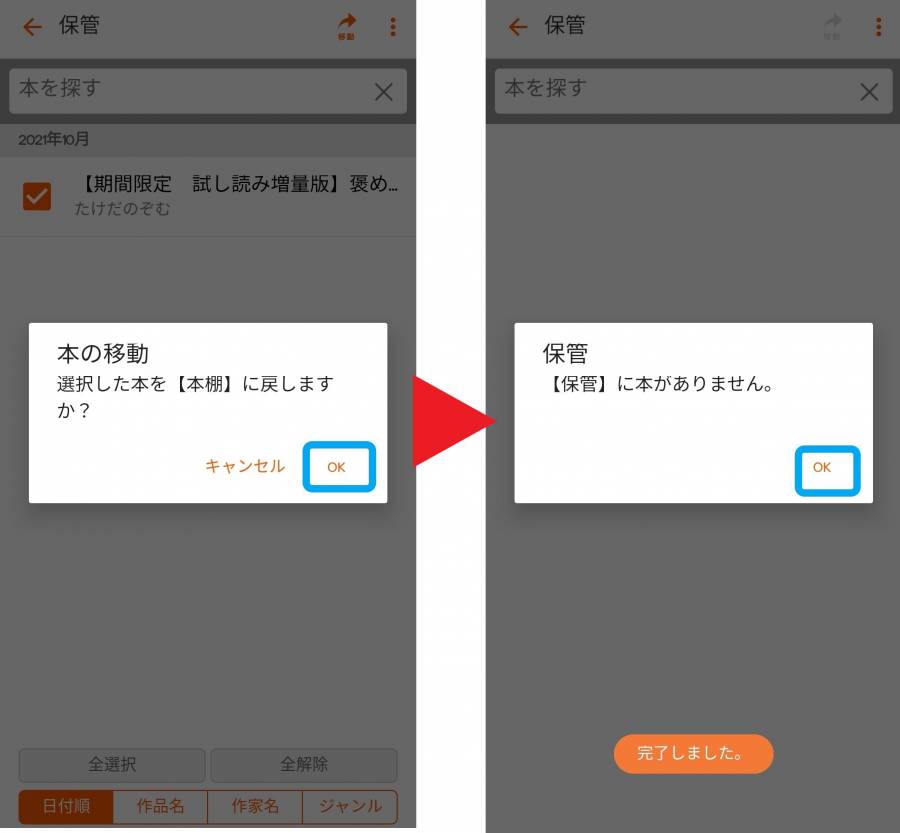
10.保管していた本が本棚に戻る
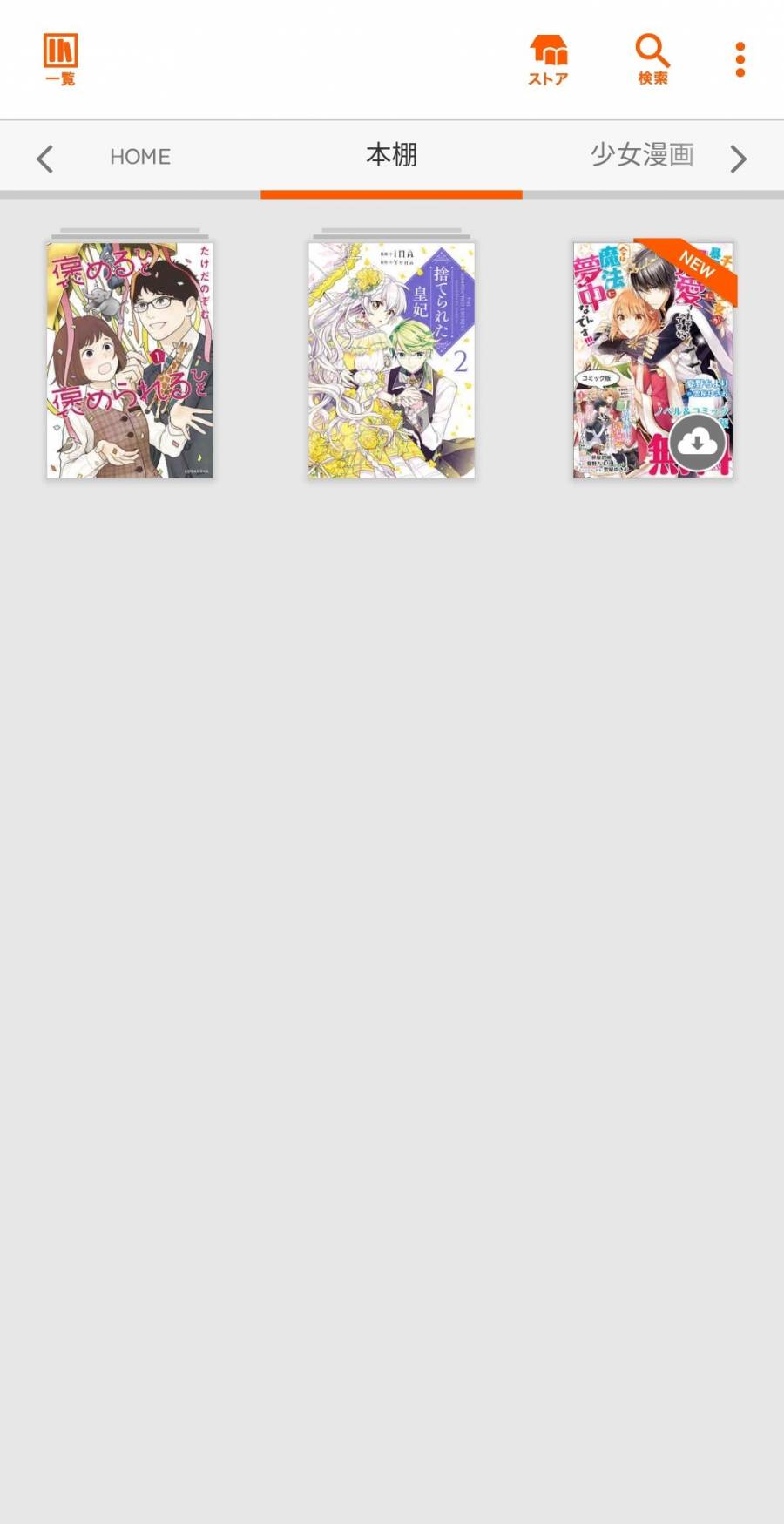
データごと完全削除する場合
1.ブラウザ版「ブックライブ」の本棚を開く
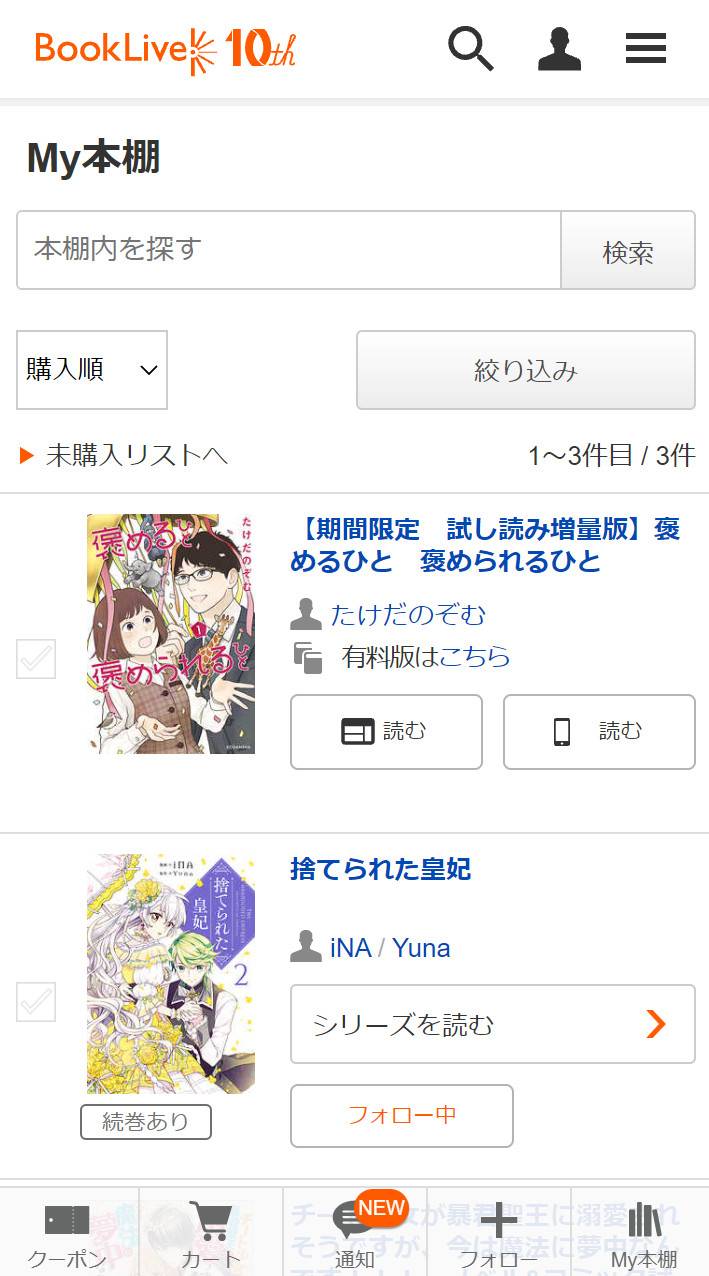
2.削除したい作品をチェックする
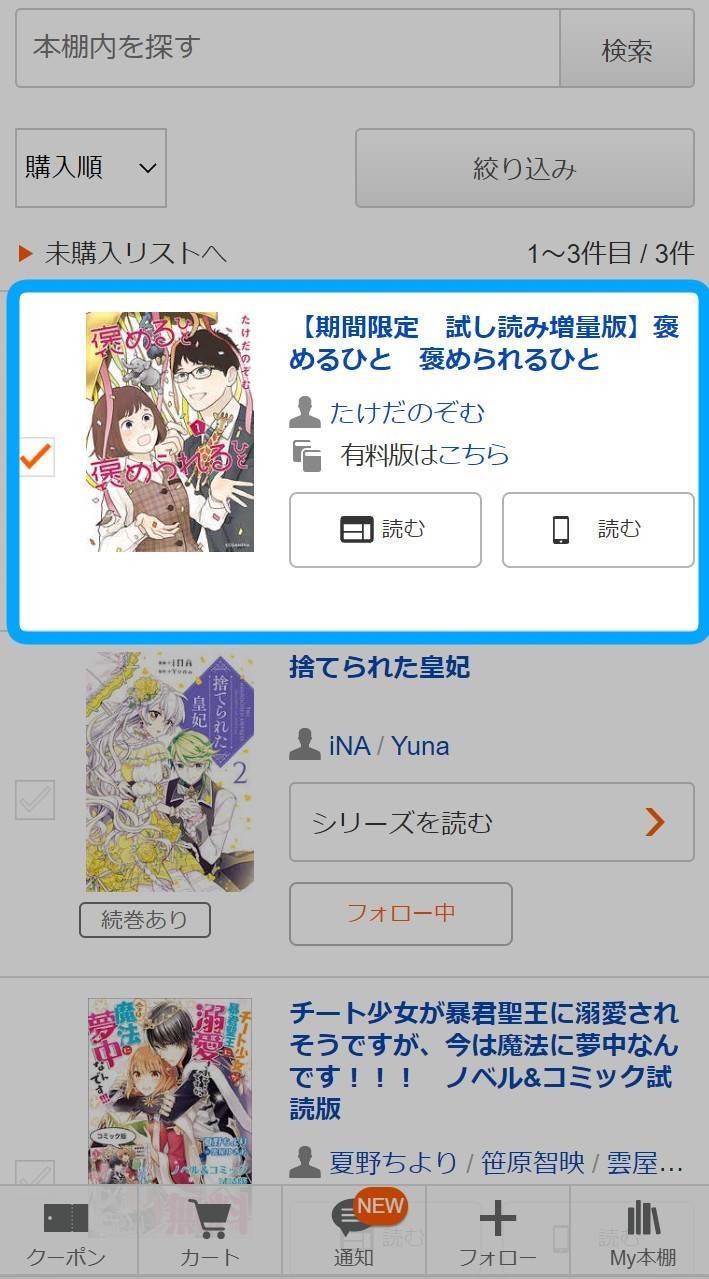
3.ページを下にスクロールし、[選択した本を非表示にする]をタップ
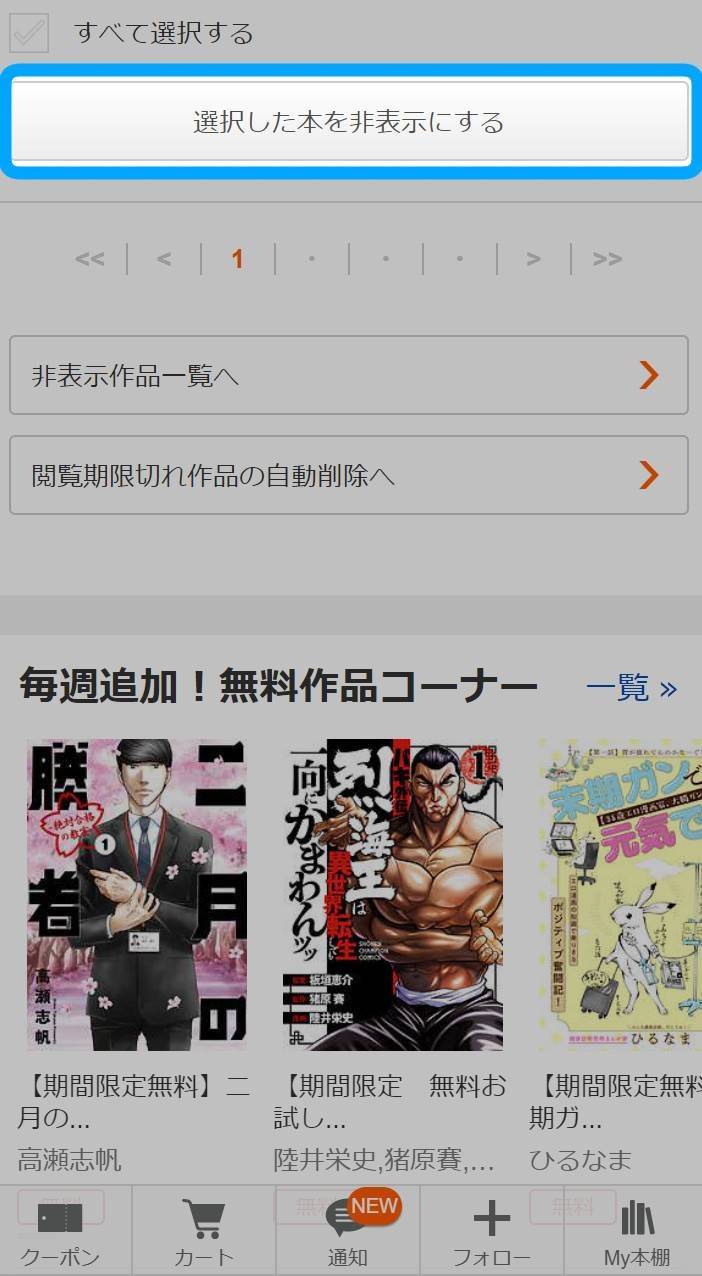
4.My本棚から非表示にした作品が消えているのを確認
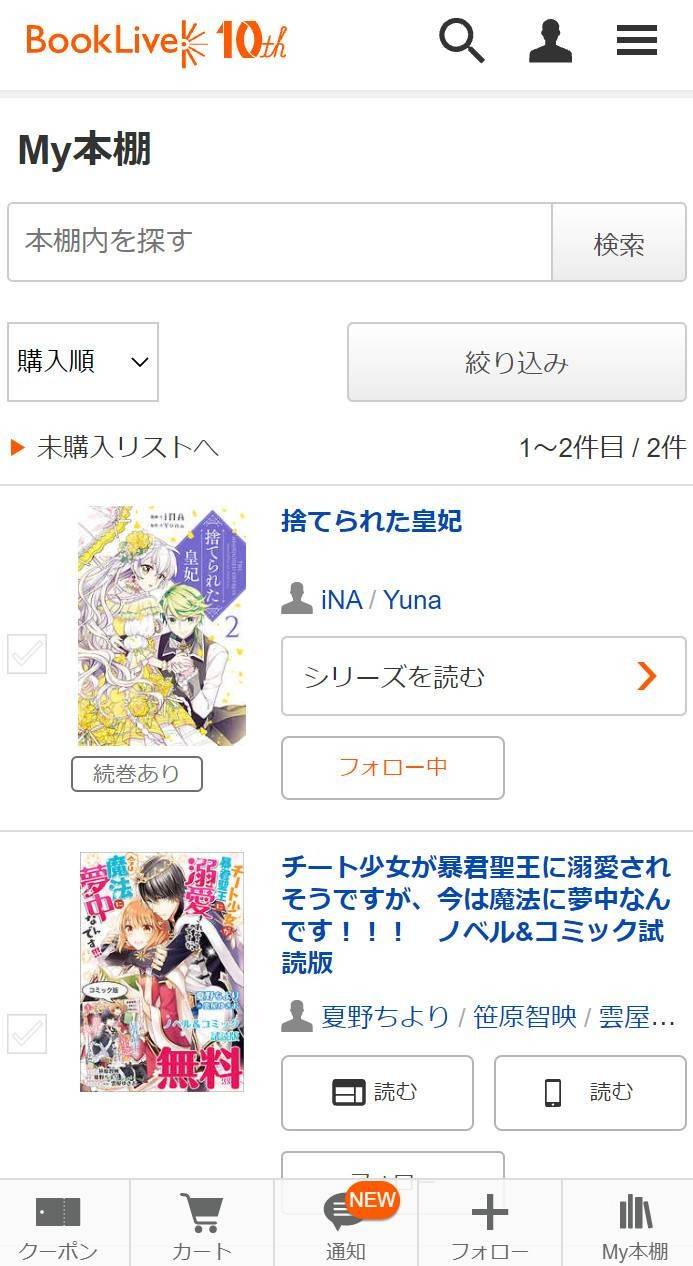
5.My本棚ページ下部にある[非表示作品一覧へ]をタップ
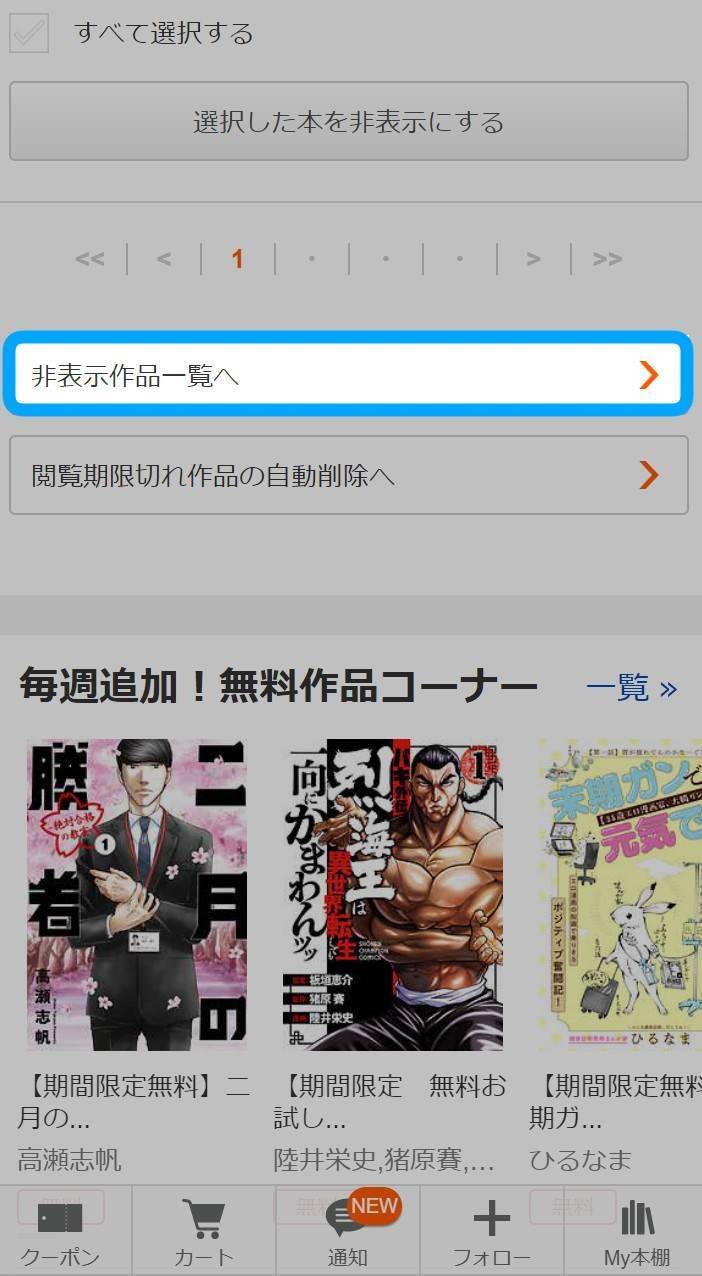
6.削除する書籍をチェックする
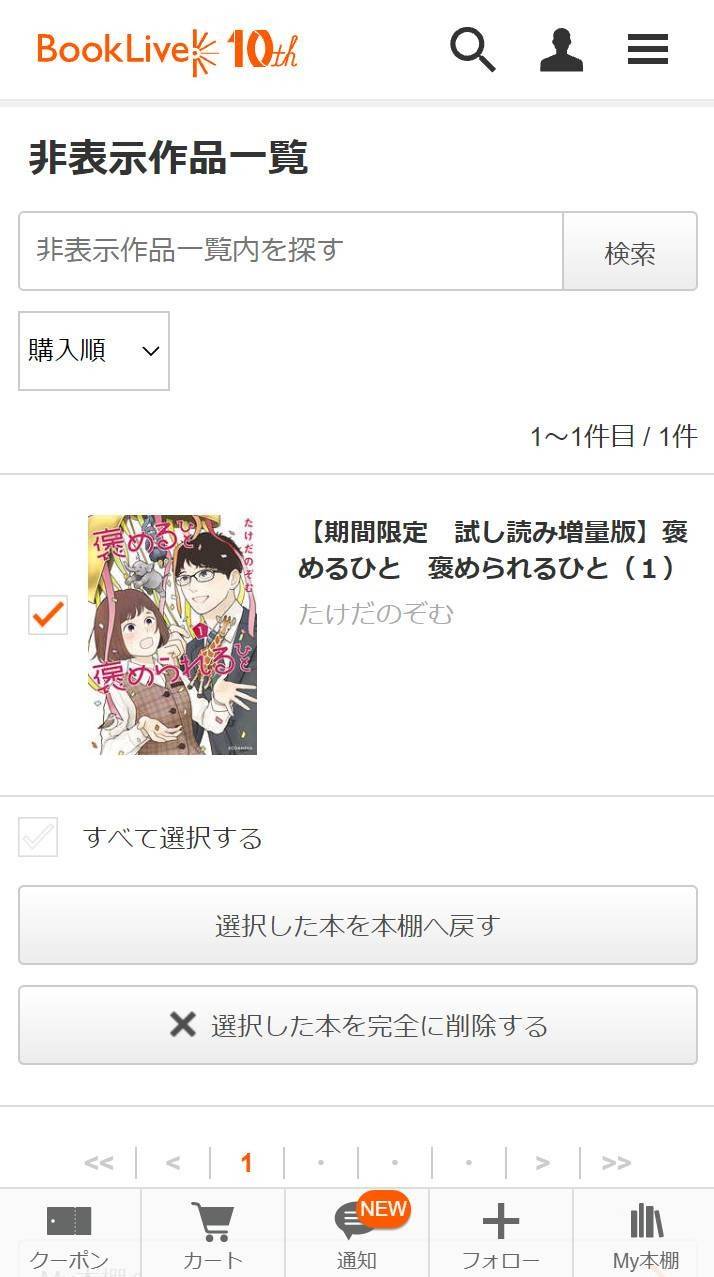
7.[選択した本を完全に削除する]をタップ
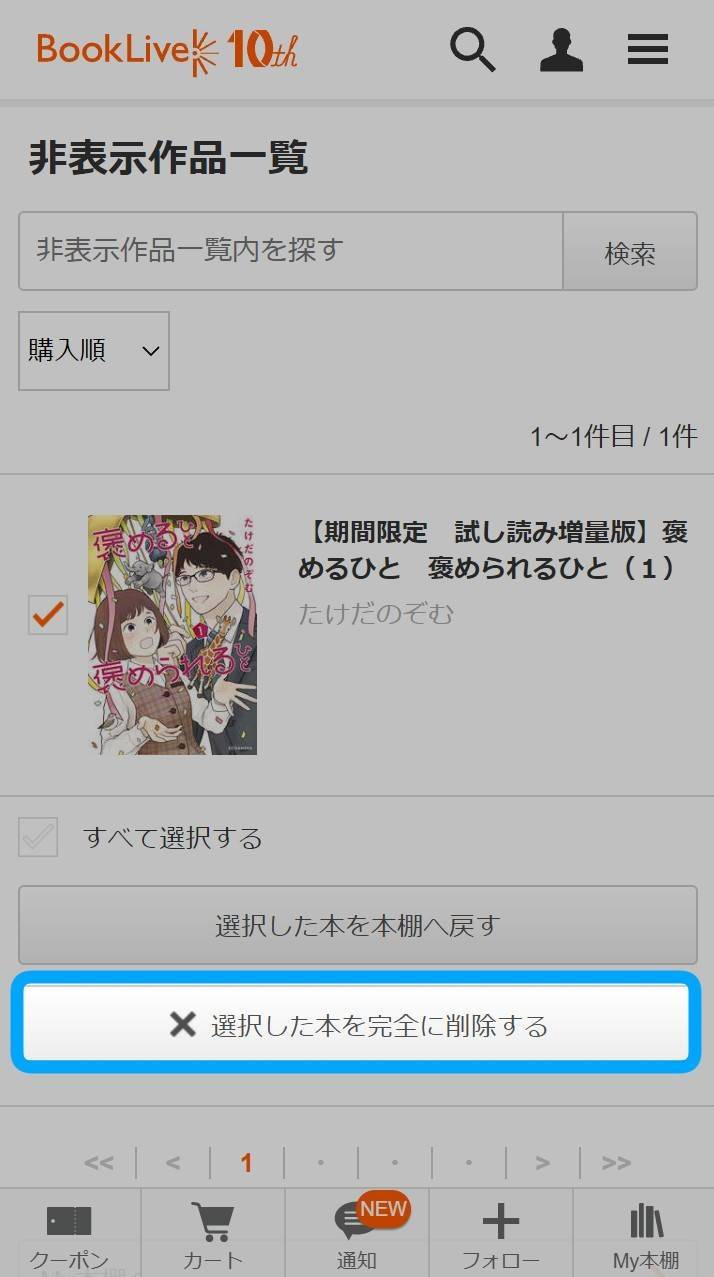
8.[確認しました]にチェックし、[削除を完了]をタップして終了
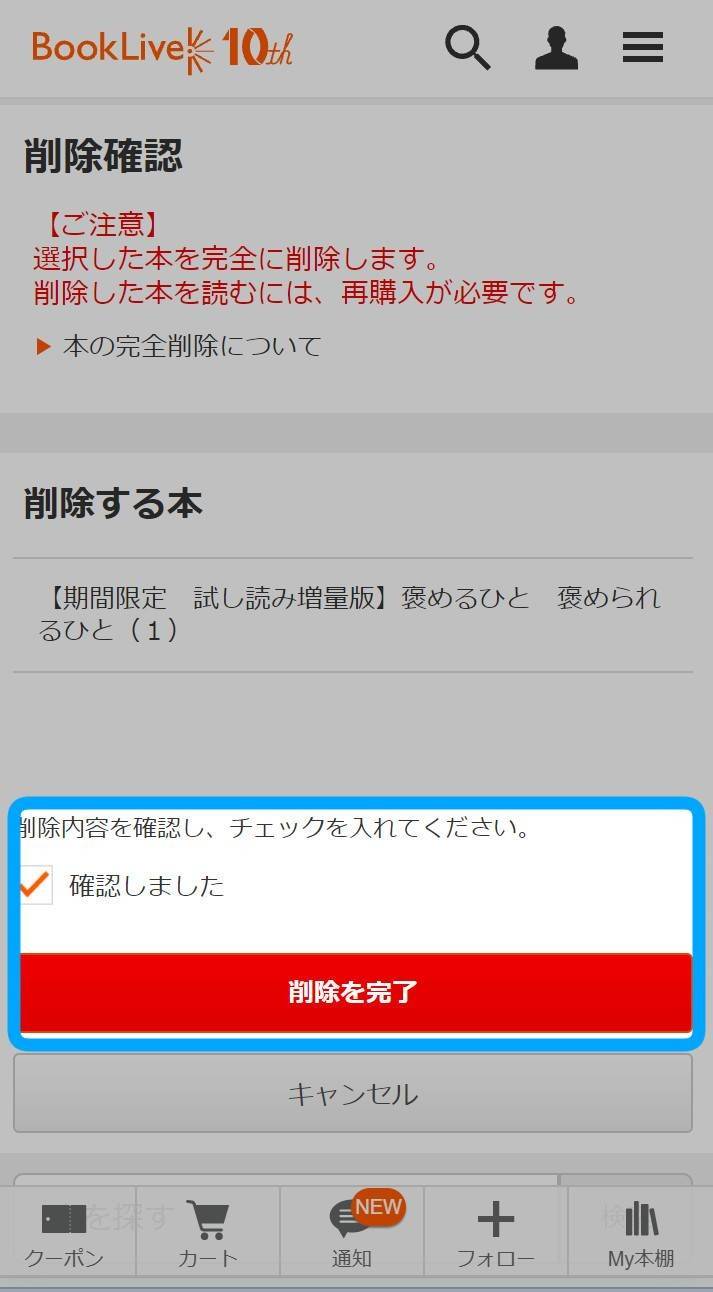
本棚の作品を非公開にする方法
2.4桁の鍵番号を作成して[OK]をタップ

3.確認のため、再度鍵番号を入力して[OK]をタップ
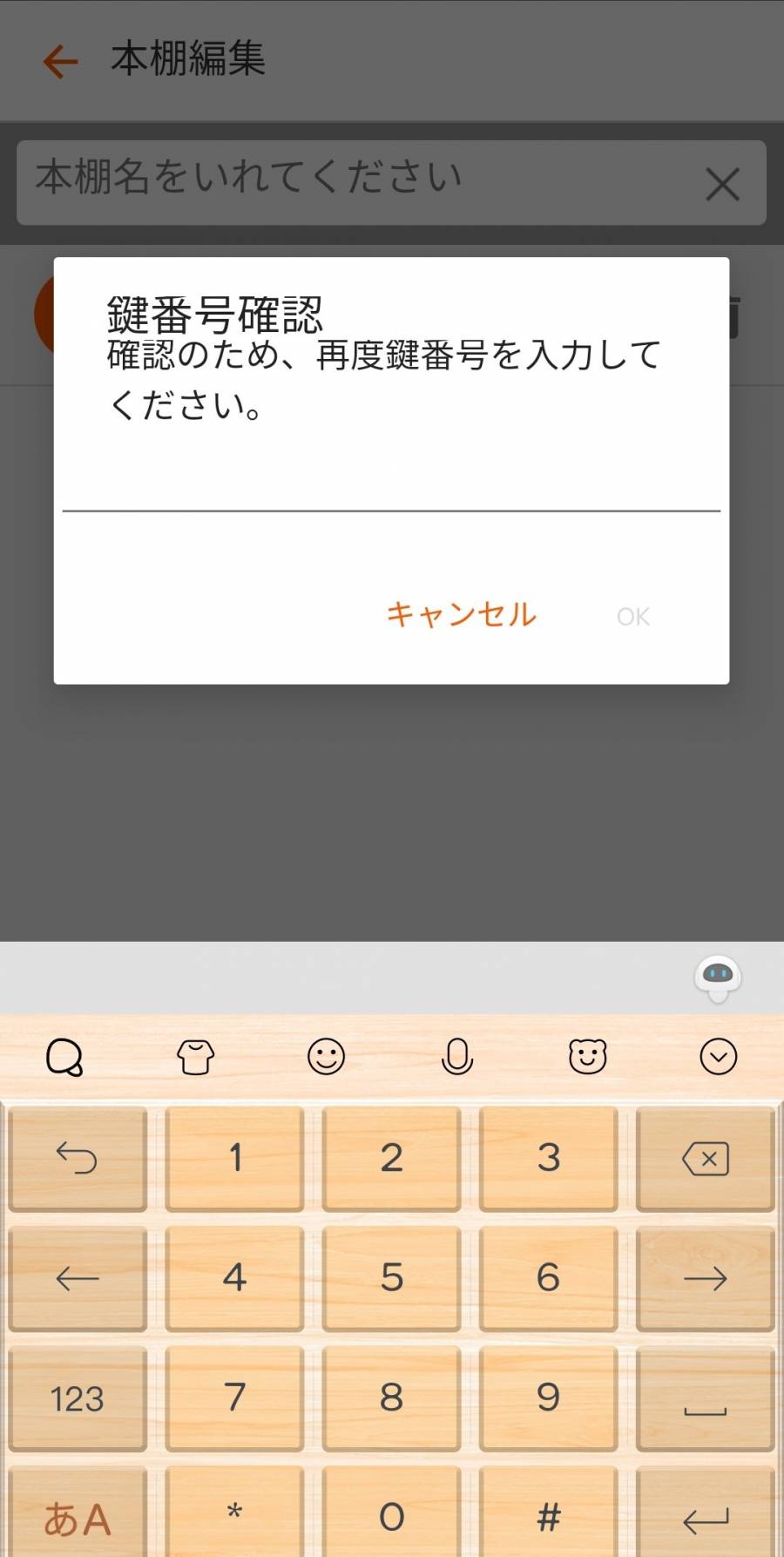
4.設定完了の表示が出たら[OK]をタップ

5.設定を解除するときは登録した鍵番号を入力すればOK
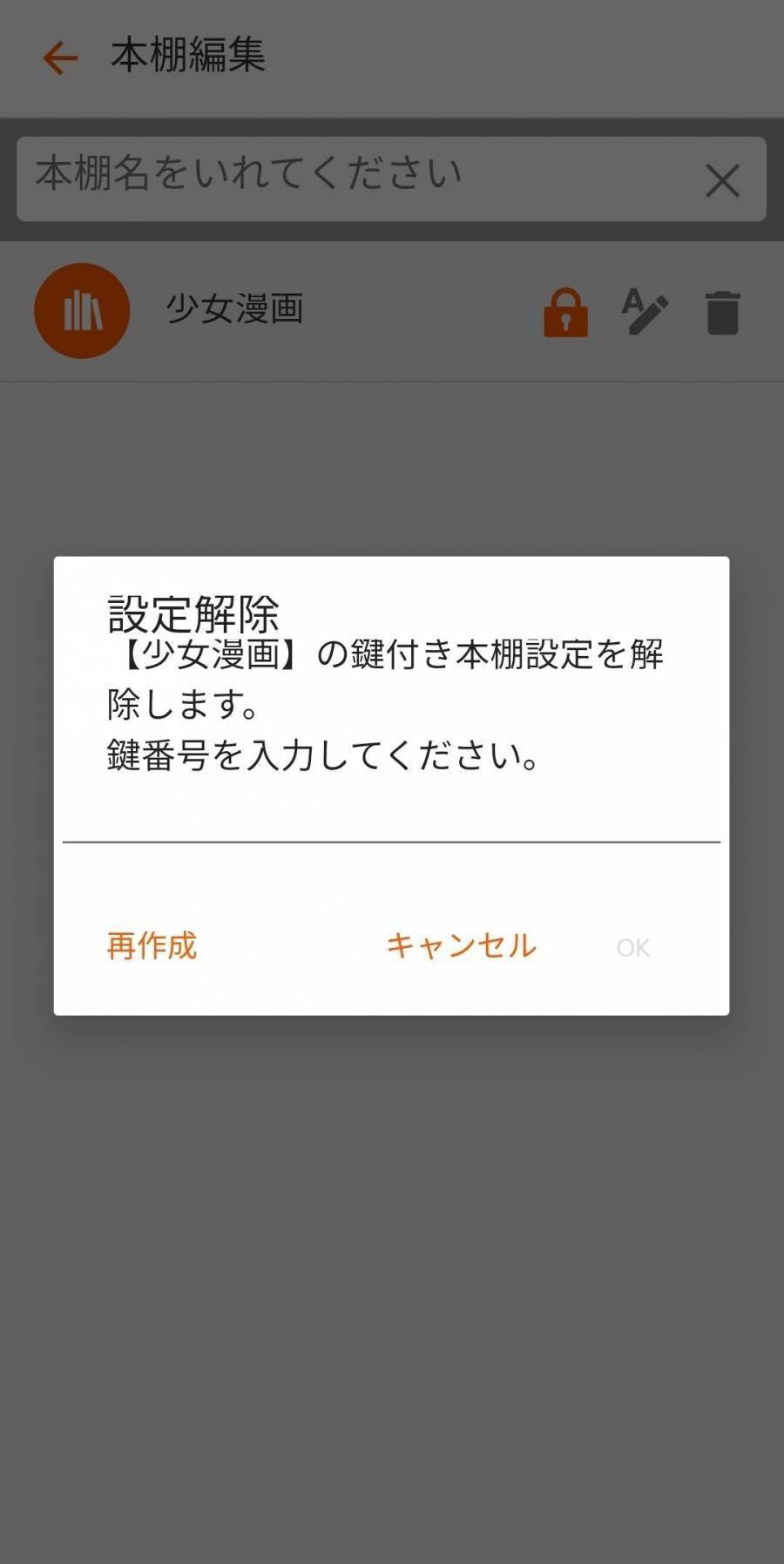
本棚の作品を同期する方法
1.アプリ版「ブックライブ」の右上にあるマークをタップ
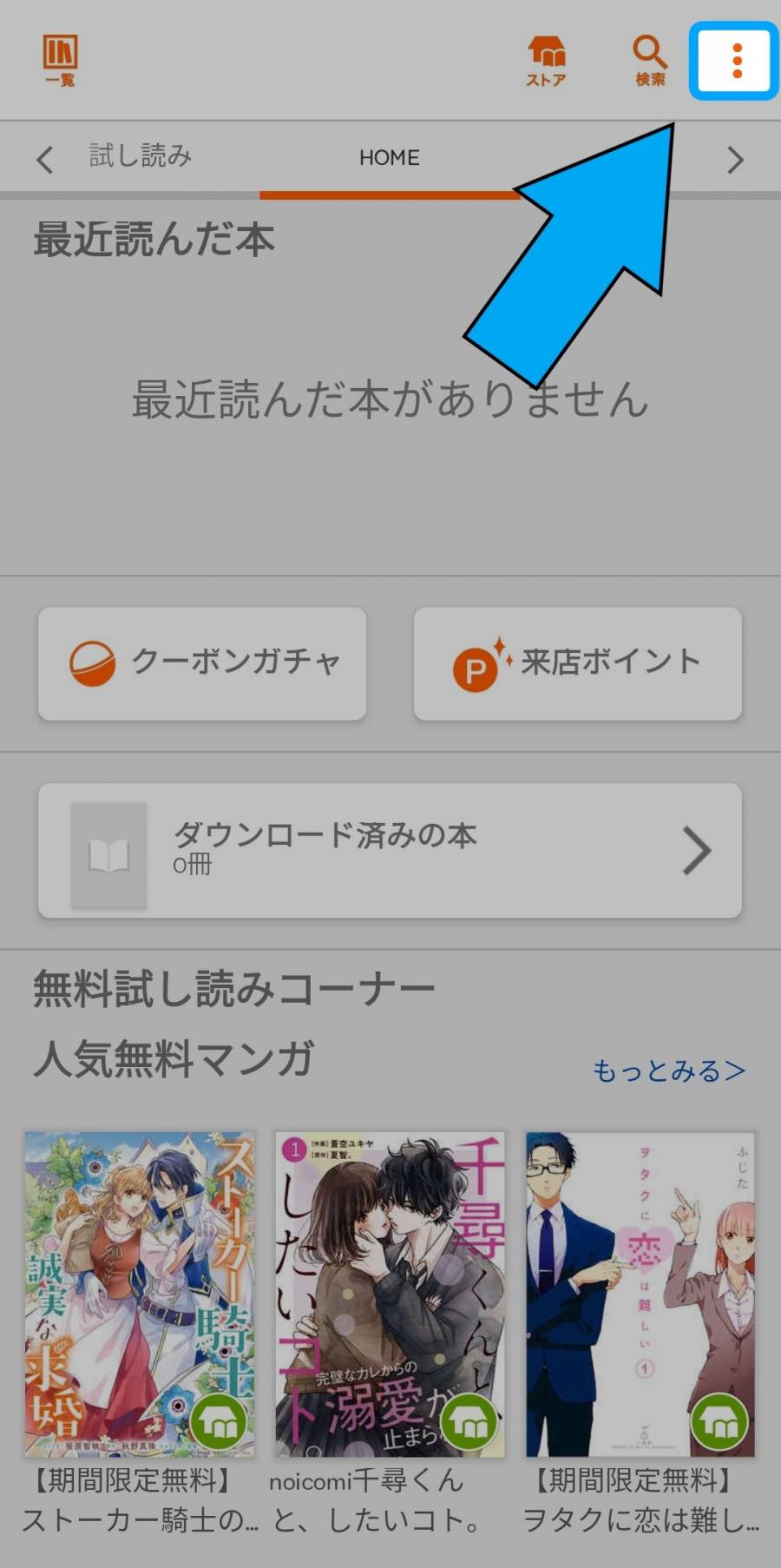
2.[設定]をタップする
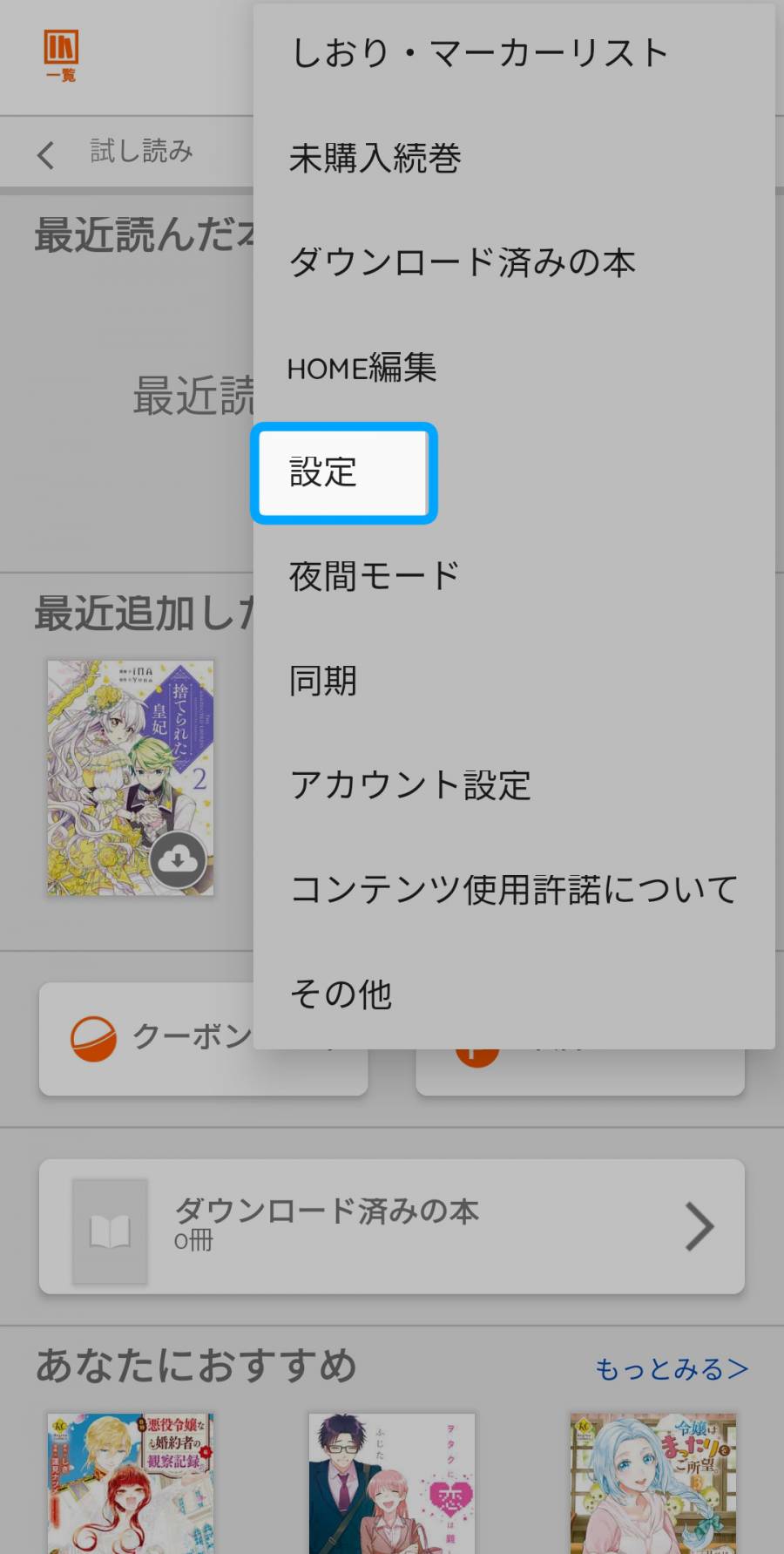
3.下にスクロールして[他の端末と同期する]にチェック
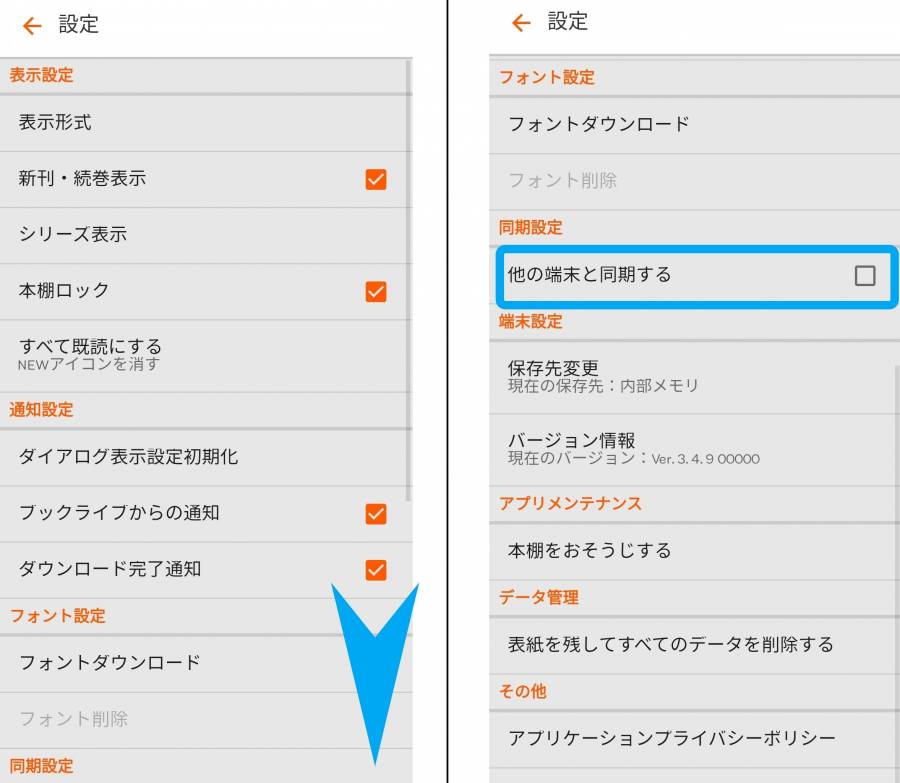
4.[OK]をタップして完了
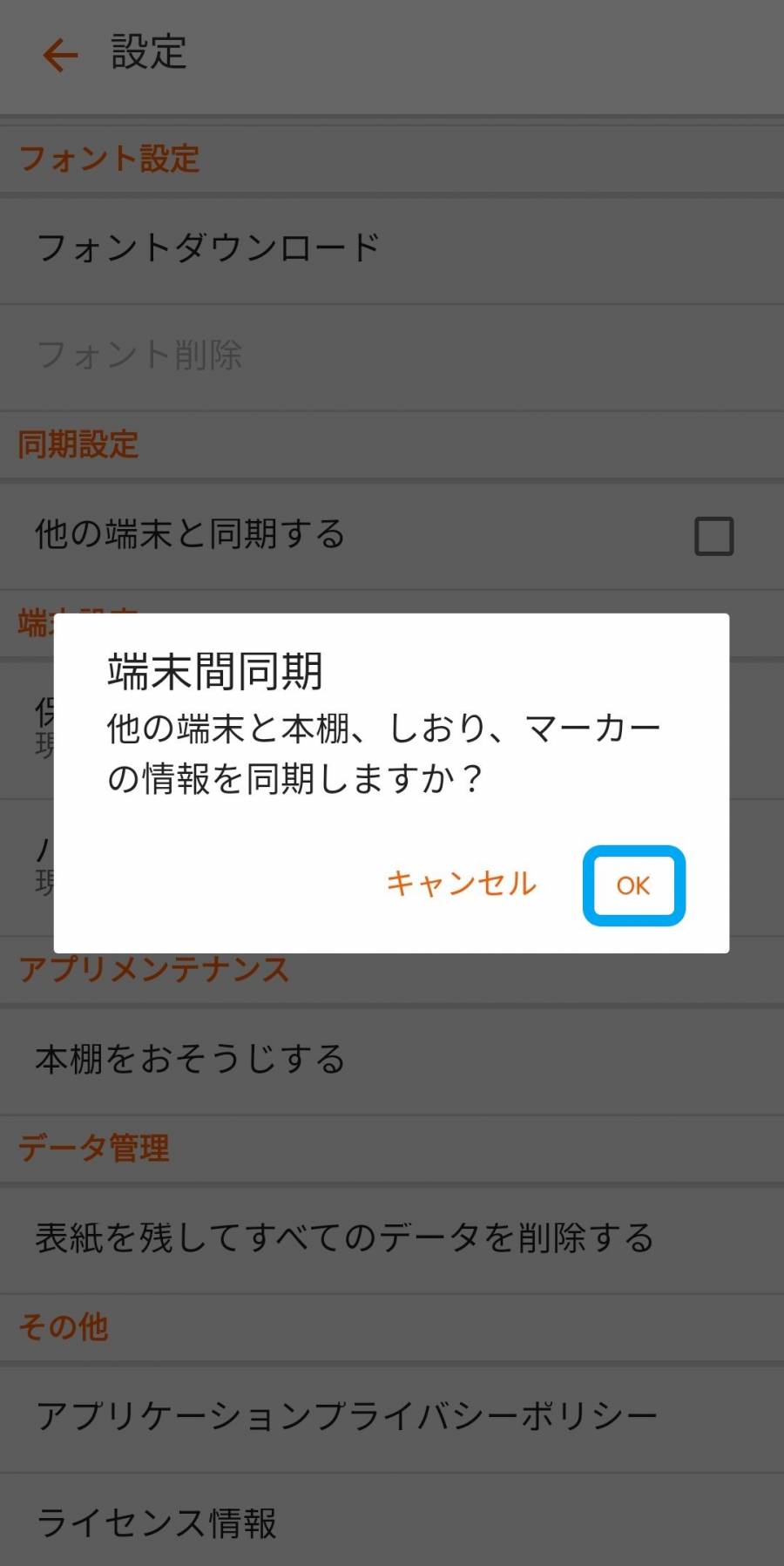
「ブックライブ」を使いこなす便利機能
作品との新しい出会いを応援する3つの機能
ここまで「ブックライブ」の基本的な操作方法と機能をご紹介しました。しかし膨大な数の作品を取り扱っている「ブックライブ」は、他にも便利な機能がたくさんあります。
ここからはもっと「ブックライブ」を便利に利用するための機能を紹介するので、自分に合う作品を見つけるのにお役立てください。
1.レビュー:作品の見どころ・口コミ
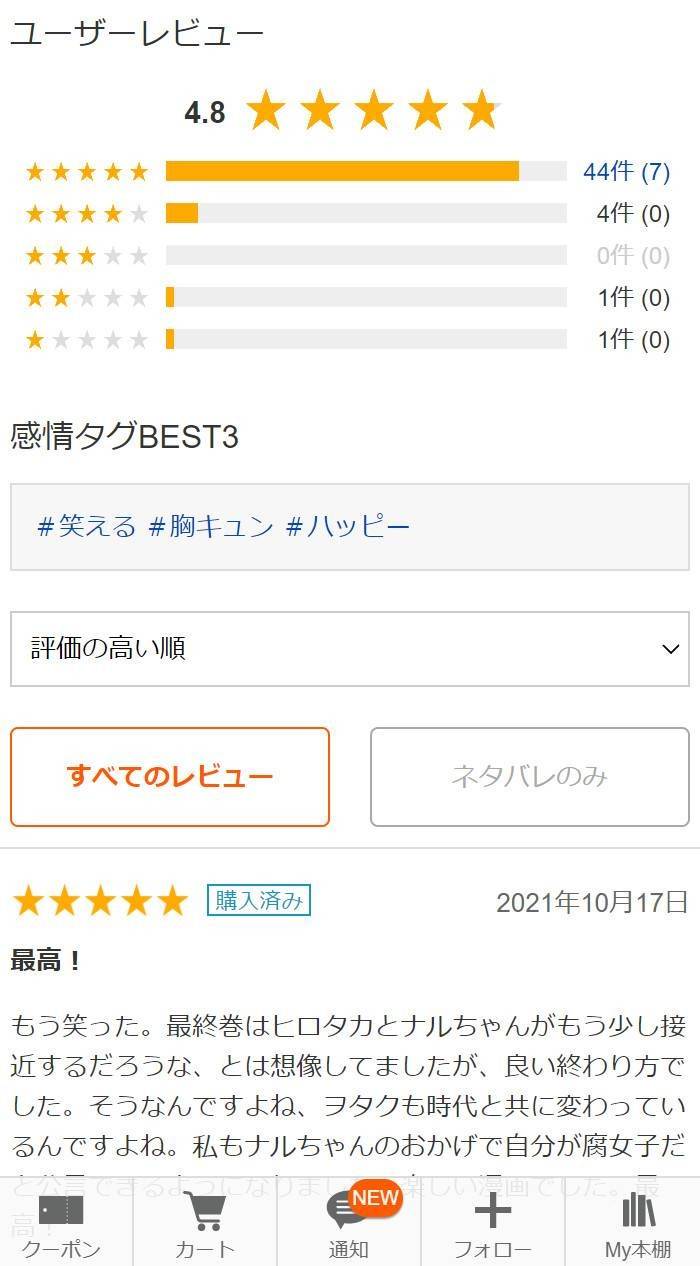
多くの電子書籍ファンが利用する「ブックライブ」ではユーザーレビュー機能を設けています。星の数や口コミで作品の感想を手軽に共有できるとあって、読書好きの人々に大好評。
読みたい本が見つからないとき、他の人のレビューを参考にすれば新たな発見があるかもしれません。
2.感情タグ:読了後の気持ち・作品の雰囲気
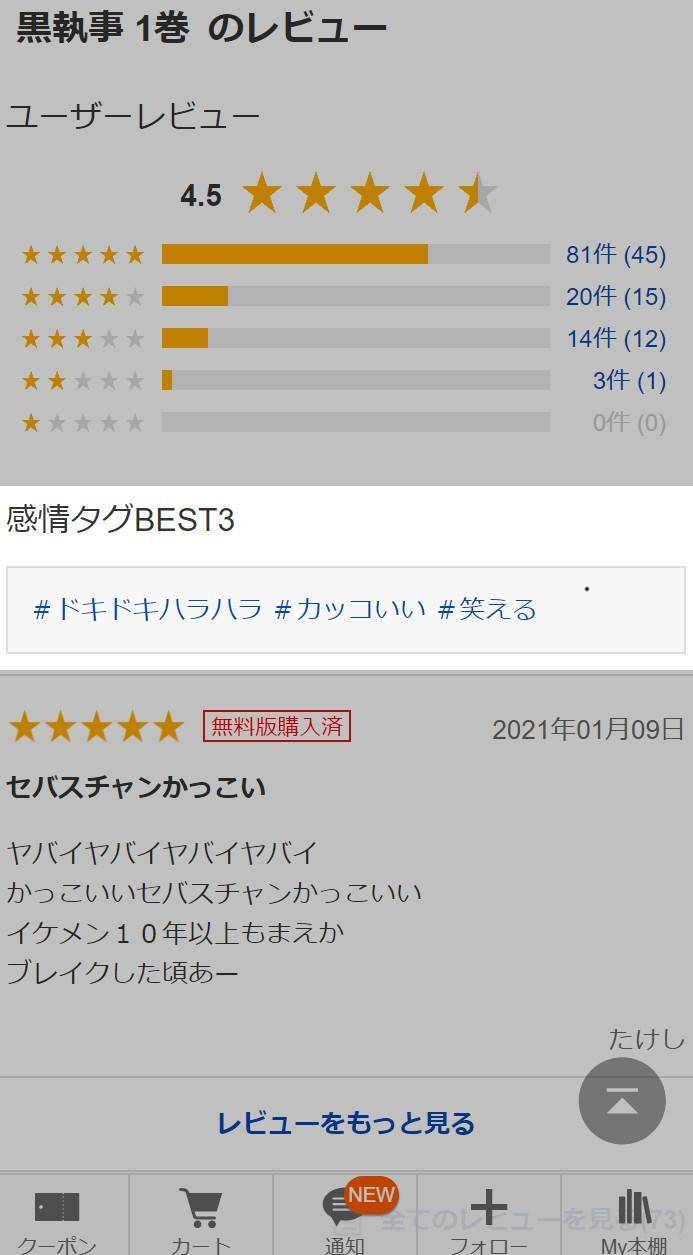
作品の雰囲気をざっくり知りたいときに役立つのが感情タグ機能です。「ラブストーリー」や「ボーイズラブ」など作品ジャンルを表すタグから、「ダーク」や「クール・素っ気ない」のような雰囲気を表すタグまで色々。
なんと600以上のタグ数があるので、自分好みの作品を細かく検索したい方はぜひ活用してみましょう。
3.レコメンド:同じ作品を読んだ人が見た別作品
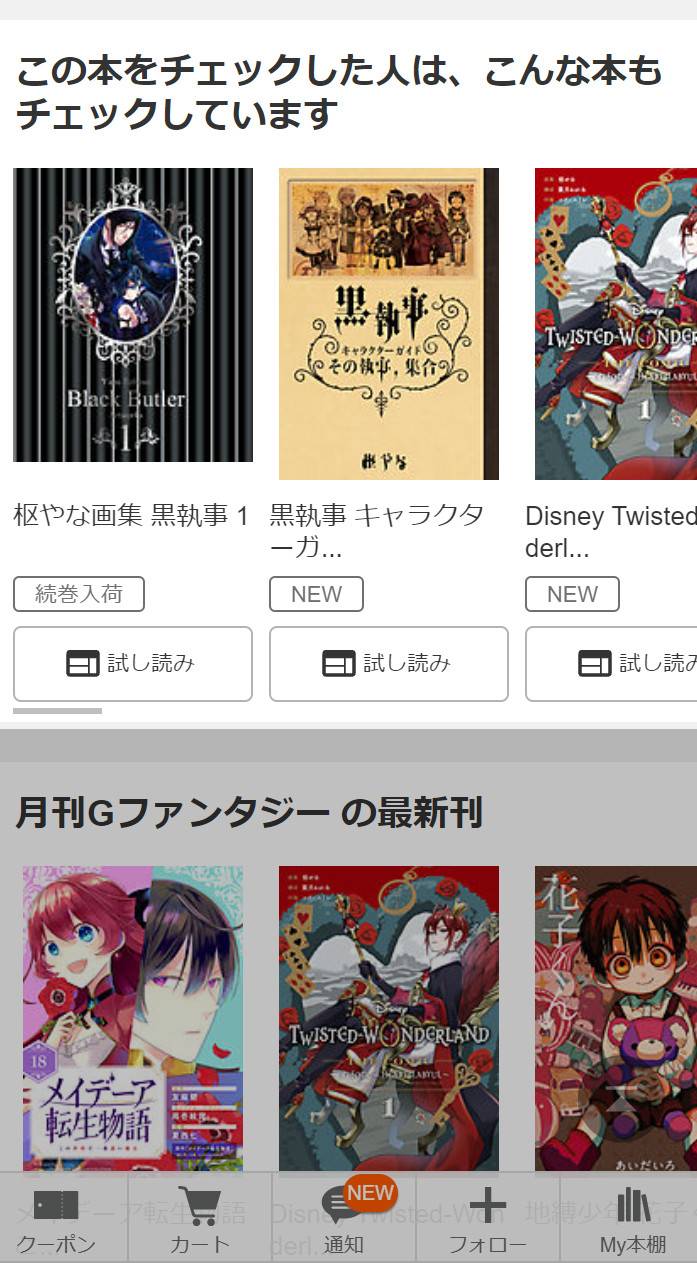
本をお探しの方にピッタリなのがレコメンド(おすすめ)機能です。今見ている作品を読んでいる人が、他にどんな作品を読んでいるのかを教えてくれるのがこの機能の特徴。
「同じ作品を読んでいる人=感性が似ている人」という傾向が強いため、おすすめされた作品が好みにピッタリはまる人も。作品探しにお悩みの方はレコメンド機能を活用して、今まで読んでこなかったジャンルにも挑戦してみてはいかがでしょうか。
使わないと損! あって嬉しい3つの機能
「普段はあまり気にしていないけれど、あるととても便利で手放せない!」。そんな機能があるのも「ブックライブ」の特徴です。
これからご紹介する3つの機能を使ったことがない方は今日から活用してみましょう。きっと「ブックライブ」のさらなる魅力に気がつくはずです。
1.新刊オート購入:発売日に読める! 買い忘れの防止
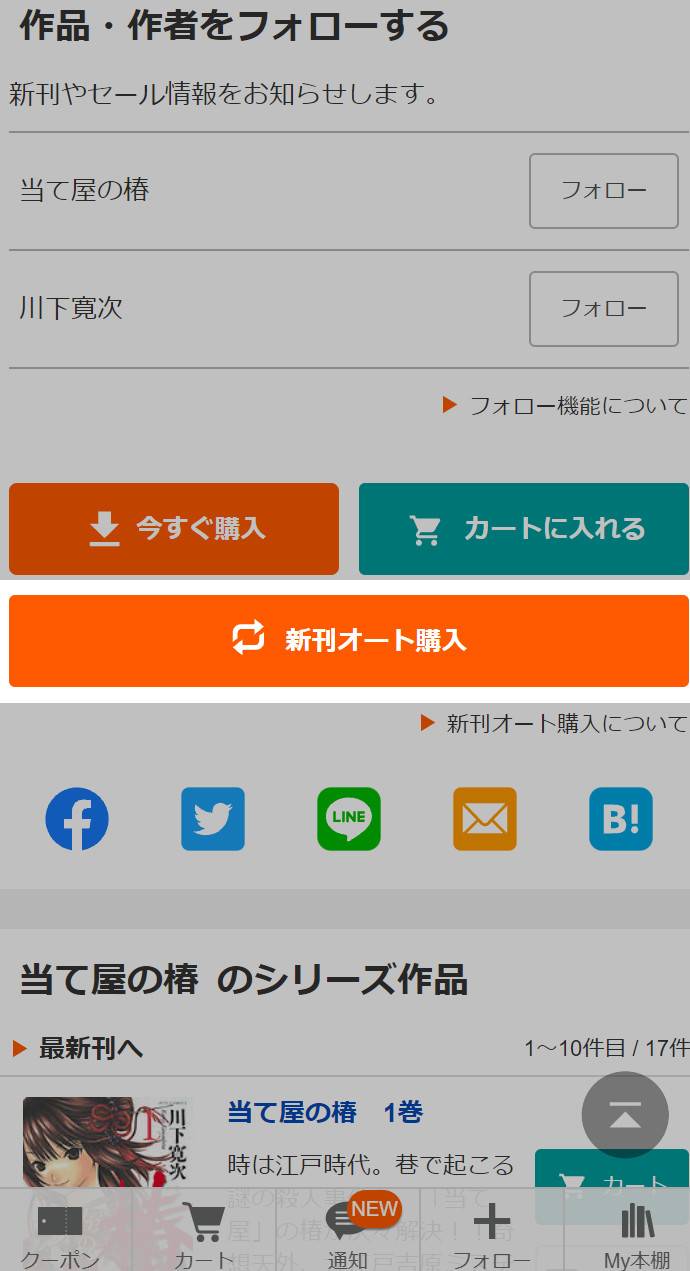
新刊オート購入はその名のとおり、新刊が発売されると自動的に購入手続きを行う機能のことです。最短で新刊が読め、買い忘れの心配もないのがメリット。連載中の漫画や雑誌であれば購入画面に[新刊オート購入]のボタンが設置されています。
ただし、新刊オート購入の支払いに利用できるのはクレジットカードのみとなるのでご注意ください。
2.未購入・新刊・続巻リスト:新刊・続編のお知らせ
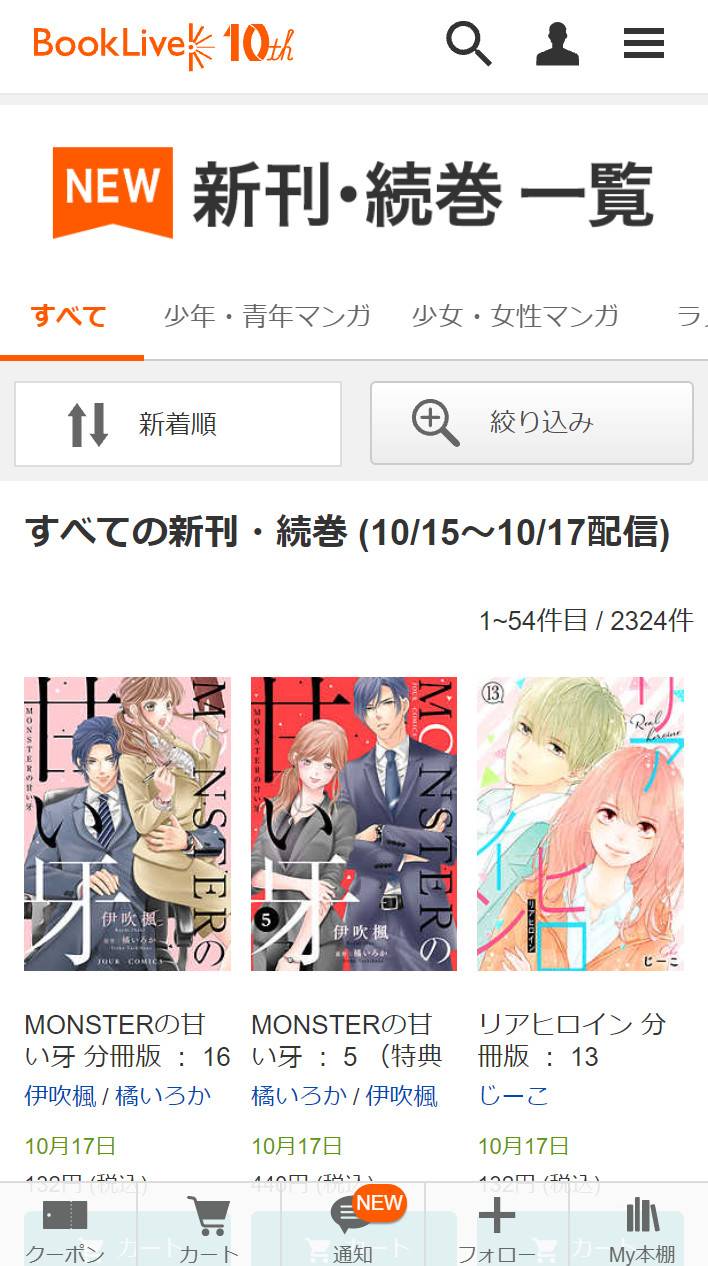
さまざまな作品の新刊・続巻が一覧で確認できる特集ページです。見逃していた最新作や今まで知らなかった掘り出しものまで、新たな発見があるかもしれません。
新刊・続巻一覧のページは、トップページ(アプリ版はストアのページ)をスクロールした先にある「おすすめコーナー」の[新着]を押すと開きます。
3.しおり・マーカー・メモ:気になる箇所に印を残せる
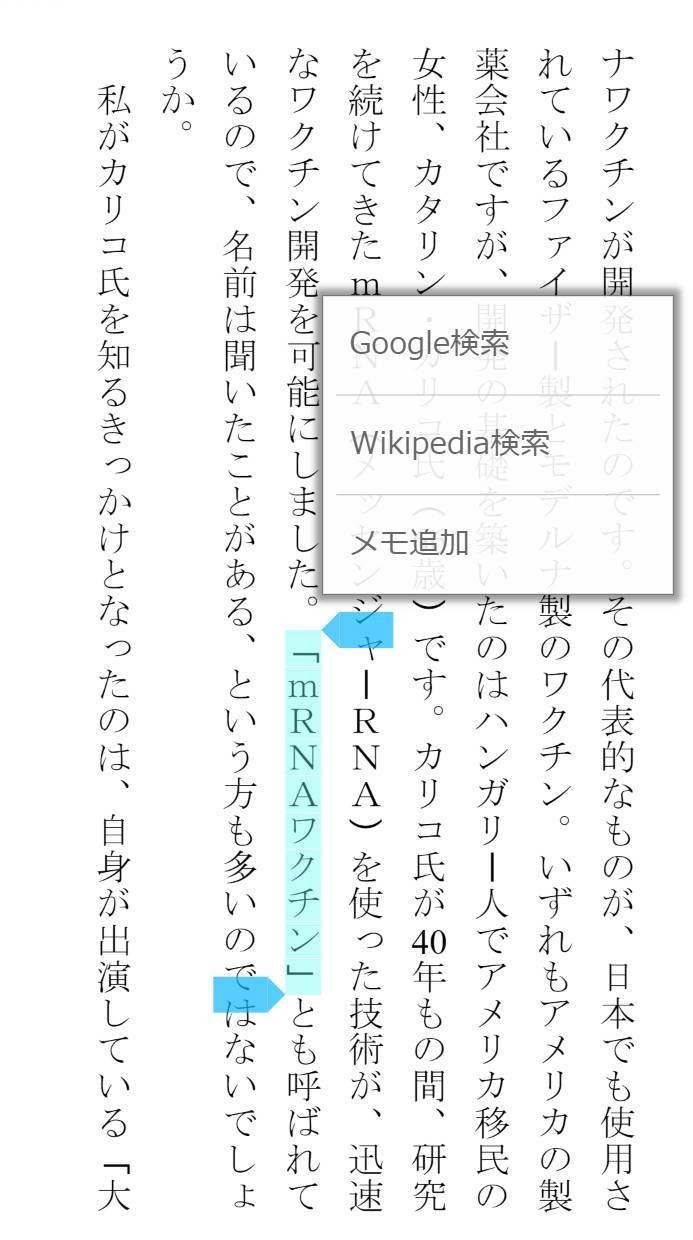
読書中「あ!これメモしておこう!」と思っても書くものがなくて困った経験はありませんか。あるいは「これの意味ってなんだっけ?」など読書に集中できない人も少なくないのでは。そんなときに役立つのが、しおり・マーカー・メモの機能です。
この機能では読んでいる箇所にしおりを挟む他、気になる文章があったときにメモをしたりWebで意味を調べたりが手軽にできます。操作も気になるテキストを長押ししてドラッグするだけなので簡単です。
アプリ版限定! サクサク読める2つの機能
アプリ版の「ブックライブ」にはブラウザ版にない2つの機能があります。それは「フォントサイズ変更」と「夜間モード」。
絶対必要なわけではないけれど、あるとちょっと嬉しい。そんな2つの機能の特徴と使い方をご説明します。
1.フォントサイズ変更:最大16段階で調節可
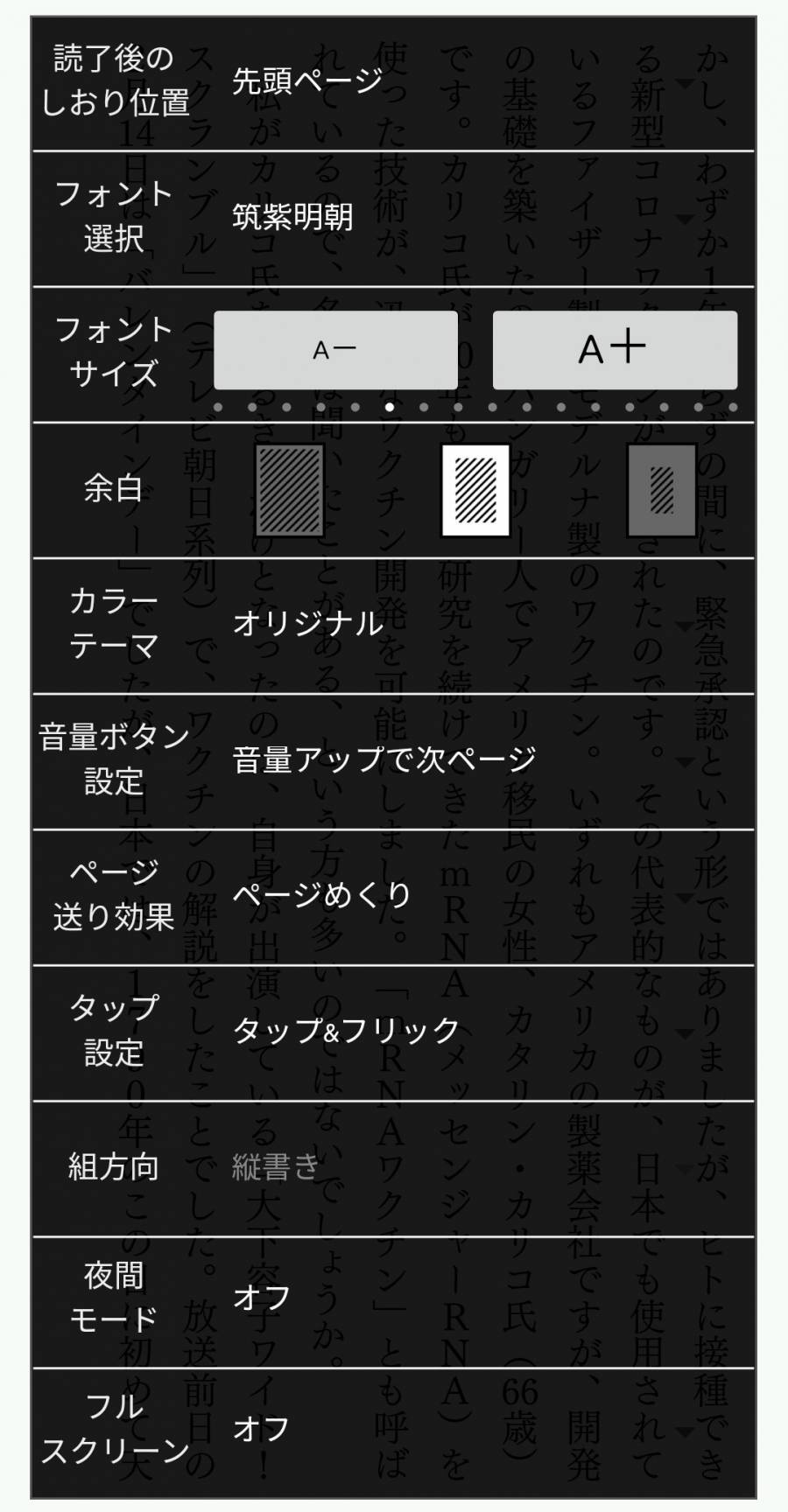
▲フォントサイズだけでなくフォントの種類も変更可能。
文字を読む機会が多い人にピッタリなのがフォントサイズ変更機能。16段階で調節できるので自分が読みやすいサイズに微調整が可能です。
調整をするには本の設定から可能。本を開いたまま画面中央をタップすると画面下部に歯車マークが出るので、そちらをタップして設定画面を開きましょう。
2.夜間モード:目の負担を軽減する明るさ調節
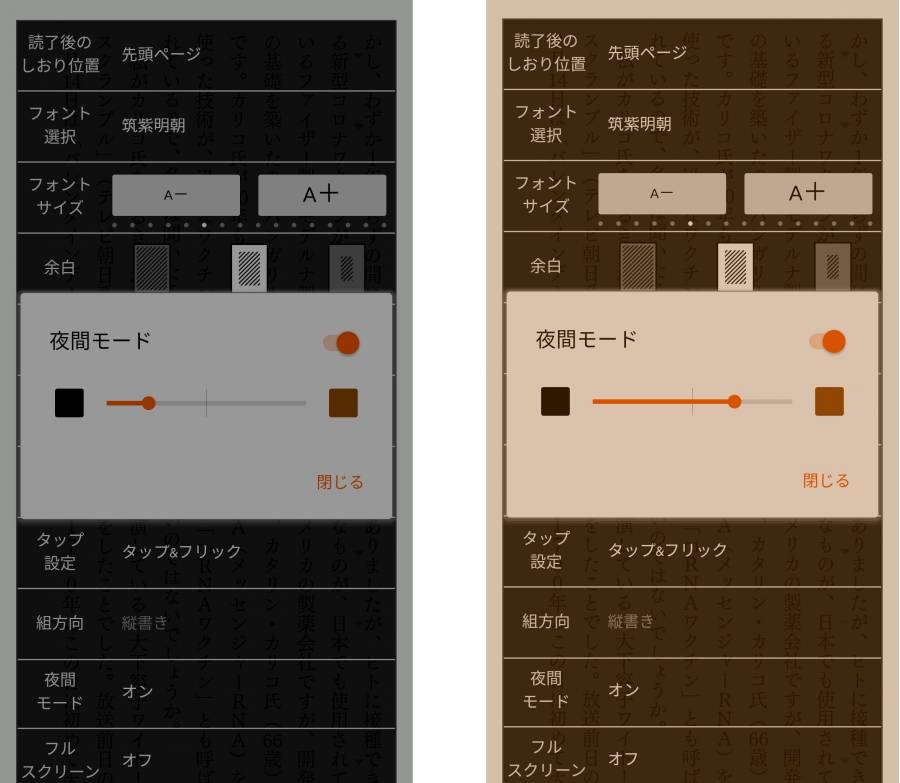
暗い場所で読書をすると疲れ目になりやすくなります。そんな目の負担を軽減してくれるのが「ブックライブ」の夜間モード機能。黒と茶色の2種類があり、周囲の環境(ライトの色合い)に合わせて調整可能です。
夜間モードを使う場合は[他のアプリのに重ねて表示]の権限をONにしてください。あとはフォントサイズと同じ設定画面から簡単に設定できます。
「ブックライブ」の終了済みサービスに注意!
「ブックライブ」ではユーザーの声や利用状況を鑑みて、サービスや機能を試行錯誤しています。そのなかには現在取り扱いを終了したサービスも存在します。
例えば電子書籍リーダー用の端末「BookLive!Reader Lideo(ブックライブリーダーリディオ)」もその一つ。2012年にサービスを開始しましたが、OSが古くなったことから2020年9月末でサービス終了となりました。
2018年には自動ページ送り機能がなくなるなど、日々変化している「ブックライブ」。より使い勝手のよいサービスを提供するため、時代の流れを取り入れつつ日々進化し続けているようです。
「ブックライブ」でまだ知らない1冊を見つけよう
無料作品だけでも18,000冊以上もの取り扱いがある「ブックライブ」には、まだ出会っていない作品もたくさんあるでしょう。お金をかけずに楽しむも良し。気になる作品をまとめ買いするも良し。
「ブックライブ」の便利な機能やお得なサービスを活用して、毎日にもっと「楽しい!」を増やすきっかけにしてください。